Page 1
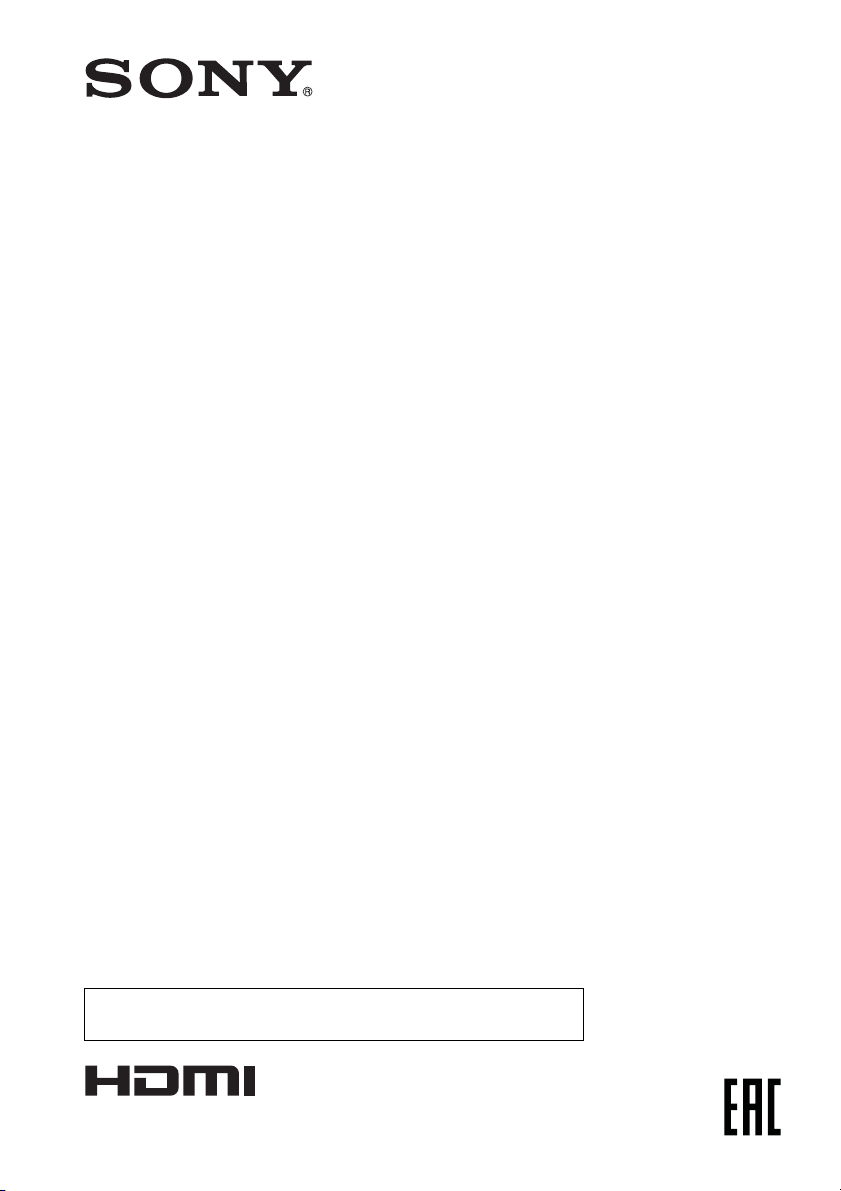
Проектор
данных
4-487-299-73 (1)
Руководство по эксплуатации
Перед использованием этого устройства внимательно прочитайте данное руководство и
прилагаемое короткое справочное руководство. Сохраните их для использования в
будущем.
VPL-SW235/SW225
VPL-SX236/SX235/SX226/SX225
Не все модели доступны во всех странах и регионах.
Обратитесь к местному уполномоченному дилеру Sony.
© 2014 Sony Corporation
Page 2

Содержание
Обзор
Расположение и назначение
элементов управления ...............4
Основное устройство ..............4
Панель разъемов ......................5
Клавиши на пульте
дистанционного упр авления и
панели управления ...............6
Подготовка к работе
Подключение проектора .............9
Подключение компьютера ....9
Подключение
видеоустройства ..................12
Подключение микрофона .... 13
Подключение накопительного
устройства USB ................... 14
Подключение внешнего
монитора и звуковой
аппаратуры ..........................14
Проецирование/
регулировка
изображения
Проецирование изображения ...15
Изменение проецируемого
изображения ........................16
Выключение питания ...........19
Регулировка и выбор
настроек с помощью
меню
Использование меню ...................20
Меню Изображ. ............................22
Меню Экран ..................................24
Меню Функция .............................28
Меню Операция ...........................29
Меню Подключение/Питание ...30
Меню Монтаж ..............................33
Меню Информация .....................34
Сеть
Использование сетевых
функций ......................................35
Отображение окна управления
проектором в
веб-браузере .........................35
Получение информации о
проекторе ..............................36
Управление проектором с
компьютера ..........................37
Использование функции
отчета по электронной
почте ......................................37
Настройка локальной сети
проектора ..............................38
Настройка сети WLAN
проектора ..............................39
Настройка пользовательских
меток для входных разъемов
проектора ..............................42
Настройка протокола
управления проектора .......43
2
Содержание
Page 3
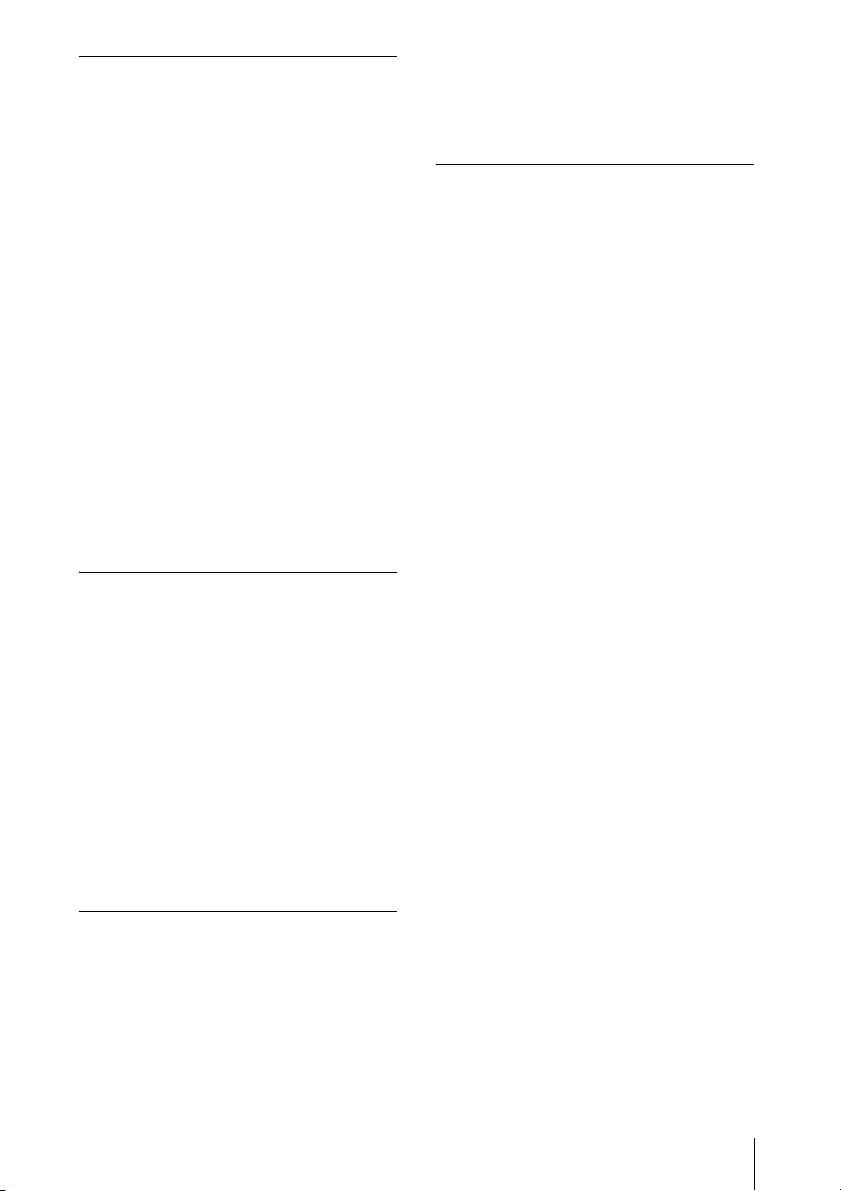
Функция презентации по
сети
Использование функции
презентации по сети .................46
Установка приложения
Projector Station for Network
Presentation ...........................46
Начало работы с приложением
Projector Station for Network
Presentation ...........................47
Проецирование
изображения ........................47
Параметры соединения .........48
Использование окна
управления ...........................49
Отображение изображений
или файлов, отправленных с
планшета/смартфона .........50
Воспроизведение видео и
звука через USBподключение
Меню “Опции” ....................... 55
Режим слайд-шоу ................... 56
Меню “Опции” ....................... 56
Прочее
Индикаторы .................................. 58
Список сообщений ...................... 59
Поиск и устранение
неисправностей ......................... 60
Замена лампы .............................. 63
Очистка воздушного фильтра .. 65
Технические характеристики ... 66
Расстояние проецирования ....... 74
Размеры ......................................... 80
ЛИЦЕНЗИОННОЕ
СОГЛАШЕНИЕ С
КОНЕЧНЫМ
ПОЛЬЗОВАТЕЛЕМ .............. 82
Алфавитный указатель .............. 91
Воспроизведение видео и звука
через USB-подключение ........51
Запуск приложения USB
Display ...................................51
Воспроизведение видео и
звука .......................................52
Использование окна
управления ...........................52
USB Media Viewer
Использование приложения USB
Media Viewer .............................53
Режим предварительного
просмотра .............................54
Меню “Опции” .......................54
Режим просмотра ...................55
Содержание
3
Page 4
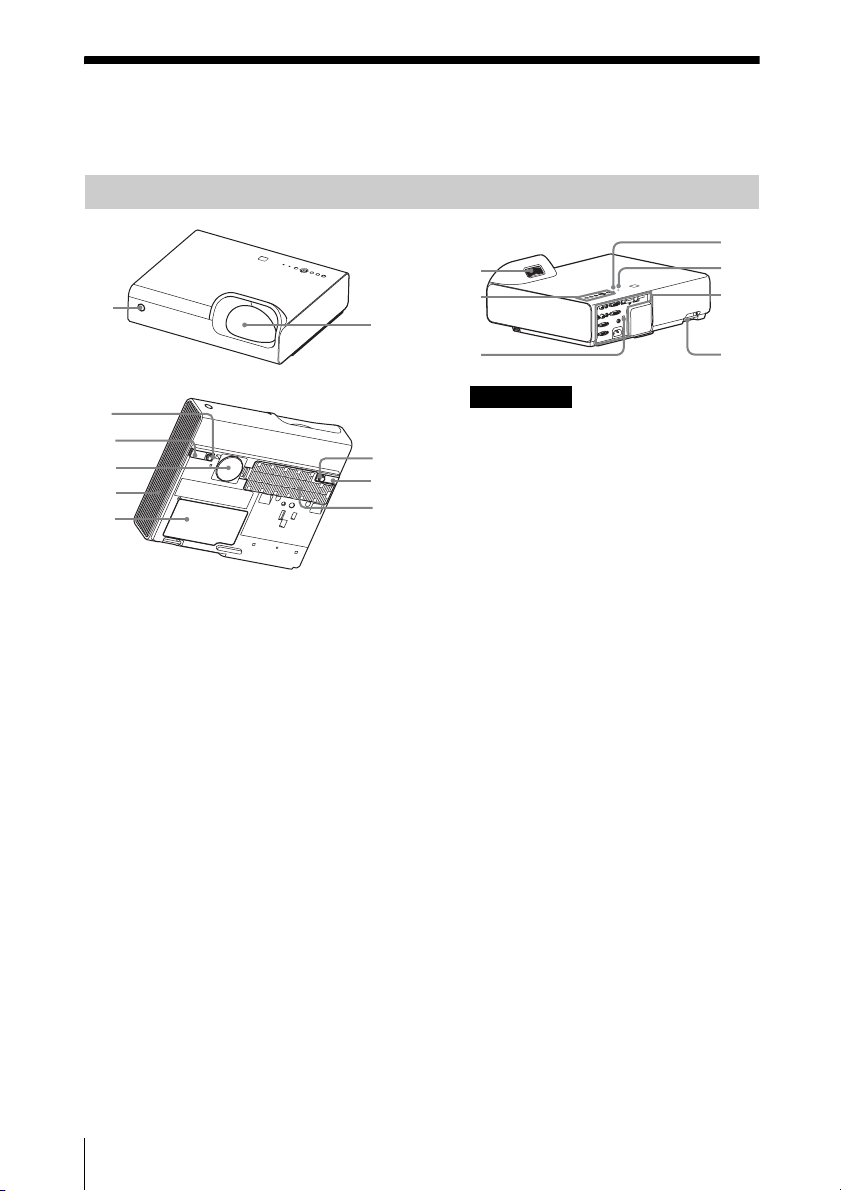
B Обзор
q
Расположение и назначение элементов управления
Основное устройство
9
0
qa
qs
2
qg
qf
1
d
3
4
5
6
7
a Объектив
b Датчик пульта
дистанционного управления
c Передние ножки
(регулируемые) (стр. 17)
d Кнопка регулировки высоты
ножки (стр. 17)
e Динамик
f Вентиляционные отверстия
(выпускные)
g Крышка лампы (стр. 63)
h Крышка воздушного
фильтра/вентиляционные
отверстия (впускные) (стр. 65)
3
4
8
Осторожно
Не размещайте рядом с
вентиляционными отверстиями
какие-либо предметы, поскольку
они могут стать причиной перегрева.
Во избежание возможных травм
держите руки на расстоянии от
вентиляционных отверстий.
i Индикатор LAMP/COVER
(стр. 58)
j Индикатор ON/STANDBY
(стр. 58)
k Панель разъемов (стр. 5)
l Защитная планка
Позволяет прикрепить
имеющуюся в продаже цепь или
тросик безопасности.
m Защитная блокировка
Подсоединяется к
дополнительному тросику
безопасности компании
Kensington.
Для получения дополнительной
информации посетите веб-сайт
компании Kensington.
http://www.kensington.com/
n Клавиши на панели
управления (стр. 6)
o Кольцо фокусировки (стр. 16)
4
Расположение и назначение элементов управления
Page 5
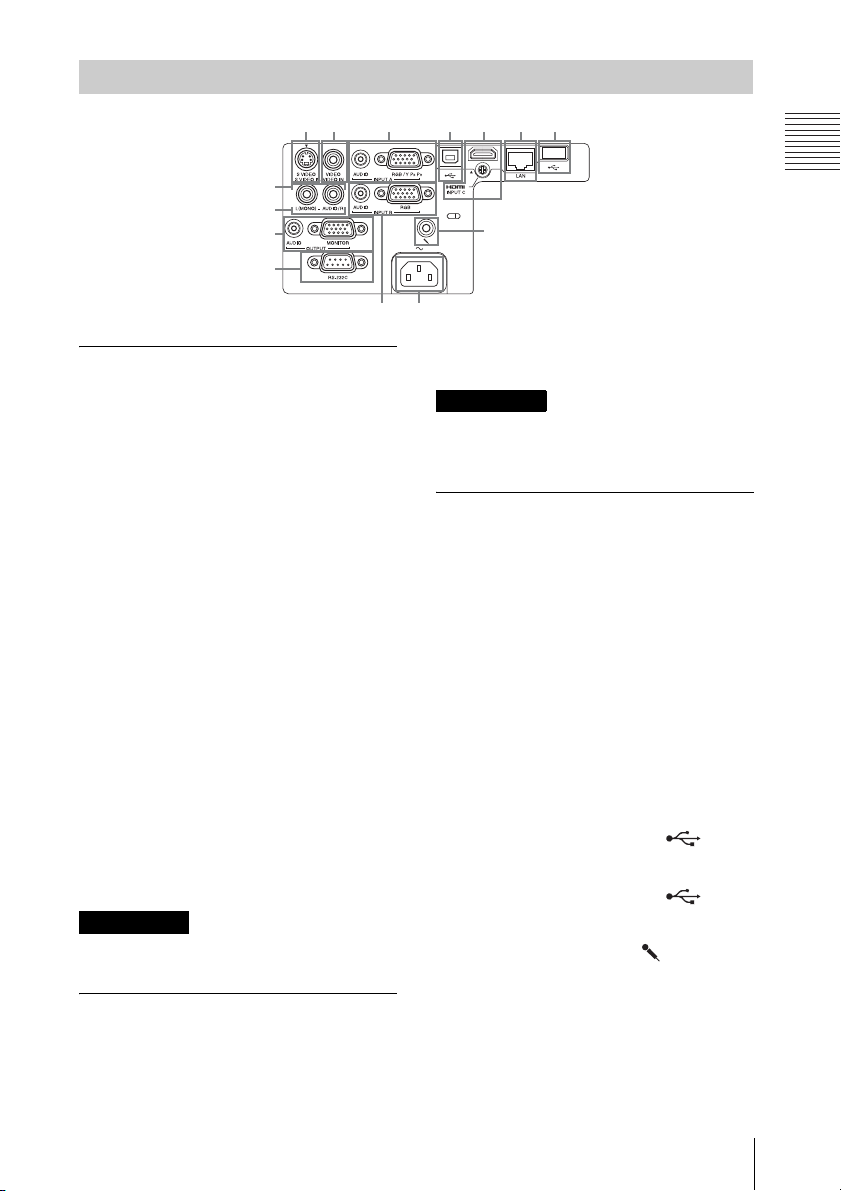
Панель разъемов
29
54
4
5
6
7
Вход (стр. 9, 12)
a INPUT A
Видео: входной разъем RGB/
BPR (RGB/YPBPR)
YP
Аудио: входной разъем (AUDIO)
b INPUT B
Видео: входной разъем RGB
(RGB)
Аудио: входной разъем (AUDIO)
c INPUT C
Видео: входной разъем HDMI
(HDMI)
Аудио: входной разъем HDMI
(HDMI)
d S VIDEO (S VIDEO IN)
Видео: входной разъем S video (S
VIDEO IN)
Аудио: входной разъем (L
(MONO) AUDIO/R)
e VIDEO (VIDEO IN)
Видео: входной разъем (VIDEO)
Аудио: входной разъем (L
(MONO) AUDIO/R)
Примечание
Аудиовходы S VIDEO и VIDEO
используются совместно.
1
qa
8q;3
qs
Аудио: выходной разъем
(AUDIO)
Примечание
Проецируемые изображения выводятся
только при использовании разъемов
INPUT A или INPUT B.
Прочее
g Разъем RS-232C (RS-232C)
Разъем управления, совместимый
со стандартом RS-232C.
Используется для подключения
разъема RS-232C компьютера
через перекрестные кабели
RS-232C.
h Разъем LAN (стр. 35)
i Гнездо AC IN (∼)
Используется для подключения
прилагаемого кабеля питания
переменного тока.
j Разъем USB (Тип A) ( )
(стр. 14, 53)
k Разъем USB (Тип B) ( )
(стр. 51)
l Вход микрофона ( )
Обзор
Выход (стр. 14)
f OUTPUT
Видео: выходной разъем для
подключения монитора
(MONITOR)
Расположение и назначение элементов управления
5
Page 6
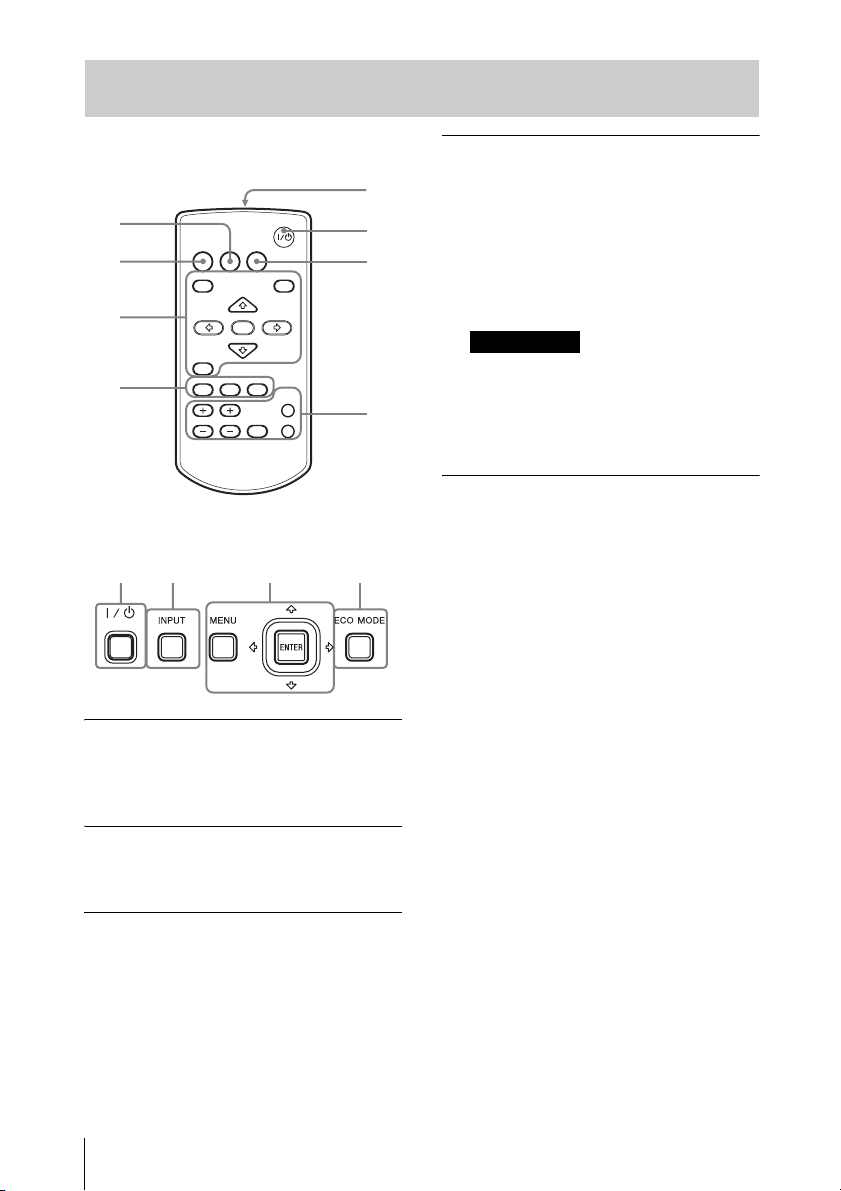
Клавиши на пульте дистанционного управления и панели управления
Пульт дистанционного управления
7
4
INPUT
APA ECO MODE
2
3
4
Клавиши на панели управления
12
a Включение питания и
перевод устройства в режим
ожидания
Клавиша ?/1 (On/Standby)
b Выбор входного сигнала
(стр. 15)
Клавиша INPUT
c Использование меню (стр. 20)
Клавиша MENU
Клавиша RESET
Клавиши ENTER /V/v/B/b
(стрелки)
Клавиша RETURN
MENU
RETURN
ASPECT
D ZOOM
KEYSTONE
VOLUME
ENTER
PATTERN
FREEZE
RESET
BLANK
MUTING
3
1
6
5
6
d Изменение параметров
изображения (стр. 16)
Клавиша ASPECT (стр. 24)
Клавиша KEYSTONE (стр. 18)
Клавиша PATTERN (стр. 18)
Клавиша APA (автоматическое
выравнивание по пикселям)
(стр. 18)
Примечание
Используйте эту клавишу при
*
поступлении входящего
компьютерного сигнала через
входной разъем RGB (INPUT A
или INPUT B).
e Использование различных
функций во время
проецирования
Клавиша D ZOOM (цифровое
увеличение) +/–
*1
Увеличение области изображения
во время проецирования.
1 Нажмите клавишу D ZOOM +,
чтобы отобразить значок
цифрового увеличения на
проецируемом изображении.
2 Нажимайте клавиши V/v/B/b,
чтобы переместить значок
цифрового увеличения в область
изображения, которую
требуется увеличить.
3 Повторно нажимайте клавишу D
ZOOM + или D ZOOM –, чтобы
изменить коэффициент
увеличения. Изображение
можно увеличить до 4 раз.
Нажмите клавишу RESET для
восстановления исходного
изображения.
*
6
Расположение и назначение элементов управления
Page 7
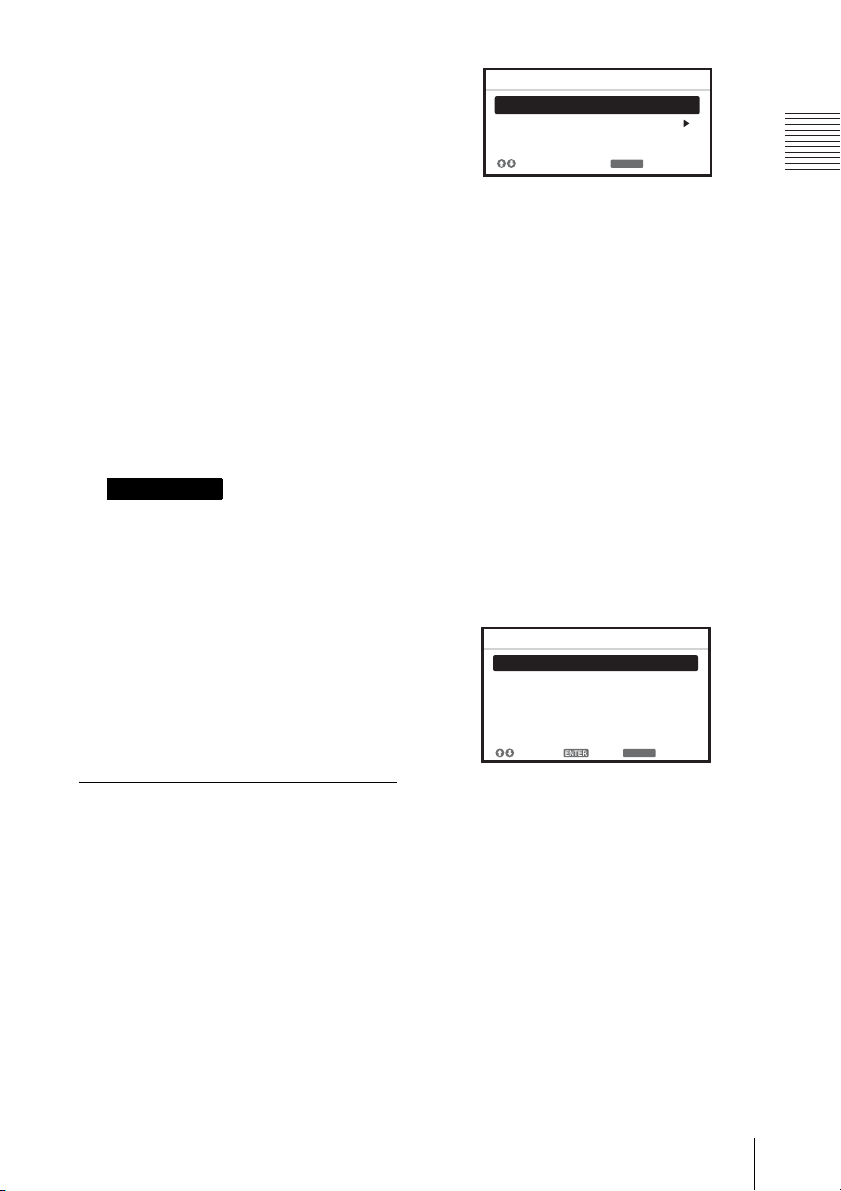
Клавиша BLANK
Временная блокировка
проецируемого изображения.
Чтобы отобразить исходное
изображение, нажмите эту кнопку
еще раз. Блокировка изображения
помогает снизить
энергопотребление.
Клавиша MUTING
Временное выключение звука.
Чтобы восстановить исходный
уровень громкости, нажмите эту
кнопку еще раз.
Клавиша VOLUME +/–
Регулировка громкости звука.
Клавиша FREEZE
*2
Приостановка проецируемого
изображения. Чтобы отобразить
изображение, нажмите эту кнопку
еще раз.
Примечания
*1: Используйте эту кнопку при
поступлении входящего сигнала
от компьютера. Возможность
использования данной функции
зависит от разрешения входного
сигнала.
*2: Используйте эту кнопку при
поступлении входящего сигнала
от компьютера. Эта клавиша не
может использоваться, если в
качестве источника выбрано
“USB типа A”, “USB типа B” или
“Сеть”.
f Простая настройка режима
энергосбережения
Клавиша ECO MODE
Возможна простая настройка
режима энергосбережения.
Энергосберегающий режим
состоит из следующих режимов:
“Режим лампы”, “Без сиг . вх.”, “Со
стат. сигн.” и “Режим ожидания”.
1 Нажмите кнопку ECO MODE,
чтобы отобразить меню Режим
ECO.
Режим ECO
ECO
Пользователь
RETURN
:Выбор
:Возврат
2 Нажмите клавишу V/v или
клавишу ECO MODE, чтобы
выбрать режим “ECO” или
“Пользователь”.
ECO: настройка каждого
режима для обеспечения
оптимального
энергосбережения.
Режим лампы: Низкий
Без сиг. вх.: Режим ожид.
Со стат. сигн.: Пригл. лампы
Режим ожидания: Низкий
Пользователь:
пользовательская настройка
каждого элемента меню
Режим ECO (перейдите к
шагу 3).
3 Выберите “Пользователь”,
затем нажмите клавишу b.
Отобразятся параметры
настройки.
Пользователь
Режим лампы Высокий
Пост. яркость Вкл
Автоэнергосбереж.
Без сиг. вх.
Со стат. сигналом
Режим ожидания
:Выбор
Выкл
Пригл. лампы
Стандартный
:Уст
RETURN
:Возврат
4 Нажимайте клавиши V/v, чтобы
выбрать элемент, а затем
нажмите кнопку ENTER.
5 Нажимайте клавиши V/v, чтобы
выбрать требуемое значение.
6 Нажмите клавишу ENTER.
Снова отобразится экран
“Пользователь”.
Для получения подробных
сведений о параметрах Режим
ECO см. пункты “Режим лампы”,
“Пост. яркость”, “Без сиг. вх.” “Со
стат. сигн.” и “Режим ожидания” в
меню Подключение/Питание
(стр. 30).
Обзор
Расположение и назначение элементов управления
7
Page 8
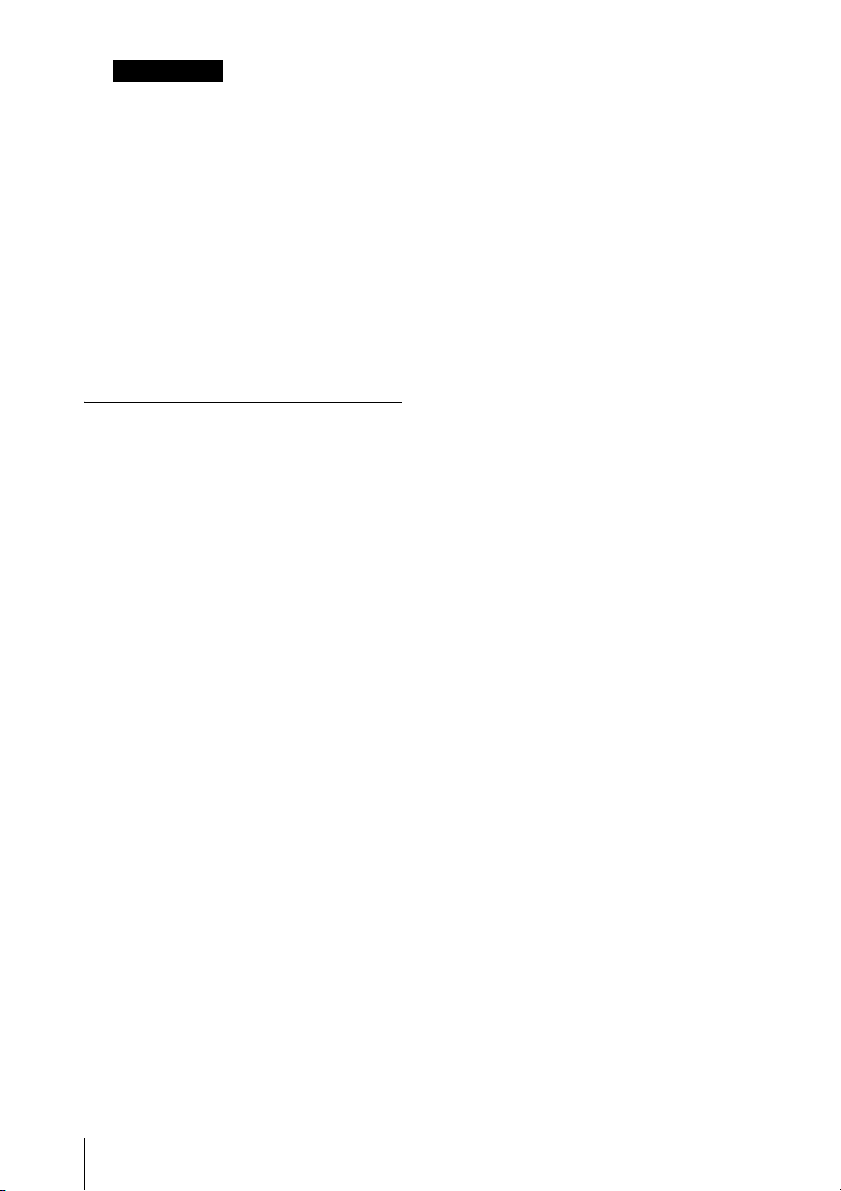
Примечание
Если для параметра “Режим ECO”
выбрать значение “ECO” или для
параметра “Режим ожидания” (в
разделе “Пользователь”) выбрать
значение “Низкий”, функция
управления по сети в режиме
ожидания будет недоступна. Если
вам необходимо внешнее
управление с помощью сетевого
подключения или функции
управления по сети, не выбирайте
“ECO” и не устанавливайте для
параметра “Режим ожидания” (в
разделе “Пользователь”) значение
“Низкий”.
Прочее
g Инфракрасный передатчик
О работе пульта дистанционного
управления
• Направляйте пульт дистанционного
управления непосредственно на
датчик дистанционного управления.
• Чем меньше расстояние между
пультом дистанционного
управления и проектором, тем шире
угол, в пределах которого пульт
может управлять проектором.
• Убедитесь, что ничто не
препятствует прохождению
инфракрасного луча между пультом
дистанционного управления и
датчиком дистанционного
управления на проекторе.
8
Расположение и назначение элементов управления
Page 9
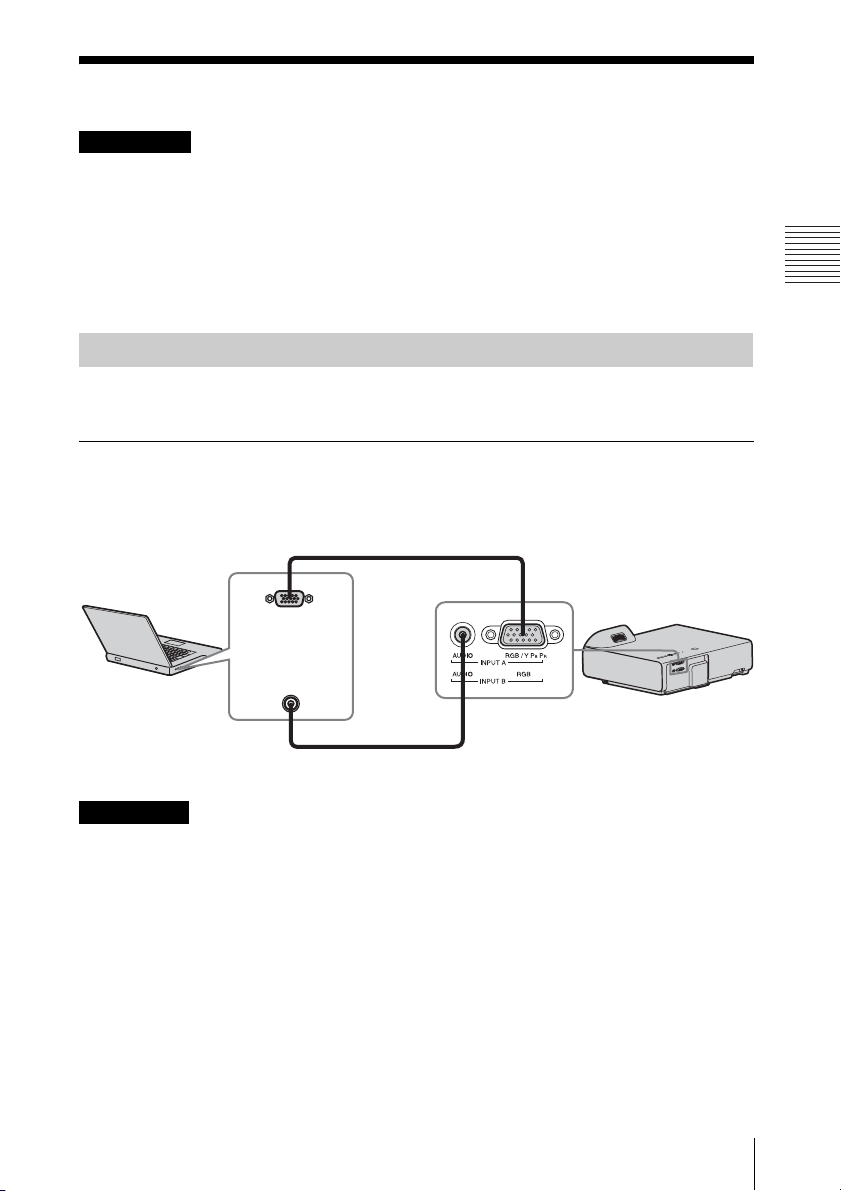
B Подготовка к работе
Подключение проектора
Примечания
• При подключении проектора убедитесь, что все оборудование выключено.
• Используйте соответствующий кабель для каждого соединения.
• Плотно вставляйте разъемы кабеля. Ненадежный контакт может привести к
снижению качества видеосигнала или неправильной работе устройства. При
отсоединении кабеля тяните за штекер, а не за сам кабель.
• Для получения подробной информации также см. инструкции по эксплуатации
подключаемого оборудования.
• Используйте аудиокабель без сопротивления.
Подключение компьютера
Ниже приведено описание вариантов подключения компьютера для разных типов
входного сигнала.
INPUT A/INPUT B
Используется для подключения компьютера, оснащенного выходным разъемом RGB.
Кабель с 15-контактным миниразъемом D-sub (прилагается)
Подготовка к работе
Выходной
разъем RGB
Выходной
Компьютер
Примечание
аудиоразъем
Аудиокабель (стереофонический
мини-штекер) (не прилагается)
Для разрешения компьютера рекомендуется установить значение 1280 × 800
пикселей (VPL-SX235/SX225) или 1024 × 768 пикселей (VPL-SX236/SX235/SX226/
SX225) для внешнего монитора.
Подключение проектора
9
Page 10
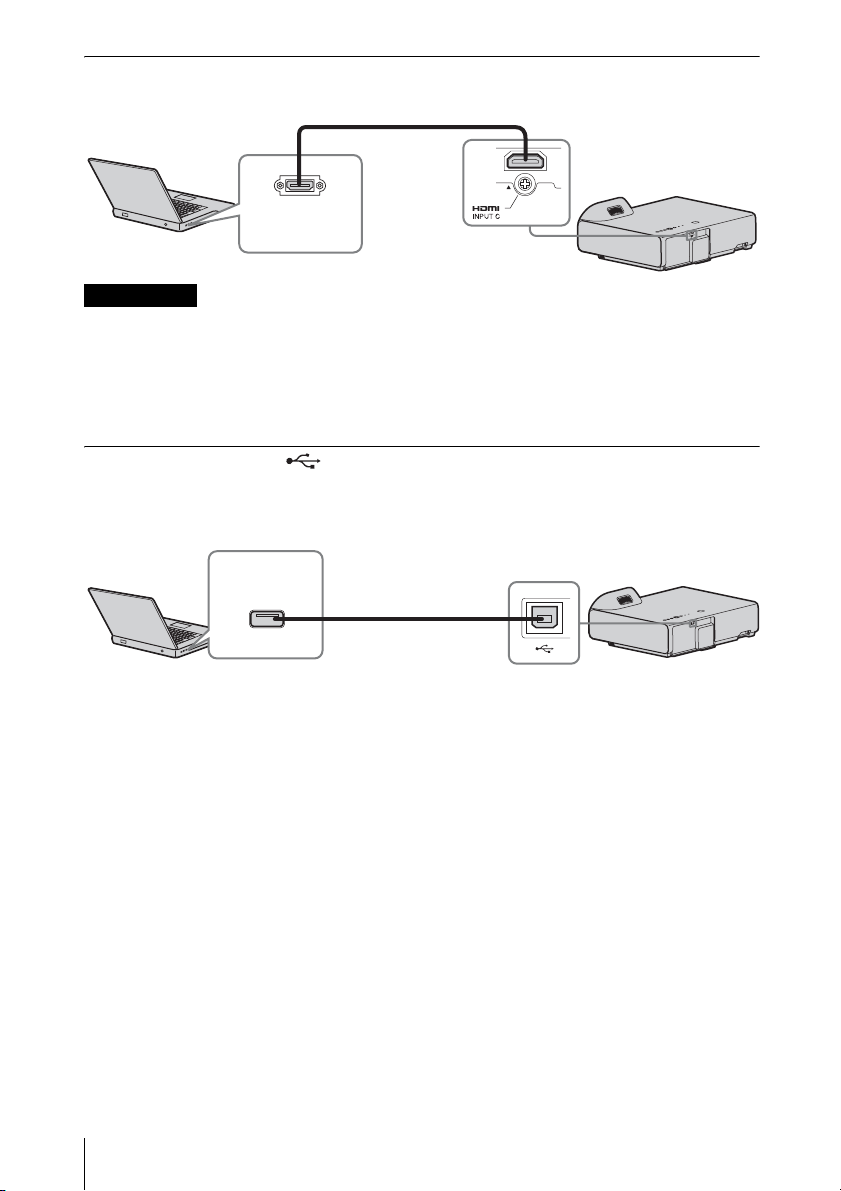
INPUT C
Используется для подключения компьютера, оснащенного выходным разъемом HDMI.
Кабель HDMI
(не
прилагается)
Выходной
разъем HDMI
Компьютер
Примечания
• Используйте оборудование, совместимое со стандартом HDMI, на котором есть
логотип HDMI.
• Используйте высокоскоростные кабели HDMI, на которые нанесен логотип типа
кабеля. (рекомендуется использовать изделия производства Sony.)
• Разъем HDMI проектора не поддерживает сигнал DSD (Direct Stream Digital) или
CEC (Consumer Electronics Control).
Разъем USB (Тип B) ( )
Используется для подключения проектора к компьютеру с помощью разъема
USB (см. раздел “Воспроизведение видео и звука через USB-подключение”
(стр. 51)).
Компьютер
Разъем USB
(Тип A)
USB-кабель A-B (не
прилагается)
10
Подключение проектора
Page 11
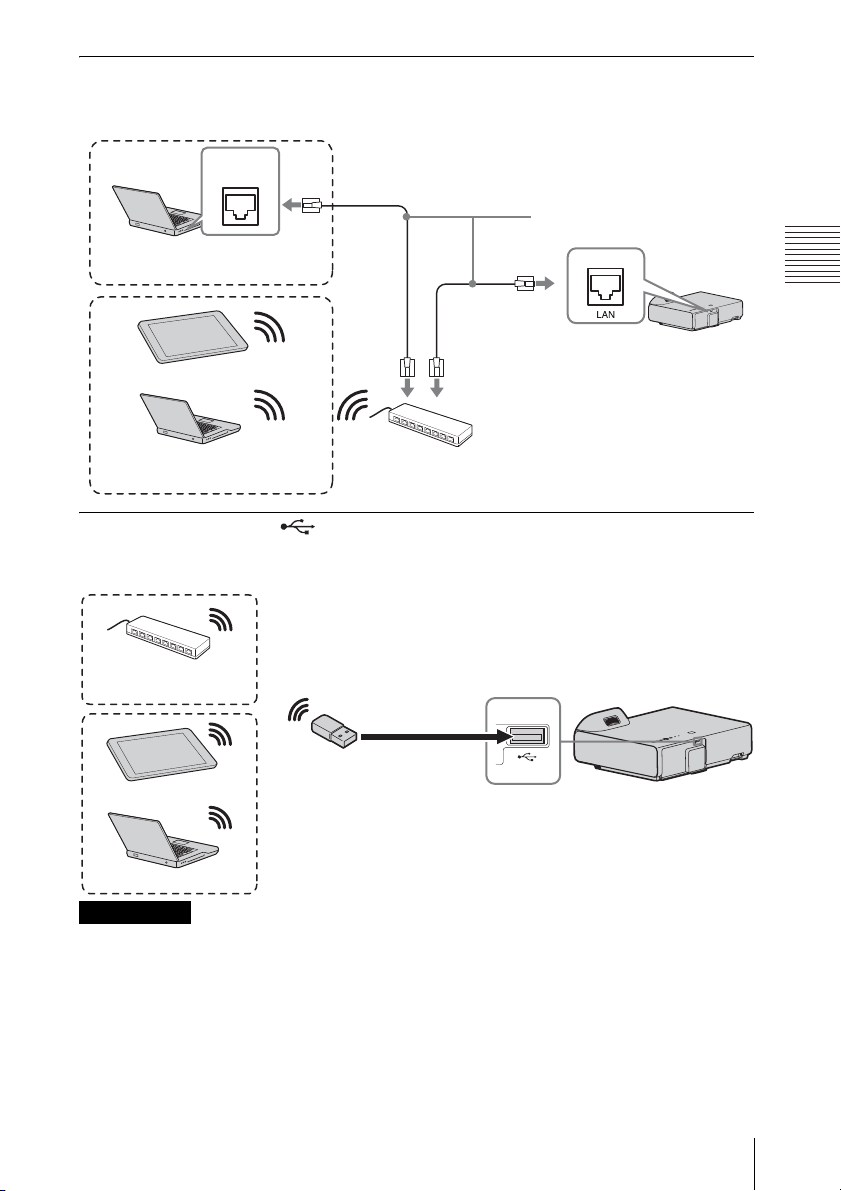
Разъем LAN
Для подключения к компьютеру, планшету или смартфону через концентратор
или маршрутизатор (“Функция презентации по сети” (стр. 46)).
Разъем
LAN
Кабель LAN (прямой)
Компьютер
Проводное соединение
Планшет/смартфон
(не прилагается)
Подготовка к работе
Компьютер
Беспроводное соединение
Концентратор, беспроводной маршрутизатор и т.д.
Разъем USB (Тип A) ( )
Используется для подключения USB-адаптера беспроводной сети IFU-WLM3 (не
прилагается) (“Функция презентации по сети” (стр. 46)).
Беспроводной
маршрутизатор, точка
доступа
USB-адаптер беспроводной
Планшет/смартфон
Компьютер
Примечания
сети IFU-WLM3 (не
прилагается)
• USB-адаптеры беспроводной сети, не предназначенные для использования с данным
проектором, работать не будут.
• При подключении или отключении USB-адаптера беспроводной сети убедитесь, что
проектор находится в режиме ожидания (Режим ожидания: “Низкий”) или кабель
питания переменного тока отсоединен от розетки.
• При беспроводном подключении планшета или смартфона к проектору через USBадаптер беспроводной сети IFU-WLM3 (не прилагается) установите для параметра
“Сеть WLAN” значение “Т-ка дост. (руч.)” в меню проектора “Параметры WLAN”
(стр. 30).
Подключение проектора
11
Page 12
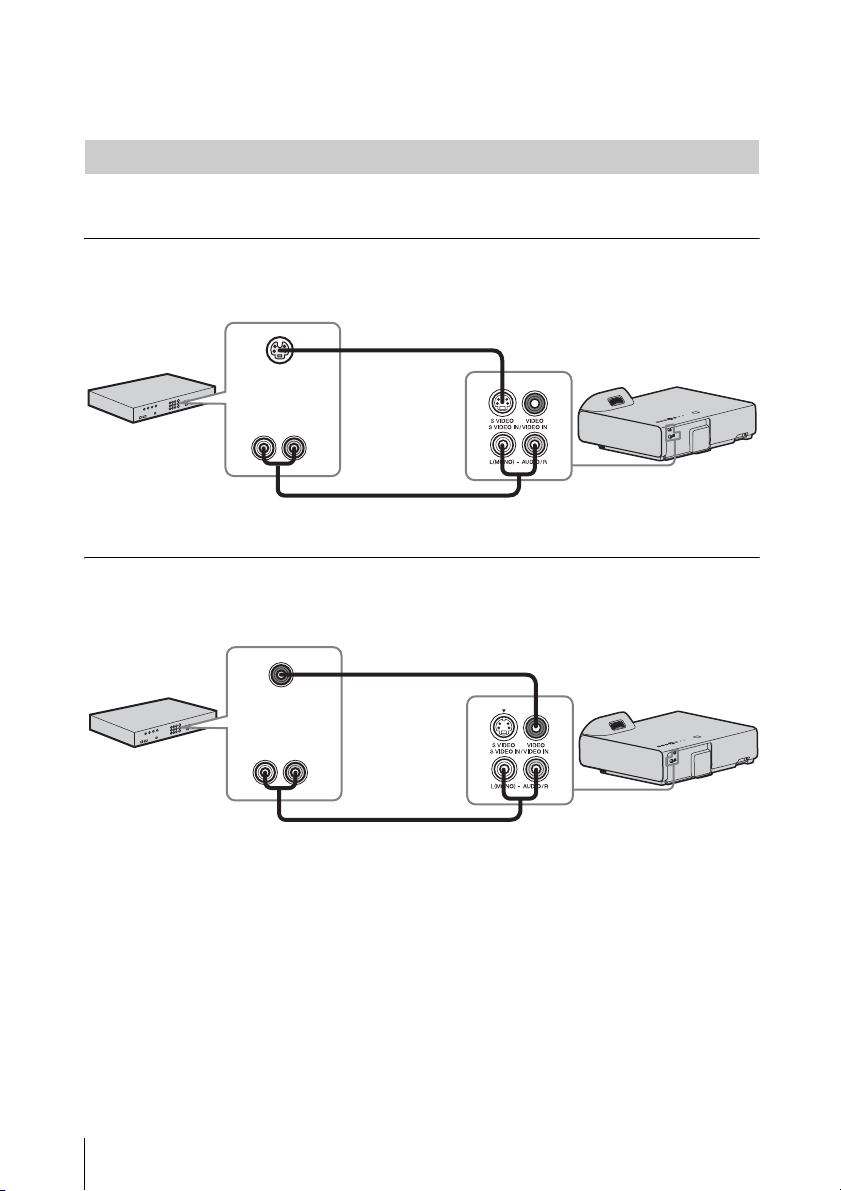
• Для подключения к точке доступа войдите в веб-браузер и введите параметры точки
доступа для подключения. Подробности см. в разделе “Настройка сети WLAN
проектора” (стр. 39).
Подключение видеоустройства
Варианты подключения видеомагнитофона VHS, проигрывателя DVD- или BDдисков описаны для разных типов входного сигнала.
S VIDEO IN
Используется для подключения видеоустройства, оснащенного выходным
разъемом S-video.
Кабель S-video (не прилагается)
Выходной
разъем S-video
Выходной
Видеооборудование
VIDEO IN
Используется для подключения видеоустройства, оснащенного выходным
видеоразъемом.
аудиоразъем
Аудиокабель (2 звуковых
штекера) (не прилагается)
Видеооборудование
12
Подключение проектора
Видеокабель (не прилагается)
Выходной
видеоразъем
Выходной
аудиоразъем
Аудиокабель (2 звуковых штекера) (не прилагается)
Page 13
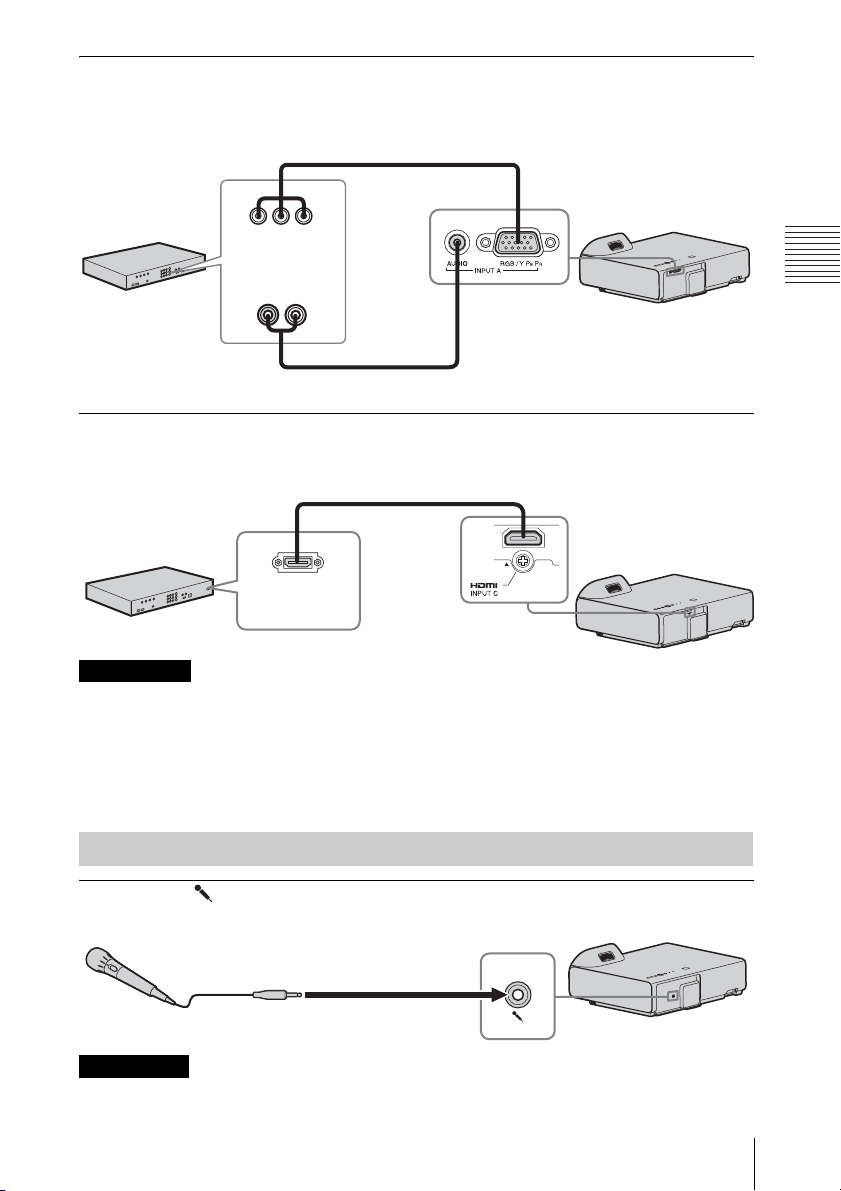
INPUT A
Используется для подключения видеоустройства, оснащенного выходным
видеоразъемом YP
Компонентный – Кабель с 15-контактным мини-разъемом D-sub (не прилагается)
Видеооборудование
Аудиокабель (2 звуковых штекера — стереофонический мини-разъем) (не прилагается)
BPR.
Выходной
разъем YP
Выходной
аудиоразъем
BPR
INPUT C
Используется для подключения видеоустройства, оснащенного выходным
разъемом HDMI.
Кабель HDMI
(не
прилагается)
Выходной
разъем HDMI
Видеооборудование
Подготовка к работе
Примечания
• Используйте оборудование, совместимое со стандартом HDMI, на котором есть
логотип HDMI.
• Используйте высокоскоростные кабели HDMI, на которые нанесен логотип типа
кабеля. (рекомендуется использовать изделия производства Sony.)
• Разъем HDMI проектора не поддерживает сигнал DSD (Direct Stream Digital) или
CEC (Consumer Electronics Control).
Подключение микрофона
Микрофон ( )
Используется для подключения микрофона.
Микрофон (не
прилагается)
Примечание
Поддерживаются только динамические микрофоны.
Подключение проектора
13
Page 14
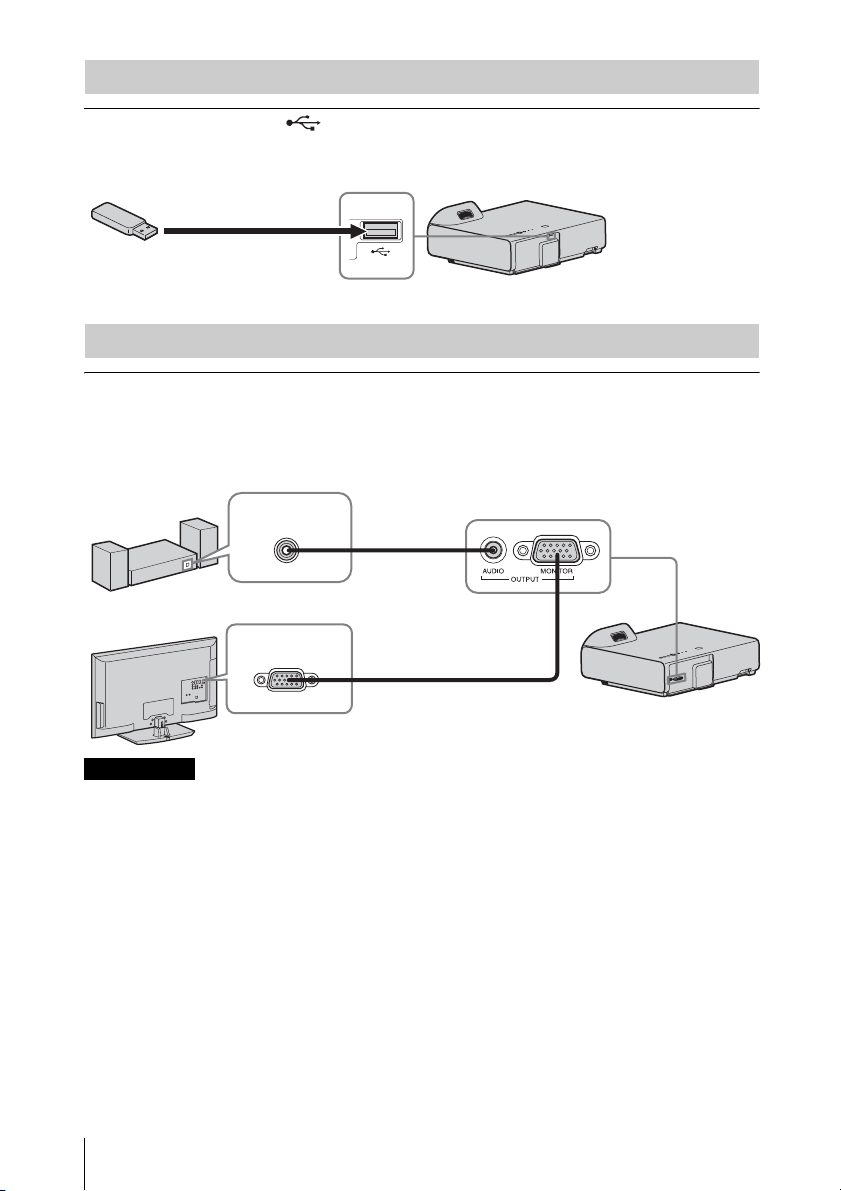
Подключение накопительного устройства USB
Разъем USB (Тип A) ( )
Используется для подключения накопительного устройства USB (См. раздел
“Использование приложения USB Media Viewer” (стр. 53)).
Накопительное устройство
USB (не прилагается)
Подключение внешнего монитора и звуковой аппаратуры
OUTPUT
Проецируемое изображение или входящий звук можно выводить на дисплей,
например на монитор, или звуковую аппаратуру, например на динамики со
встроенным усилителем.
Звуковая
аппаратура
Входной
аудиоразъем
Аудиокабель
(стереофоническ
ий мини-штекер)
(не прилагается)
Дисплей
Примечание
Входной
разъем RGB
Кабель с 15-контактным
мини-разъемом D-sub
(прилагается)
Можно выводить проецируемое изображение и звук.
14
Подключение проектора
Page 15
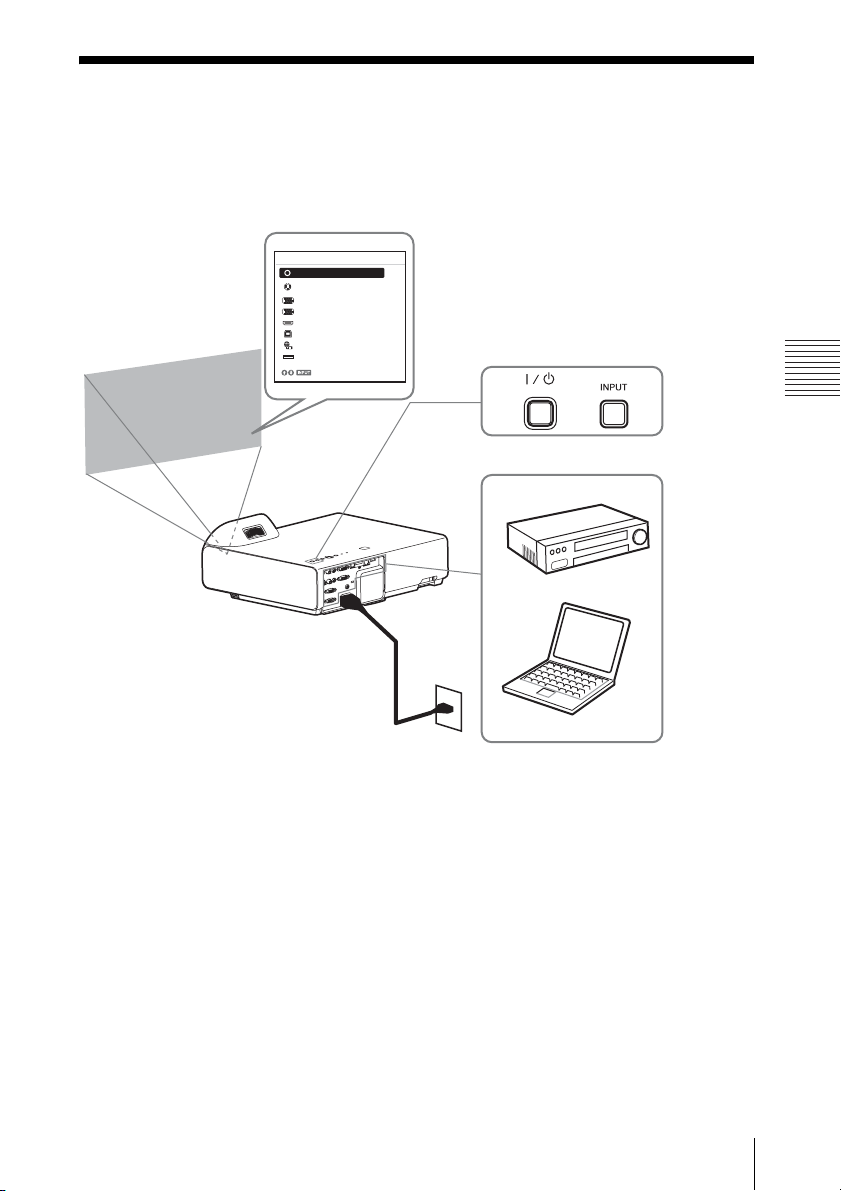
B Проецирование/регулировка изображения
Проецирование изображения
Размер проецируемого изображения зависит от расстояния между проектором и
экраном. Устанавливайте проектор таким образом, чтобы проецируемое
изображение соответствовало размерам экрана. Для получения дополнительной
информации о расстояниях проецирования и размерах проецируемого
изображения см.
“Расстояние проецирования” (стр. 74).
Вход
Видео
S-видео
Вход A
Вход B
Вход C
USB типа B
Сеть
USB типа A
Выбор
3
4
2
Видеооборудование
5
Проецирование/регулировка изображения
Проектор
1
1 Подсоедините кабель питания
переменного тока к
электрической розетке.
2 Подключите все оборудование к
проектору (стр. 9).
3 Нажмите клавишу ?/1 для
включения устройства.
4 Включите подключенное
оборудование.
5 Выберите источник входного
сигнала.
Электрическая
розетка
Компьютер
Нажмите клавишу INPUT на
проекторе, чтобы отобразить
меню для переключения входного
сигнала на экране. Нажимайте
клавишу INPUT или клавиши
чтобы выбрать изображения для
проецирования.
6 При проецировании
изображения с компьютера
переключите вывод сигнала
компьютера на внешний
дисплей.
Способ переключения вывода
сигнала может отличаться в
зависимости от типа компьютера.
Проецирование изображения
6
V/v,
15
Page 16
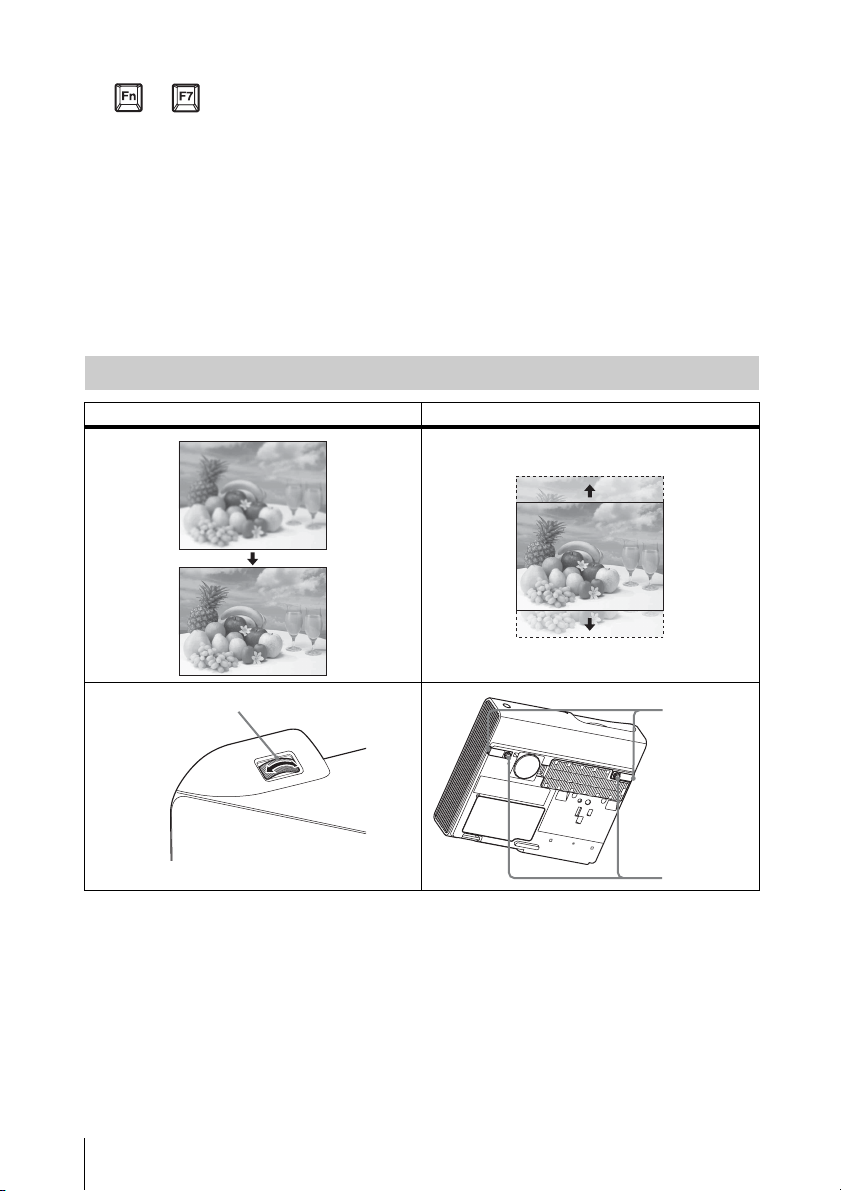
(Пример)
+
Для проецирования изображений,
содержащихся на накопительном
устройстве USB, см. раздел “USB
“Использование функции
презентации по сети” (стр. 46).
7 Настройте фокусировку, размер
и расположение проецируемого
изображения (стр. 16).
Media Viewer” (стр. 53). Для
воспроизведения видео и звука с
помощью USB-соединения см.
раздел “Воспроизведение видео и
звука через USB-соединение”
(стр. 51). Подробнее о функции
презентации по сети см. в разделе
Изменение проецируемого изображения
Фокусировка Расположение
Кольцо фокусировки
16
Проецирование изображения
Кнопка
регулировки
высоты
ножки
Передние
ножки
(регулируемые)
Page 17
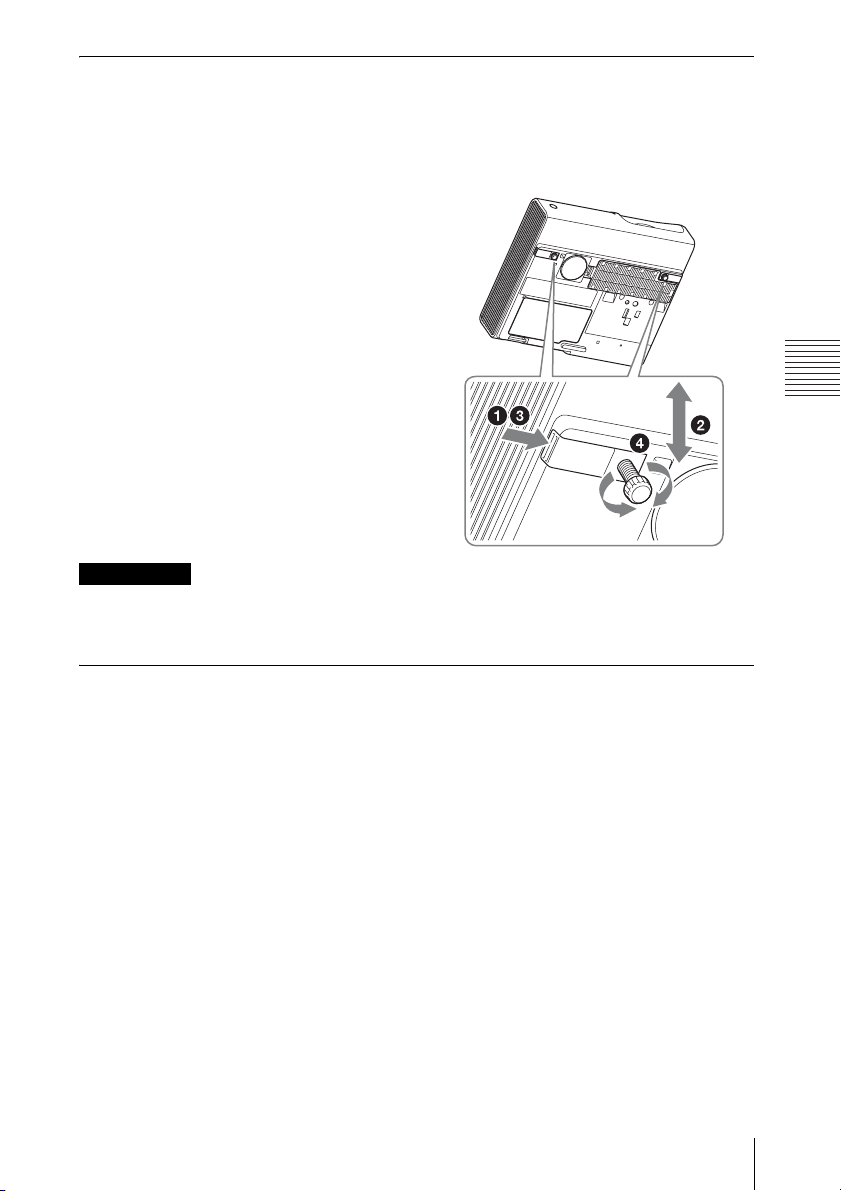
Регулировка наклона проектора с помощью передних ножек
(регулируемых)
Изменяя наклон проектора с помощью кнопок регулировки высоты ножек/
передних ножек (регулируемых), можно отрегулировать положение
проецируемого изображения.
Регулировка угла проецирования
1 Нажмите и удерживайте кнопки
регулировки высоты ножек.
2 Поднимите переднюю часть
проектора, чтобы
отрегулировать угол
проецирования.
3 Отпустите кнопки регулировки
высоты ножек.
4 Для более точной настройки угла
проецирования вращайте
передние ножки.
Примечания
• Будьте осторожны, чтобы не опустить проектор на пальцы.
• Не давите сильно на верхнюю панель проектора при выдвинутых передних ножках
(регулируемых).
Выбор форматного соотношения проецируемого изображения
Нажимайте клавишу ASPECT на пульте дистанционного управления для выбора
форматного соотношения проецируемого изображения. Кроме того, эту
настройку можно изменить с помощью параметра “Формат” в меню “Экран”
(стр. 24, 26).
Проецирование/регулировка изображения
Проецирование изображения
17
Page 18
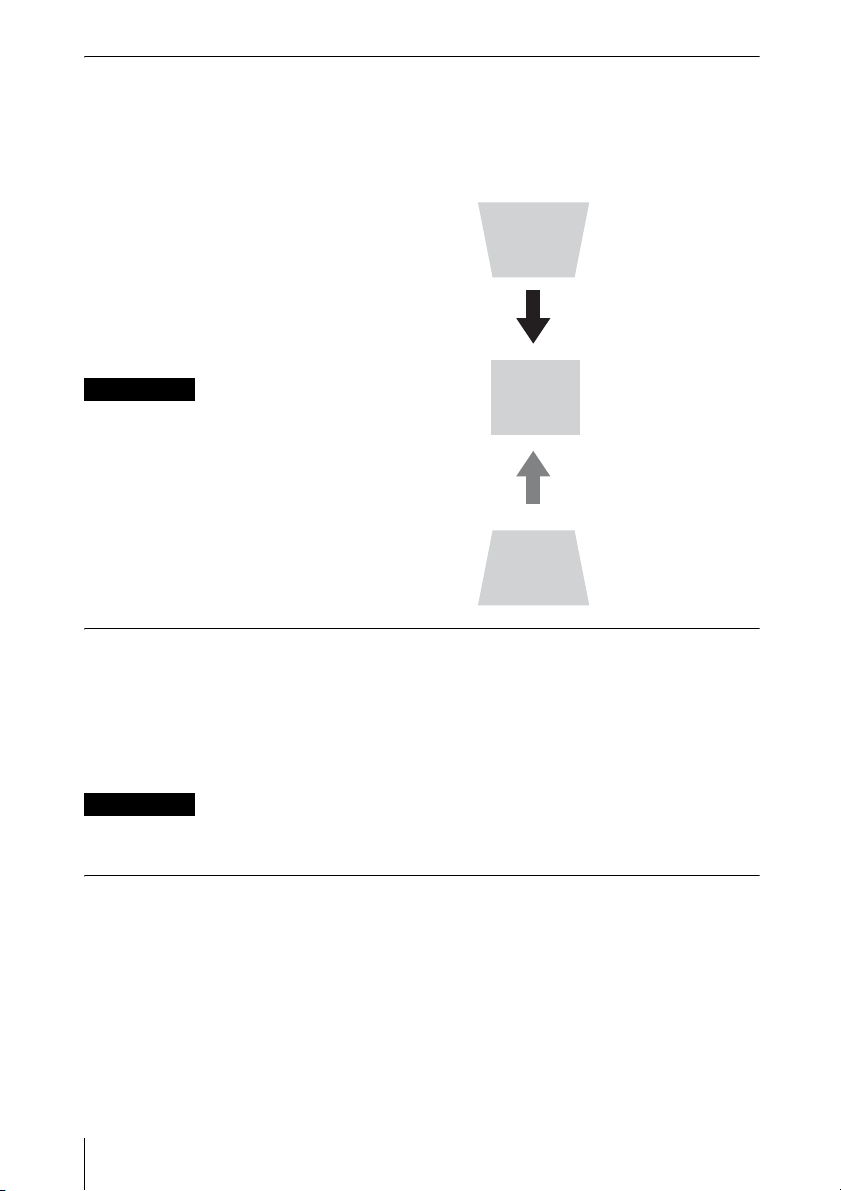
Корректировка трапецеидальных искажений проецируемого
изображения (функция трапецеидальных искажений)
Обычно проецируемое изображение настраивается автоматически благодаря
функции коррекции трапецеидальных искажений. Данная функция может не
работать автоматически, если экран наклонен под углом. В этом случае настройте
функцию вручную.
1 Нажмите клавишу KEYSTONE на
пульте дистанционного управления
или выберите Верт.трап.иск в меню
Монтаж.
2 Используйте клавиши V/v/B/b для
установки значения. Чем больше
значение, тем уже верхняя часть
проецируемого изображения. Чем
ниже значение, тем уже нижняя
часть изображения.
Примечание
Поскольку коррекция
трапецеидального искажения является
электронной коррекцией, ее
использование может привести к
снижению качества изображения.
Увеличение значения
в большую сторону
Увеличение значения
в меньшую сторону
Отображение шаблона
С помощью клавиши PATTERN на пульте дистанционного управления можно
отобразить шаблон для настройки проецируемого изображения или
координатную сетку. Нажмите клавишу PATTERN повторно, чтобы
восстановить исходное изображение. Координатную сетку можно использовать в
качестве ориентира для написания текста или рисования линий и форм на белой
или черной доске без использования компьютера.
Примечание
Эта клавиша не может использоваться, если в качестве источника выбрано “USB типа
A”, “USB типа B” или “Сеть”.
Автоматическая регулировка настроек Фаза, Шаг и Сдвиг
проецируемого изображения при получении сигнала с компьютера
(APA (автоматическое выравнивание по пикселям))
Нажмите клавишу APA на пульте дистанционного управления. Для отмены
регулировки во время установки нажмите клавишу еще раз.
Кроме того, функцию APA можно настроить в меню “Экран” (стр. 25). Если для
параметра “APA выс.четк.” в меню “Функция” установлено значение “Вкл”,
функция APA выполняется автоматически при подаче входящего сигнала
(стр. 28).
18
Проецирование изображения
Page 19
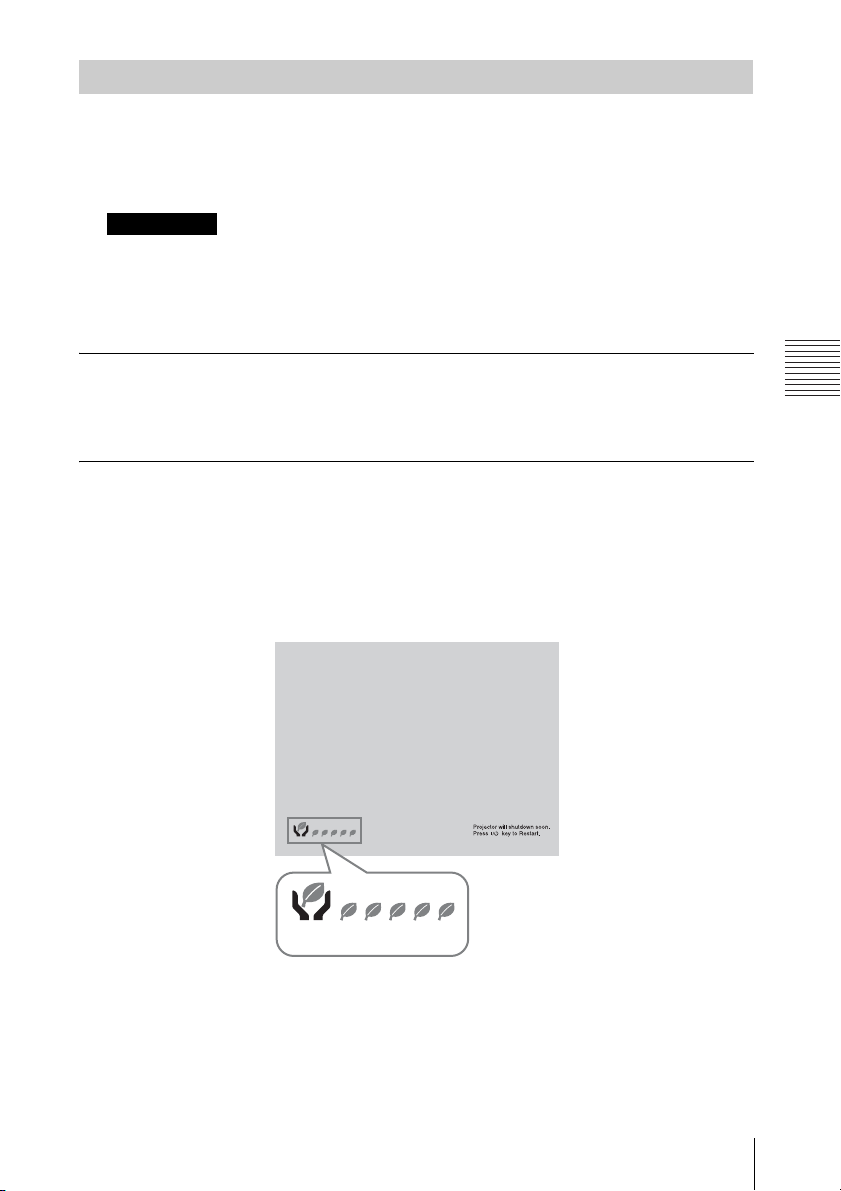
Выключение питания
1 Нажмите клавишу ?/1 на основном устройстве или на пульте
дистанционного управления.
Проектор начнет выключаться, после чего отключится питание. Если нажать
клавишу ?/1 в течение 10 секунд, отключение будет отменено.
Примечание
Не выключайте проектор вскоре после включения лампы. Это может привести к
неисправности лампы (лампа может не загораться и т.п.).
2 Отсоедините кабель питания переменного тока от электрической
розетки.
Выключение без отображения сообщения с запросом на
подтверждение
Нажмите и удерживайте нажатой клавишу ?/1 на устройстве в течение
нескольких секунд (стр. 59).
Датчик ECO
Этот датчик показывает эффективность работы функции ECO проектора.
(Подробнее о функции ECO см. в разделах “Клавиша ECO MODE” (стр. 7) и
“ECO” (стр. 30)).
При выключенном проекторе отображаются значки листьев. Чем больше
листьев отображается, тем больше энергии экономится с помощью функции
ECO.
Проецирование/регулировка изображения
Датчик ECO
Проецирование изображения
19
Page 20
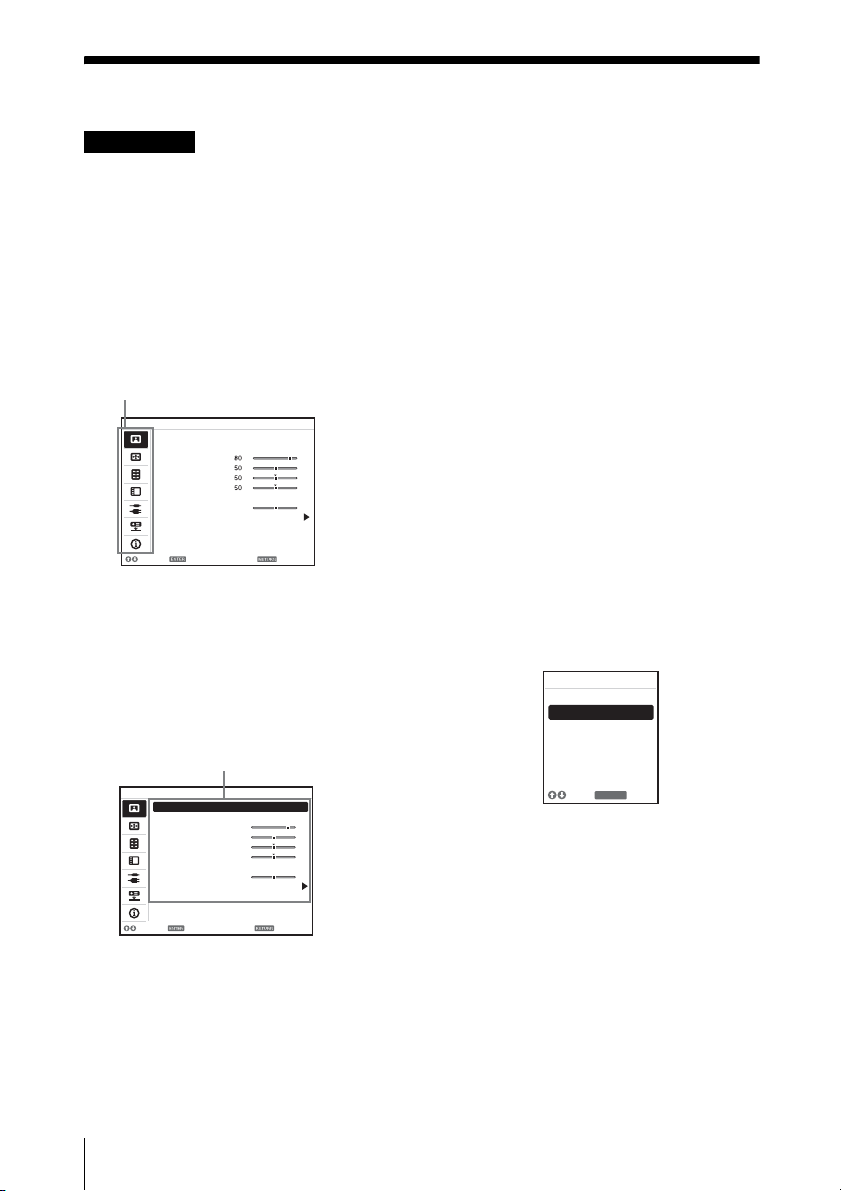
B Регулировка и выбор настроек с помощью меню
Использование меню
Примечание
Экраны меню, приведенные ниже в качестве пояснений, могут отличаться в
зависимости от используемой модели.
1 Нажмите клавишу MENU,
чтобы отобразить меню.
2 Выберите меню настроек.
Нажимайте клавиши V/v, чтобы
выбрать меню настроек, затем
нажмите
Меню настроек
Изображ.
клавишу b или ENTER.
Режим изображ. Стандартный
Сброс
Контраст
Яркость
Цветность
Оттенок
:Выбор
Цвет. темп.
Резкость
Эксп.устан.
Средний
5
:Уст :Возврат
3 Выберите элемент настройки.
Нажимайте клавиши V/v, чтобы
выбрать меню настроек, затем
нажмите
Чтобы вернуться к экрану выбора
меню настроек, нажмите клавишу
B или RETURN.
Настраиваемые элементы
Изображ.
клавишу b или ENTER.
Режим изображ. Стандартный
Сброс
:Выбор
Контраст
Яркость
Цветность
Оттенок
Цвет. темп.
Резкость
Эксп.устан.
80
50
50
50
Средний
5
:Уст :Возврат
Если откроется следующее окно
меню, выберите элемент, как
описано в шаге 3, а затем нажмите
клавишу ENTER для
подтверждения настройки.
Чтобы вернуться к экрану
настройки элементов, нажмите
клавишу B или RETURN. С
помощью клавиши RESET можно
восстановить заводское значение
параметра, чтобы облегчить
настройку.
Использование всплывающего
меню
С помощью клавиш V/v/B/b
выберите элемент.
Выбранные элементы
активируются сразу, за
исключением параметра “Язык”,
который активируется после
нажатия клавиши ENTER.
Режим изображ.
Динамический
Стандартный
Презентация
Доска
Белая доска
Кинофильм
RETURN
:Выбор
:Возврат
Использование меню настроек
Нажимайте клавиши V/v, чтобы
выбрать элемент.
Нажмите клавишу ENTER, чтобы
сохранить настройки и вернуться к
предыдущему экрану.
4 Выполните настройку или
регулировку выбранного
элемента.
Метод настройки может
отличаться в зависимости от
настраиваемого элемента.
20
Использование меню
Page 21
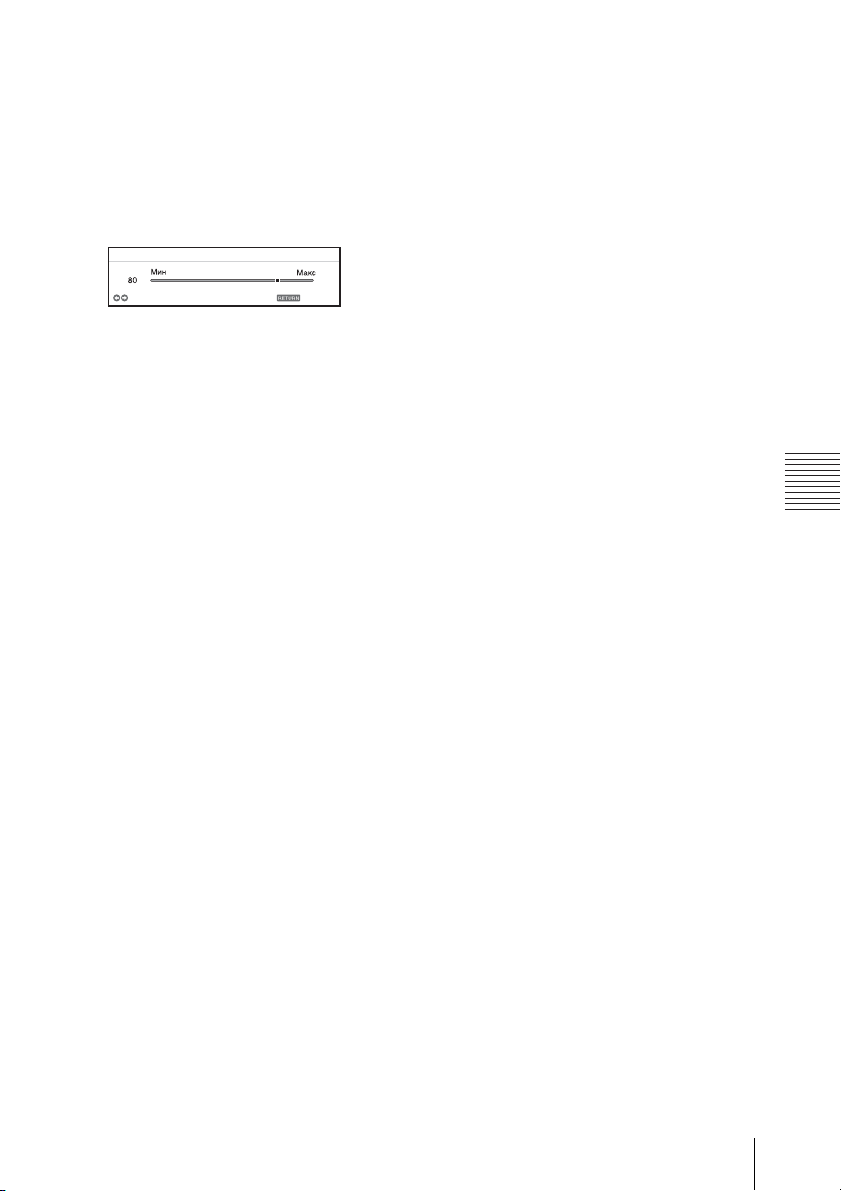
Использование меню
регулировок
Чтобы увеличить значение,
нажимайте клавиши V/b. Чтобы
уменьшить значение, нажимайте
клавиши v/B. Нажмите клавишу
ENTER, чтобы сохранить
настройки и вернуться к
предыдущему экрану.
Контраст
Регу л
Возврат
5 Нажмите клавишу MENU,
чтобы очистить меню.
Меню исчезнет автоматически,
если не будут выполняться какиелибо операции.
Регулировка и выбор настроек с помощью меню
Использование меню
21
Page 22
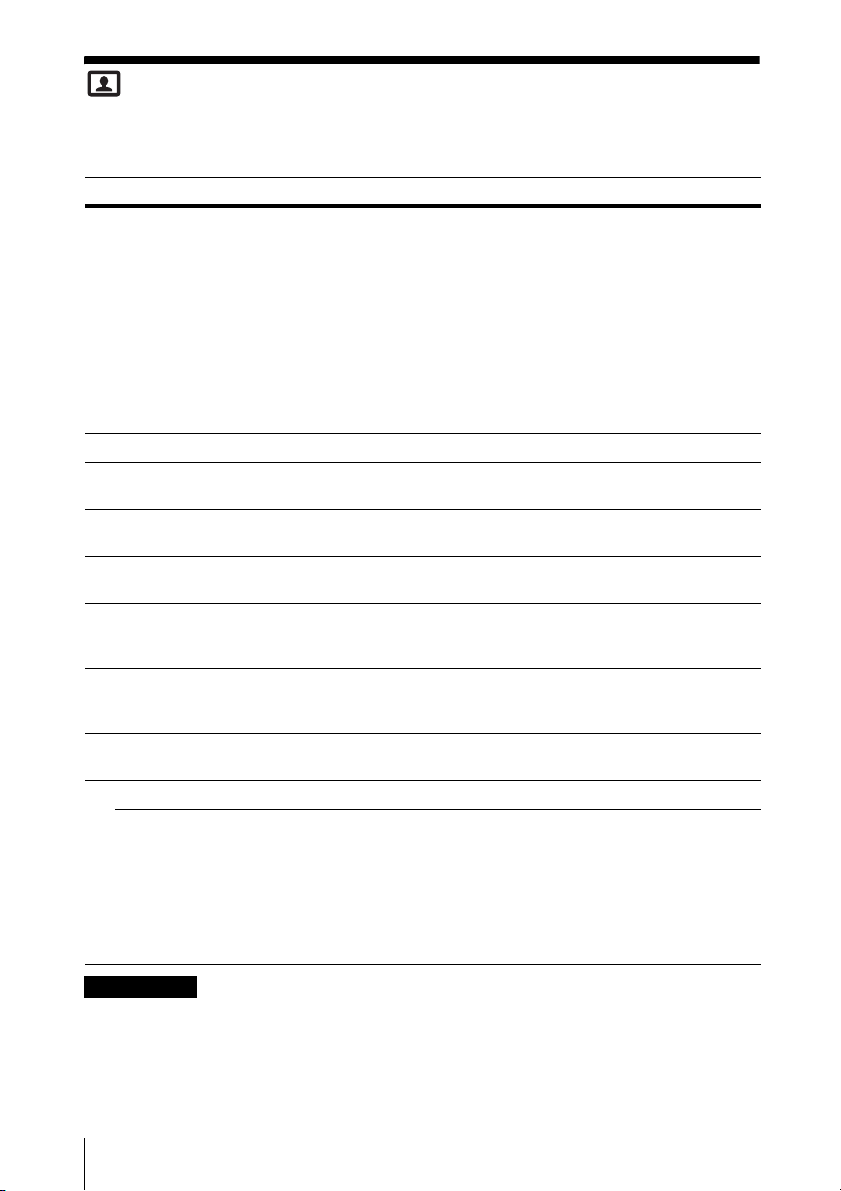
Меню Изображ.
Меню Изображ. используется для настройки изображения входного сигнала.
Элементы Описание элементов
Режим
изображ.
*2
Сброс
Контраст Чем больше значение этого параметра, тем выше контрастность
Яркость Чем больше значение этого параметра, тем ярче изображение. Чем
Цветность
Оттенок
*3 *4 *5
Цвет. темп.
Резкость
*7
Эксп.устан.
Гаммарежим
Динамический: повышение контрастности для получения
динамичного и яркого изображения.
Стандартный: вывод хорошо сбалансированного изображения с
естественными оттенками.
Презентация
*1
: вывод яркого изображения, подходящего для
презентаций.
Доска: вывод изображения, подходящего для проецирования на
доске.
Белая доска: вывод изображения, подходящего для проецирования
на белой доске.
Кинофильм: вывод изображения, подходящего для просмотра
фильмов.
Сброс параметров до заводских значений.
изображения. Чем меньше значение, тем ниже контрастность.
меньше значение, тем темнее изображение.
*3 *4
Чем больше значение этого параметра, тем выше интенсивность
цвета. Чем меньше значение, тем бледнее цвета.
Чем больше значение, тем насыщеннее оттенок зеленого в
изображении. Чем ниже значение, тем насыщеннее оттенок
красного в изображении.
*6
Высокий/Средний/Низкий: чем больше значение, тем насыщеннее
оттенок синего в изображении. Чем ниже значение, тем
насыщеннее оттенок красного в изображении.
Чем больше значение этого параметра, тем четче изображение.
Чем меньше значение, тем мягче изображение.
Графика 1: гамма-коррекция для увеличения яркости полутонов.
*1 *8
Эта настройка подходит для проецирования красочных
изображений, например фотографий, в ярко освещенном месте.
Графика 2: гамма-коррекция для улучшения воспроизведения
полутонов. Позволяет воспроизводить красочные изображения,
например фотографии, в естественных тонах.
Текст: повышение контрастности черного и белого цветов.
Подходит для изображений, содержащих большие объемы текста.
Примечания
*1: Этот вариант доступен при поступлении входного сигнала с компьютера.
*2: Для параметров меню Изображ., за исключением параметра Режим изображ.,
восстанавливаются заводские значения.
*3: Этот вариант доступен при поступлении входного видеосигнала.
*4: Если входящий сигнал не содержит сигнал цветовой синхронизации после выбора
“Видео” или “S-видео”, этот параметр недоступен.
22
Меню Изображ.
Page 23
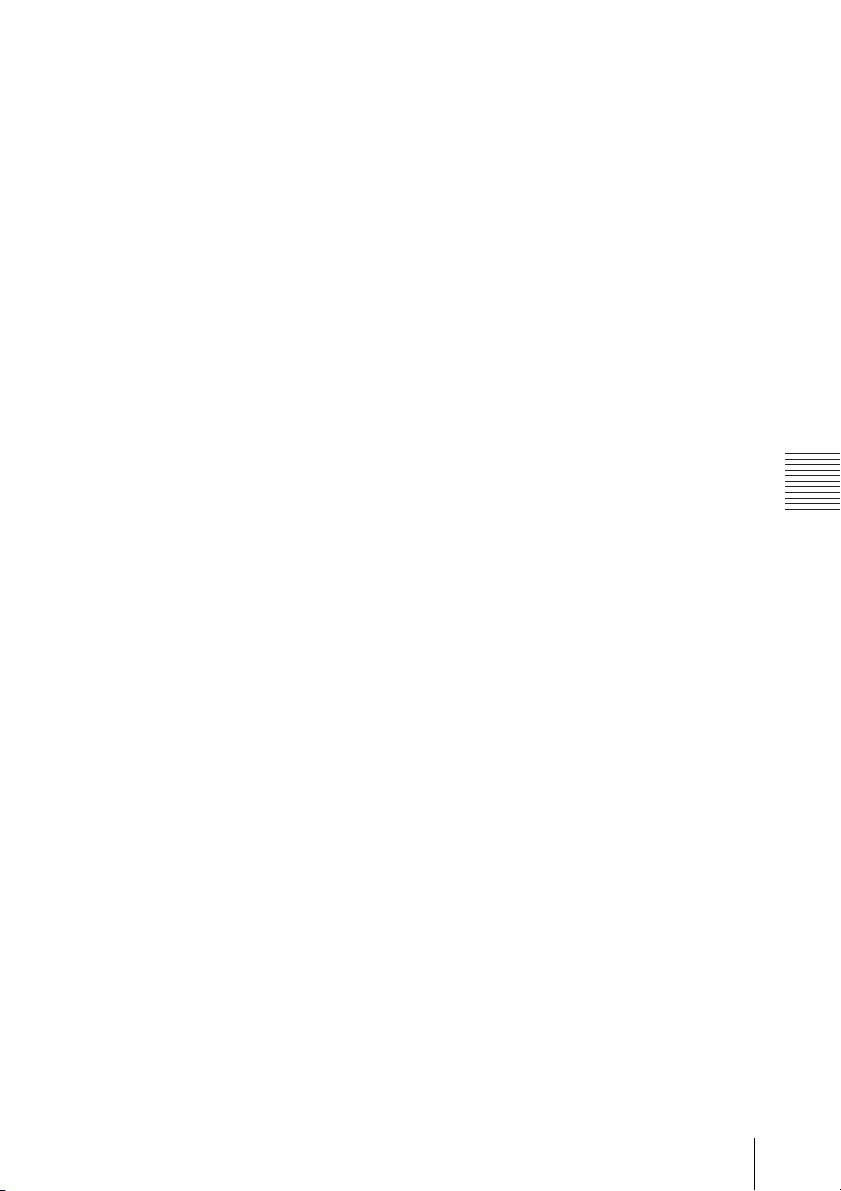
*5: Доступность этого варианта зависит от цветовой системы, если поступающее
изображение является аналоговым телевизионным сигналом.
*6: Этот вариант доступен, если для параметра “Режим изображ.” установлено
значение, отличное от “Презентация” или “Доска”.
*7: Недоступно, если для параметра “Вход” задано значение “USB типа A”.
*8: Если для параметра “Режим изображ.” задано значение “Доска,” этот вариант
недоступен.
Регулировка и выбор настроек с помощью меню
Меню Изображ.
23
Page 24
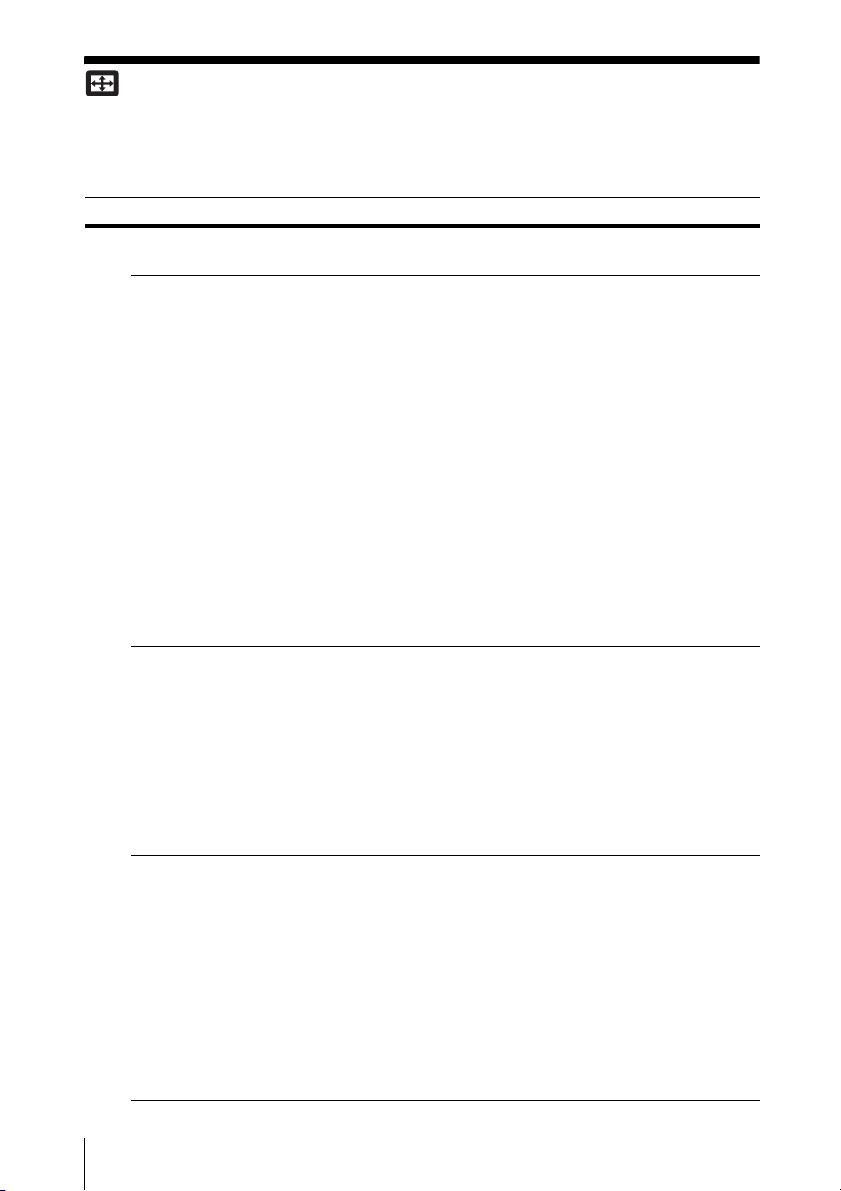
Меню Экран
Меню Экран используется для регулировки размера, положения и форматного
соотношения проецируемого изображения входного сигнала.
Элементы Описание элементов
Формат
*1
VPL-SW235/SW225:
при подаче
входного сигнала с
компьютера
VPL-SW235/SW225:
при подаче
входного
видеосигнала
VPL-SX236/SX235/
SX226/SX225: при
подаче входного
сигнала с
компьютера
Используется для выбора форматного соотношения
проецируемого изображения (стр. 26).
4:3: вывод изображения, которое соответствует
максимальному размеру проецируемого изображения, с
форматным соотношением 4:3.
16:9: вывод изображения, которое соответствует
максимальному размеру проецируемого изображения, с
форматным соотношением 16:9.
Полный 1: вывод изображения, которое соответствует
максимальному размеру проецируемого изображения,
без изменения форматного соотношения входного
сигнала.
Полный 2: вывод изображения, которое соответствует
максимальному размеру проецируемого изображения,
благодаря изменению формата входного сигнала.
Полный 3: вывод изображения, которое соответствует
максимальной ширине или высоте (до 1280 × 720
пикселей), без изменения форматного соотношения
входного сигнала.
Нормальный: вывод изображения в центральной части
проецируемого экрана без изменения разрешения
входного сигнала или увеличения изображения.
4:3: вывод изображения, которое соответствует
максимальному размеру проецируемого изображения, с
форматным соотношением 4:3.
16:9: вывод изображения, которое соответствует
максимальному размеру проецируемого изображения, с
форматным соотношением 16:9.
Полный: вывод изображения, которое соответствует
максимальному размеру проецируемого изображения,
благодаря изменению формата входного сигнала.
Увеличение: увеличение центральной области
проецируемого изображения.
4:3: вывод изображения, которое соответствует
максимальному размеру проецируемого изображения, с
форматным соотношением 4:3.
16:9: вывод изображения, которое соответствует
максимальному размеру проецируемого изображения, с
форматным соотношением 16:9.
Полный 1: вывод изображения, которое соответствует
максимальному размеру проецируемого изображения,
без изменения форматного соотношения входного
сигнала.
Нормальный: вывод изображения в центральной части
проецируемого экрана без изменения разрешения
входного сигнала или увеличения изображения.
24
Меню Экран
Page 25
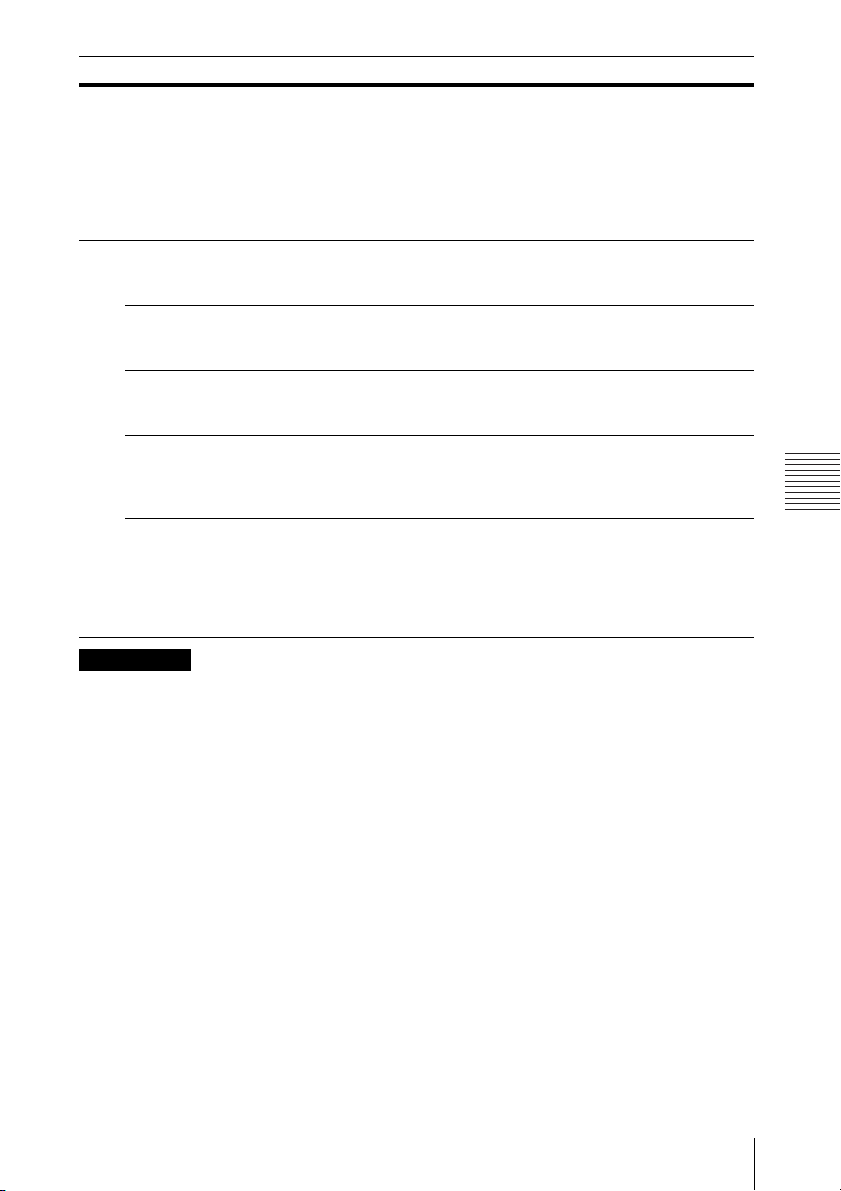
Элементы Описание элементов
VPL-SX236/SX235/
SX226/SX225: при
подаче входного
видеосигнала
4:3: вывод изображения, которое соответствует
максимальному размеру проецируемого изображения, с
форматным соотношением 4:3.
16:9: вывод изображения, которое соответствует
максимальному размеру проецируемого изображения, с
форматным соотношением 16:9.
Увеличение: увеличение центральной области
проецируемого изображения.
Регул. сигн Регулировка изображения сигнала с компьютера.
Используйте этот параметр, если край изображения
обрезан или прием сигнала ухудшен.
*2 *3
APA
Автоматическая настройка проецируемого изображения
до оптимального качества при нажатии клавиши ENTER
(стр. 6).
*2
Фаза
Регулировка точечной фазы пикселей дисплея и
входного сигнала. Установите значение, при котором
изображение является наиболее чистым.
*2 *5
Шаг
Чем больше значение этого параметра, тем шире
элементы изображения по горизонтали (шаг). Чем ниже
значение этого параметра, тем уже элементы
изображения по горизонтали (шаг).
*4
Сдвиг
H (Горизонтальный): чем больше значение, тем ближе
изображение к правому краю экрана. Чем ниже
значение, тем ближе изображение к левому краю.
V (Вертикальный): чем больше значение, тем ближе
изображение к верхней части экрана. Чем ниже значение,
тем ближе изображение к нижней части экрана.
Регулировка и выбор настроек с помощью меню
Примечания
*1: • Обратите внимание, что если проектор используется в коммерческих целях или
для публичного показа, изменение оригинального изображения путем
переключения форматного соотношения может нарушить права авторов или
продюсеров, находящиеся под защитой закона.
• В некоторых случаях в зависимости от входного сигнала настраиваемые
элементы форматного соотношения или другие настраиваемые элементы не
удастся установить, а также изменение значения форматного соотношения
может не дать результата.
• В зависимости от настраиваемого элемента часть изображения может
отображаться черным цветом.
*2: Доступен, если компьютерный сигнал подается с входного разъема RGB (INPUT
A/INPUT B).
*3: Если вокруг проецируемого изображения есть крупные черные зоны, функция
APA не будет работать корректно, а часть изображения, возможно, не будет
отображаться на экране. Кроме того, в зависимости от типа входного сигнала,
возможно, не удастся достичь оптимального качества изображения. В этом случае
настройте значения элементов “Фаза”, “Шаг” и “Сдвиг” вручную.
*4: Доступен, если компьютерный или видеосигнал подается с входного разъема RGB/
BPR (INPUT A).
YP
*5: Если выполняется “APA” (стр. 25) или “APA выс.четк.” (стр. 28), установленное
значение параметра “Шаг” вернется к стандартной заводской настройке. Если
нужно продолжать с установленным значением, установите для параметра “APA
выс.четк.” значение “Выкл”.
Меню Экран
25
Page 26
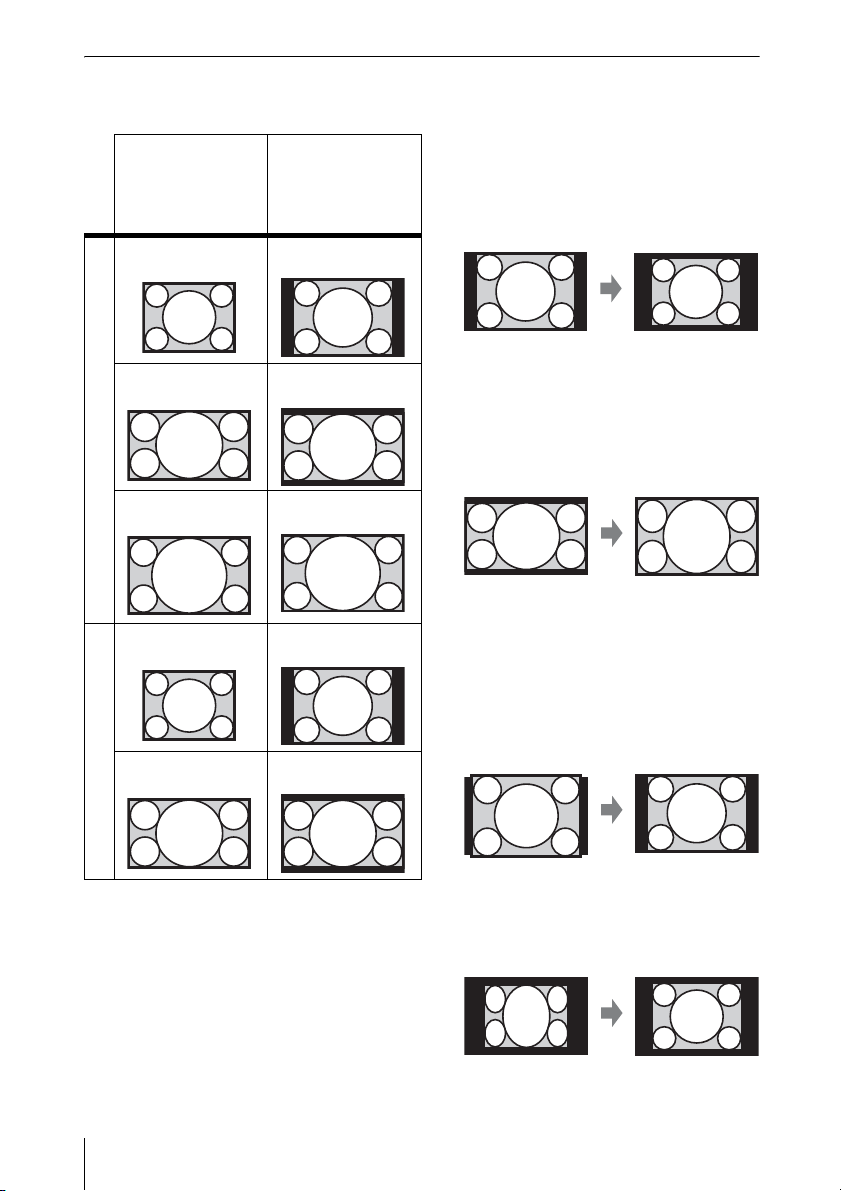
Формат
VPL-SW235/SW225
Входной сигнал Рекомендуемое
значение
настройки и
проецируемого
изображения
4:3 Полный 1
16:9 Полный 1
16:10 Полный 1
Компьютерный сигнал
4:3 4:3
16:9 16:9
*4 *5
*1 *2 *3
*1 *2 *3
*3
*1: Если выбрано форматное
соотношение “Нормальный”,
изображение будет проецироваться с
разрешением, соответствующим
разрешению входного сигнала, без
изменения фо рматного соотношения
исходного изображения.
*2: Если выбрано форматное
соотношение “Полный 2”,
изображение будет проецироваться
по размеру проецируемого
изображения независимо от
форматного соотношения
изображения.
*3: Если положение проецируемого
изображения настроено в
форматном соотношении 16:9, после
чего форматное соотношение
входного сигнала изменено на 4:3,
верхний и нижний края изображения
могут не отображаться. В этом
случае выберите форматное
соотношение “Полный 3”.
26
Видеосигнал
*4: В зависимости от входного сигнала
изображение может
проецироваться, как показано ниже.
В этом случае выберите форматное
соотношение “16:9”.
Меню Экран
Page 27
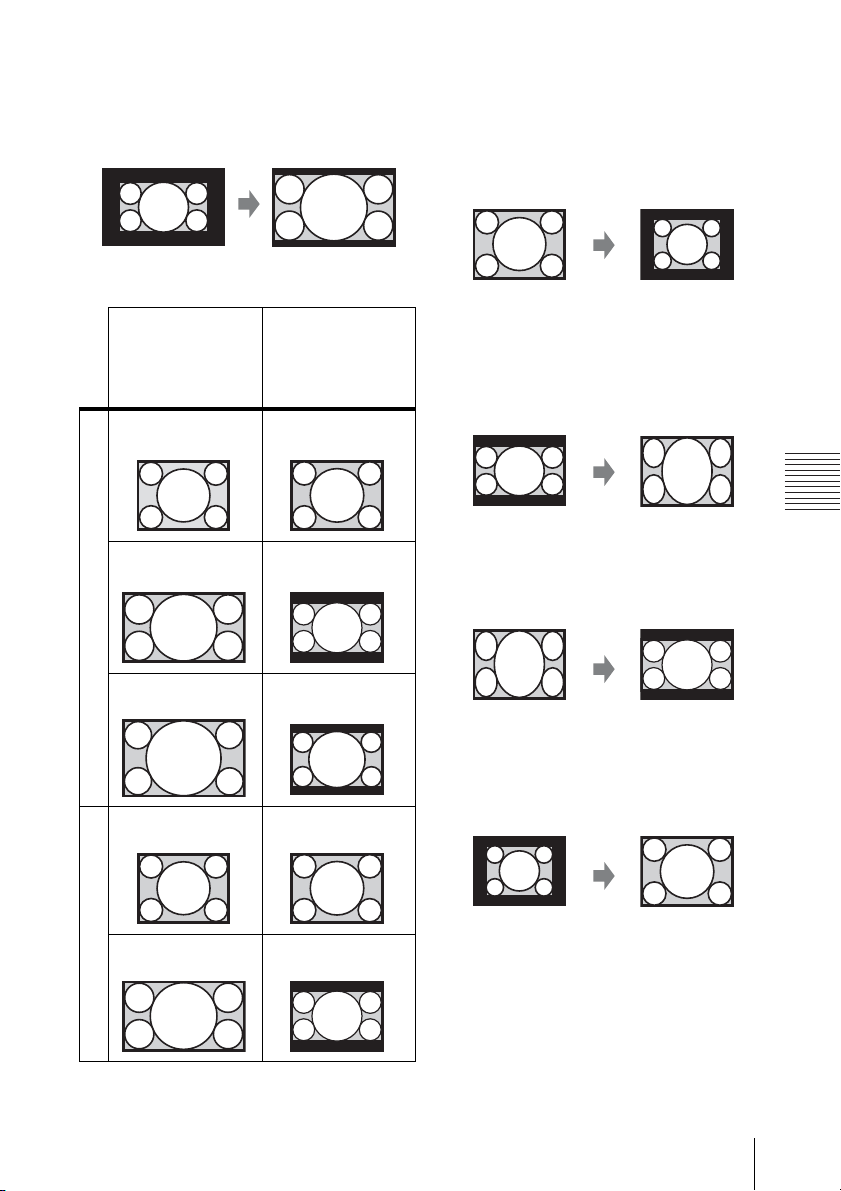
*5: В зависимости от входного сигнала
изображение может
проецироваться, как показано ниже.
В этом случае выберите форматное
соотношение “Увеличение”.
VPL-SX236/SX235/SX226/SX225
Входной сигнал Рекомендуемое
значение
настройки и
проецируемого
изображения
4:3
Полный 1
*1: Если выбрано форматное
соотношение “Нормальный”,
изображение буде т проецироваться с
разрешением, соответствующим
разрешению входного сигнала, без
изменения форматног о соотношения
исходного изображения.
*2: Если выбрано форматное
соотношение “4:3”, изображение
будет проецироваться по размеру
проецируемого изображения
независимо от форматного
*1
соотношения изображения.
Регулировка и выбор настроек с помощью меню
16:9
Полный 1
*1 *2
*3: В зависимости от входного сигнала
изображение может
проецироваться, как показано ниже.
В этом случае выберите форматное
соотношение “16:9”.
Компьютерный сигнал
16:10 Полный 1
*1 *2
*4: В зависимости от входного сигнала
изображение может
проецироваться, как показано ниже.
В этом случае выберите форматное
4:3 4:3*3
16:9 16:9
*4
соотношение “Увеличение”.
Видеосигнал
Меню Экран
27
Page 28
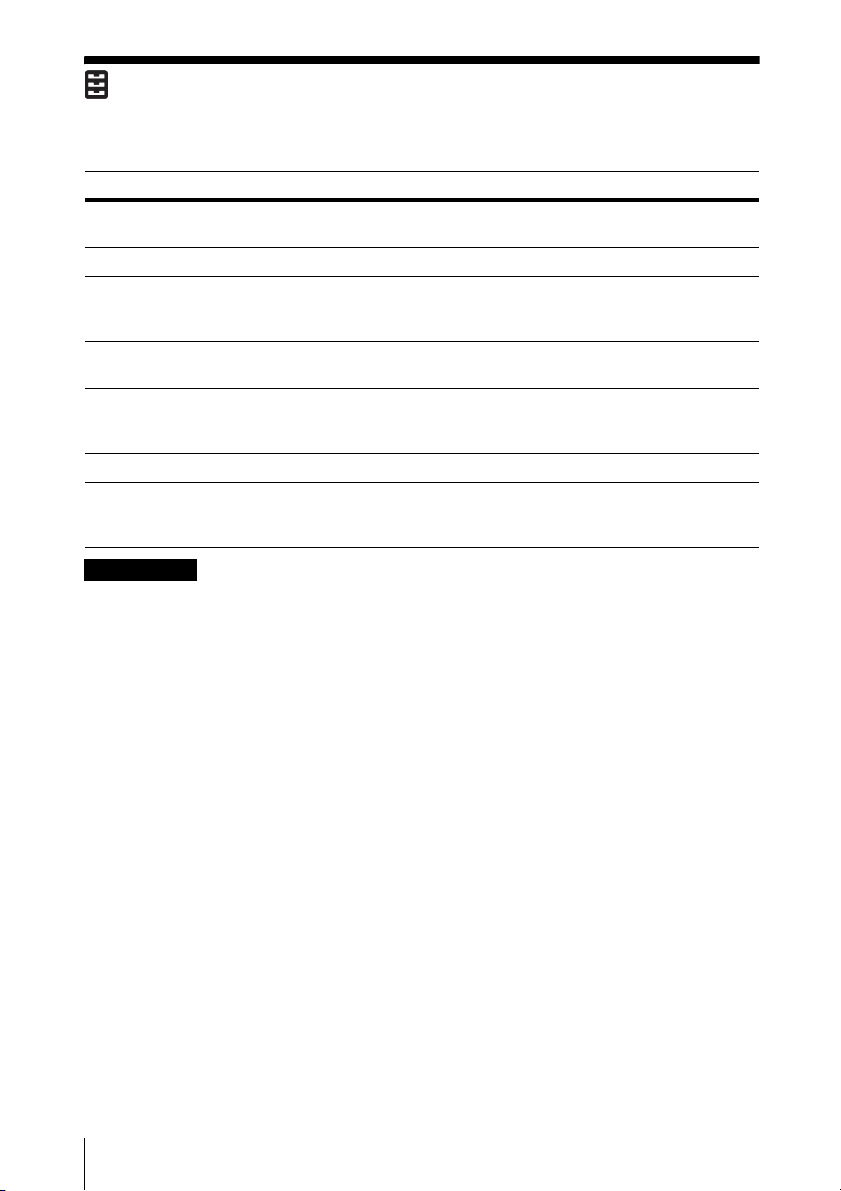
Меню Функция
Меню Функция используется для настройки различных функций проектора.
Элементы Описание элементов
Громкость Чем больше значение, тем выше громкость звука, и чем
Громкость Mic Настройка громкости микрофона.
Динамик Вкл/Выкл: если задано значение “Вкл,” звук выводится
APA выс.четк. Вкл/Выкл: если установлено значение “Вкл”, функция APA
Отображение CC CC1/CC2/CC3/CC4/Text1/Text2/Text3/Text4: выбор службы
Сброс тайм.лампы При замене лампы таймер лампы сбрасывается (стр. 63).
Заставка вкл-я Вкл/Выкл: если установлено значение “Вкл”, при
Примечания
*1: Функция APA работает, если компьютерный сигнал подается с входного разъема
RGB (INPUT A/INPUT B).
*2: Максимальную громкость микрофона возможно установить с помощью параметра
“Громкость”.
ниже значение, тем ниже громкость звука.
*2
через динамик. Для прекращения вывода звука через
динамик выберите значение “Выкл”.
выполняется автоматически при подаче на вход сигнала.
кодированных субтитров (субтитры или текст).
Выкл: кодированные субтитры не отображаются.
включении питания проектора на экране будет
отображаться Заставка вкл-я.
*1
28
Меню Функция
Page 29
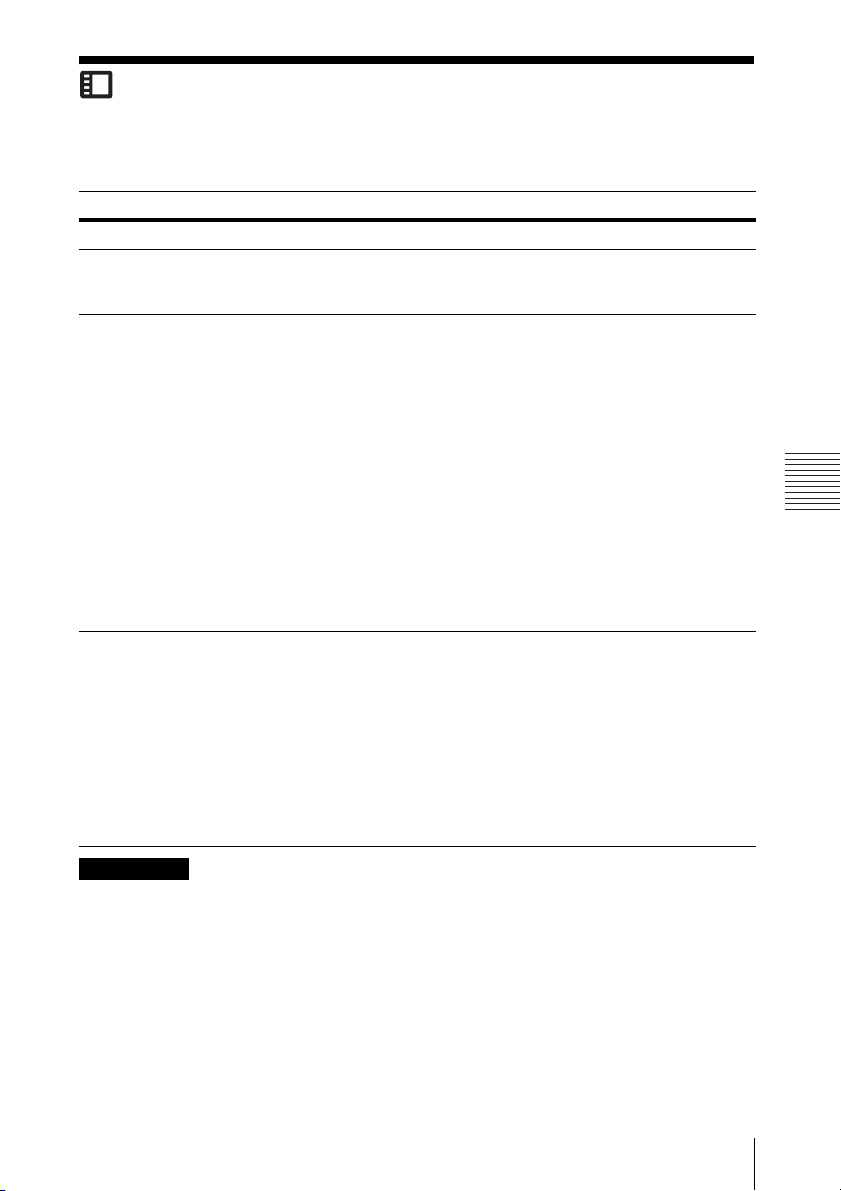
Меню Операция
Меню Операция используется для настройки операций с помощью меню или
пульта дистанционного управления.
Элементы Описание элементов
Язык Выбор языка, используемого для отображения меню и сообщений.
Состояния Вкл: все состояния отображаются на экране.
Выкл: отключение всех экранных сообщений, кроме меню,
предупреждающих сообщений и сообщений из списка сообщений.
Защит. блок.*1Вкл/Выкл: эта функция ограничивает доступ к проектору только
для прошедших проверку пользователей с помощью пароля. Чтобы
настроить защитную блокировку, выполните следующие действия:
1 Выберите значение “Вкл” и нажмите клавишу ENTER, чтобы
отобразить меню настроек.
2 Введите пароль клавишами MENU, V/v/B/b ENTER. (Паролем
по умолчанию является “ENTER, ENTER, ENTER, ENTER”).
3 Введите новый пароль клавишами MENU, V/v/B/b и ENTER.
4 Для подтверждения введите пароль еще раз.
Пароль вводится при включении проектора после отсоединения и
повторного подсоединения кабеля питания переменного тока.
Чтобы отменить защитную блокировку, установите значение
“Выкл”. Для этого потребуется снова ввести пароль.
После трех последовательных попыток ввода неправильного
пароля использовать проектор не удастся. В этом случае нажмите
клавишу ?/1 для перехода в Режим ожид., а затем включите
питание еще раз.
Блок. кл. упр. Вкл/Выкл: если установлено значение “Вкл”, все клавиши на
панели управления проектора блокируются. Однако если
установлено значение “Вкл”, можно выполнить описанные ниже
действия.
• Нажмите и удерживайте нажатой клавишу ?/1 приблизительно
10 секунд в Режим ожид.
c Проектор включится.
• Нажмите и удерживайте нажатой кнопку MENU приблизительно
10 секунд при включенном питании.
c Для параметра “Блок. кл. упр.” будет установлено значение
“Выкл”, и все клавиши проектора вновь заработают.
Регулировка и выбор настроек с помощью меню
Примечание
*1: Если пароль будет утерян, использовать проектор не удастся. Если вы позвоните
квалифицированному сотруднику Sony для восстановления утерянного пароля, вас
попросят указать серийный номер проектора и идентифицировать свою личность.
(Данная процедура может отличаться в различных странах/регионах.) После
идентификации вашей личности мы сообщим вам пароль.
Меню Операция
29
Page 30

Меню Подключение/Питание
Меню Подключение/Питание используется для настройки подключений и
питания.
Элементы Описание элементов
Параметры LAN
Уст-ка IP-
*9
адреса
Параметры WLAN
Подкл. к
*8
WLAN
Сеть WLAN
Выб.сиг.вх. A
ECO
Режим лампы Высокий/Стандартный/Низкий/Авто
Пост. Яркость Вкл/Выкл: доступно, если задан режим лампы Высокий.
Автоэнергосбереж.
Без сиг. вх. Выкл. Лампы: если сигнал не будет подаваться в течение
Авто (DHCP): IP-адрес назначается автоматически сервером
DHCP, например маршрутизатором.
Вручную: назначение IP-адреса вручную.
*
10
Вкл/Выкл: включение или выключение выходного сигнала
USB-адаптера беспроводной сети (не входит в комплект).
*14
Т-ка дост. (авто)/Т-ка дост. (руч.)/Клиент
режимы WLAN.
*12
Авто/Компьютер/Видео GBR/Компонент:
значение “Авто”, тип видеосигнала будет выбран
автоматически при выборе параметра “Вход A”.
*11
: изменяет
если установлено
*1
*5 *7
: при установке
значения “Высокий” изображение становится ярче, а также
увеличивается потребление электроэнергии. При установке
значения “Низкий” потребление электроэнергии
минимизируется, однако изображение становится темнее.
При установке значения “Авто” яркость настраивается
автоматически в зависимости от изображения. Во время
проецирования темных изображений их яркость
автоматически регулируется, что позволяет снизить затраты
энергии. Яркие изображения проецируются без
автоматической регулировки яркости.
Излучается свет определенной яркости.
*13
прибл. 10 минут, лампа автоматически выключится, а
энергопотребление снизится.
При появлении входного сигнала или нажатии любой кнопки
лампа будет включена. Если режим “Выкл. Лампы”
активирован, индикатор ON/STANDBY горит оранжевым.
(стр. 58)
Режим ожид.
*6
: если сигнал не будет подаваться на
устройство в течение примерно 10 минут, питание
автоматически выключится, а устройство перейдет в режим
ожидания.
Выкл: выключение функции “Без сиг. вх.”.
30
Меню Подключение/Питание
Page 31

Элементы Описание элементов
Со стат. сигн. Пригл. лампы
в течение 10 секунд, мощность лампы постепенно снижается
(приблизительно на 10–15%
*4 *5 *7
: если изображение не меняется примерно
*3
) относительно значения,
установленного с помощью настройки “Режим лампы”. Свет
лампы постепенно тускнеет до приблизительно 30% от
первоначальной мощности в соответствии с выбранным
временем (без изменения входного сигнала): “5”, “10”, “15”,
“20” минут или “Демо.”. При затемнении лампы
отображается сообщение “Пригл. лампы”. При выборе
“Демо.” изображение начнет тускнеть приблизительно через
40 секунд. При обнаружении какого-либо изменения сигнала
или выполнении какой-либо операции (с помощью пульта
дистанционного управления или панели управления)
восстанавливается нормальная яркость.
Выкл: выключение функции “Со стат. сигн.”.
Режим
ожидания
Стандартный/Низкий: если установлено значение “Низкий”,
*2
энергопотребление в режиме ожидания будет снижено.
Прям.вкл.пит Вкл/Выкл: если выбрано значение “Вкл”, и кабель питания
переменного тока подключен к электрической сети, питание
можно включить без перехода в режим ожидания. Когда
проектор выключен, также можно отсоединить кабель
питания переменного тока без перехода в режим ожидания,
независимо от настройки “Прям.вкл.пит.”.
Примечания
*1: Результат может быть неоптимальным — это зависит от входного сигнала. В
этом случае выполните настройку вручную в соответствии с подключенным
оборудованием.
*2: Если для параметра “Режим ожидания” установлено значение “Низкий”,
функцию сетевого подключения и управления по сети не удастся использовать в
режиме ожидания.
*3: Может отличаться в зависимости от значения настройки “Режим лампы”.
*4: Поскольку лампа темнеет постепенно, можно не заметить изменения яркости.
Возможно, вы заметите разницу, только когда яркость будет восстановлена после
изменения входного сигнала.
*5: Этот режим не работает примерно в течение трех минут после включения лампы.
Изменение сигнала может не быть обнаружено — это зависит от входного
изображения. Свет лампы может периодически становиться ярче во время
режима приглушения. Однако это не является неисправностью. Если
активирована настройка “Без сиг. вх.”, она является приоритетной.
*6: Выберите “Выкл”, чтобы отменить переход в режим ожидания при отсутствии
входного сигнала.
*7: Не работает, когда в качестве источника выбрано “USB типа A”, “USB типа B”
или “Сеть”. В этом случае значение становится эквивалентно “Стандартный”.
*8: Отображение изменений, внесенных в “Параметры WLAN”, может занять
некоторое время.
*9: Если нужно изменить IP-адрес вручную, выберите “Вручную”, затем нажмите
кнопку “Применить”, после чего нажмите клавишу Enter. Теперь можно ввести
IP-адрес.
Регулировка и выбор настроек с помощью меню
Меню Подключение/Питание
31
Page 32

*10: Если вы посылаете изображения или файлы с планшетного ПК или смартфона и
отображаете их (стр. 50), установите для параметра “Сеть WLAN” значение “Тка дост. (авто)” или “Т-ка дост. (руч.)”, чтобы использовать USB-адаптер
беспроводной сети IFU-WLM3 (не прилагается) в качестве беспроводной точки
доступа.
*11: Для режима “Т-ка дост. (руч.)” заданы следующие стандартные заводские
настройки.
SSID: VPL + MAC-адрес для локальной сети
Метод безопасн.: WEP(64bit)
Пароль: sony1
Чтобы изменить настройки для режима “Т-ка дост. (руч.)”, используйте веббраузер.
Подробности см. в разделе “Настройка сети WLAN проектора” (стр. 39).
Если установлен режим “Т-ка дост. (руч.)” для проведения презентации по сети
(стр. 46), выберите параметр “Manual Connect”, чтобы подключиться к сети.
*12: Для изменения параметров “Клиент” используйте веб-браузер. Подробности см.
в разделе “Настройка сети WLAN проектора” (стр. 39).
*13: Режим Пост. Яркость будет активен в течение приблизительно 2000 часов после
его активации в начале эксплуатации. По окончании этого периода он будет
отключен автоматически. Время работы и яркость могут отличаться в
зависимости от условий использования.
*14: Если проектор нельзя подключить через беспроводное соединение, снова
нажмите [Apply], чтобы обеспечить установку соединения. Подробности см. в
разделе “Настройка сети WLAN проектора” (стр. 39).
32
Меню Подключение/Питание
Page 33

Меню Монтаж
Меню Монтаж используется для установки проектора.
Элементы Описание элементов
Перевер.изобр Гориз-вертик./Горизонт./Вертикал./Выкл: переворачивает
Полож. Устан. Верхом вверх/Верхом вниз/Ссыл.на пер.из.: изменение
Режим выс.пол
Верт.трап.иск
Примечания
*1: Если для параметра “Режим выс.пол” установлено значение “Вкл”, скорость
вентилятора будет увеличена, при этом незначительно усилится шум вентилятора.
*2: Поскольку коррекция трапецеидального искажения является электронной
коррекцией, ее использование может привести к снижению качества изображения.
проецируемое изображение на экране горизонтально или
вертикально в соответствии с методом установки.
настройки охлаждения в соответствии с положением установки.
Если для данного параметра задано значение “Ссыл.на пер.из.”,
настройки охлаждения изменяются в зависимости от настроек
параметра “Перевер.изобр”. Продолжительное использование
неправильной настройки может снизить надежность компонента.
*1
Вкл/Выкл: установите значение Вкл, если проектор
эксплуатируется на высоте 1500 метров или более над уровнем
моря. Продолжительное использование неправильной настройки
может снизить надежность компонента.
*2
Авто/Ручная*2: чем больше значение, тем уже верхняя часть
проецируемого изображения. Чем ниже значение, тем уже
нижняя часть изображения.
Регулировка и выбор настроек с помощью меню
Меню Монтаж
33
Page 34

Меню Информация
Меню Информация используется для проверки состояния проектора, например
общего времени использования лампы.
Элементы Описание элементов
Название модели Отображение названия модели.
Серийный № Отображение серийного номера.
*1
fH/fV
Тип сигнала Отображение типа текущего входного сигнала.
Ламп. таймер. Отображение суммарного времени использования лампы.
Примечание
*1: Отображение этих элементов зависит от входного сигнала.
Отображение горизонтальной/вертикальной частоты
текущего входного сигнала.
34
Меню Информация
Page 35

B Сеть
Использование сетевых функций
Подключение к сети позволяет использовать следующие функции:
• Проверка текущего состояния проектора в веб-браузере.
• Удаленное управление проектором с помощью веб-браузера.
• Получение отчетов по электронной почте через проектор.
• Выполнение настроек сети для проектора.
• Отображение сообщений на проецируемом изображении с помощью
специального приложения.
• Поддержка мониторинга сети, протокола управления (Advertisement, PJ Talk, PJ
Link, AMX DDDP [Dynamic Device Discovery Protocol], программного
обеспечения Crestron RoomView).
Примечания
• При подключении этого проектора к сети проконсультируйтесь с администратором
сети. Используйте только защищенную сеть.
• Содержимое, передаваемое с помощью беспроводной локальной сети, может быть
перехвачено вследствие использования радиоволн. Для защиты содержимого
передачи примите меры по обеспечению безопасности в соответствии с
подключением (стр. 39).
• При использовании проектора, подключенного к сети, откройте окно управления с
помощью веб-браузера и измените заводские настройки по умолчанию для
ограничения доступа (стр. 36). Рекомендуется регулярно менять пароль.
• По завершении настроек веб-браузера закройте веб-браузер, чтобы выйти из
настроек.
• Экраны меню, приведенные ниже в качестве пояснений, могут отличаться в
зависимости от используемой модели.
• Поддерживается веб-браузер Internet Explorer 8/9/10.
• Поддерживается только английский язык.
• Если при осуществлении доступа к проектору с компьютера в браузере компьютера
установлен параметр [Use a proxy server], установите флажок для доступа без
использования прокси-сервера.
• Для отображения сообщений необходимо специальное приложение Projector Station
for Network Control (версии 1,1 или новее). Для загрузки или получения подробных
сведений об использовании приложения Projector Station for Network Control
посетите указанный ниже URL-адрес.
http://pro.sony.com/bbsc/ssr/cat-projectors/resource.downloads
Обратитесь к местному дилеру Sony для получения подробных сведений о
приложении Projector Station for Network Control.
Сеть
Отображение окна управления проектором в веб-браузере
1 Подсоедините кабель LAN
(стр. 11).
2 Настройте сетевые параметры
проектора, выбрав параметр
“Параметры LAN” в меню
“Подключение/Питание”
(стр. 30).
3 Запустите веб-браузер на
компьютере, введите следующий
адрес в адресную строку и
нажмите клавишу “Ввод”.
http://xxx.xxx.xxx.xxx
(xxx.xxx.xxx.xxx: IP-адрес для
проектора)
Использование сетевых функций
35
Page 36

IP-адрес проектора можно узнать в
разделе “Параметры LAN” меню
“Подключение/Питание” (стр. 30).
В веб-браузере откроется
следующее окно.
После настройки сетевых
параметров открыть окно
управления можно, только
выполнив шаг 3 данной
процедуры.
Работа окна управления
Переключение страниц
Нажмите одну из кнопок
переключения страниц, чтобы
открыть требуемую страницу
настроек.
“Projector” в поле Password
пользователя.
В поле Name раздела Administrator по
умолчанию установлено значение
“root”.
Поле ввода для параметра
[Administrator]
Поле ввода для
параметра [User]
При изменении пароля введите новый
пароль, удалив пароль (*****),
установленный ранее.
Примечание
Из соображений безопасности
рекомендуется изменить пароль.
Получение информации о проекторе
На странице Information можно
подтвердить текущие настройки
проектора.
Кнопка переключения страниц
Установка ограничения доступа
Можно ограничить доступ
пользователя к определенным
страницам.
Administrator: доступ ко всем
страницам
User: доступ ко всем страницам, за
исключением страницы Setup
Установите ограничение доступа с
помощью параметра [Password] на
странице настройки.
При первом входе на страницу Setup
введите “root” в поле Name и
36
Использование сетевых функций
Область информации
Page 37

Управление проектором с компьютера
Проектором можно управлять с
компьютера, используя страницу
“Управление”.
Область управления
Функции кнопок, отображаемые в
области управления, такие же, как у
клавиш на прилагаемом пульте
дистанционного управления.
Использование функции отчета по электронной почте
Установите настройки функции
отчета по электронной почте на
странице Setup.
Введенные значения не будут
применены, пока не нажата кнопка
[Apply].
1 Щелкните [Owner information],
чтобы ввести информацию о
владельце, которая будет записана
в отчет по электронной почте.
Кнопка Owner information
1
2 Введите периодичность создания
отчета по электронной почте.
Нажмите кнопку [Mail Report],
чтобы открыть страницу Mail
Report.
Lamp Reminder (Lamp1):
установка периодичности
отправки напоминаний о замене
лампы на указанный адрес
электронной почты. Для сброса
значения параметра Lamp
Reminder выберите пункт
“Сброс тайм.лампы” в меню
проектора (стр. 28).
Maintenance Reminder: установка
периодичности отправки
напоминаний о необходимости
проведения технического
обслуживания на указанный
адрес электронной почты. Для
сброса значения параметра
Maintenance Reminder
установите флажок RESET, а
затем нажмите кнопку [Apply].
Сеть
Использование сетевых функций
37
Page 38

Кнопка Mail Report
2
3
4
6
5
3 Введите исходящий адрес
электронной почты в поле Email
Address и установите флажок
Report Timing отчета,
отправляемого по электронной
почте.
4 Настройте учетную запись
электронной почты для
отправки отчетов по
электронной почте.
Mail Address: введите адрес
электронной почты.
Outgoing Mail Server (SMTP):
введите адрес сервера исходящей
почты (SMTP).
Required Authentication:
установите этот флажок, если
для отправки электронной почты
требуется аутентификация.
Requires the use of POP
Authentication before sending
email (POP before SMTP):
установите этот флажок, чтобы
аутентификация POP
выполнялась до отправки
электронной почты.
Incoming Mail Server (POP3):
введите адрес сервера входящей
почты (POP3), который будет
использоваться для
аутентификации POP.
Account Name: введите учетную
запись почты.
Password: введите пароль.
SMTP Authentication: установите
этот флажок, чтобы
аутентификация SMTP
выполнялась до отправки
электронной почты.
Account Name: введите учетную
запись почты.
Password: введите пароль.
5 Проверьте содержимое отчета
по электронной почте.
При нажатии кнопки [View]
отобразится содержимое отчета по
электронной почте.
6 Отправьте тестовое письмо.
Установите флажок Send test mail,
а затем нажмите кнопку [Apply],
чтобы отправить тестовое
сообщение на указанный адрес
электронной почты.
Примечания
• Функция отчета по электронной почте
будет недоступной, если в сети
применяется блокирование
исходящего порта 25,
предотвращающее доступ к SMTPсерверу.
• Недопустимо использование
следующих символов в полях для
ввода: “ ' ”, “ “ ”, “
Настройка локальной сети проектора
Включите функцию локальной сети
на странице “Setup”.
Введенные значения не будут
применены, пока не нажата кнопка
[Apply].
\ ”, “ & ”, “ < ”, “ > ”
38
Использование сетевых функций
Page 39

1 Нажмите кнопку [Network],
чтобы открыть страницу
“Network”.
Кнопка Network
Область настройки
локальной сети
2 Настройте элементы
межсетевого протокола.
Obtain an IP address automatically:
параметры сети назначаются
автоматически сервером DHCP,
например маршрутизатором. IPадрес, маска подсети,
межсетевой шлюз по
умолчанию, первичный DNS и
вторичный DNS назначаются
сервером DHCP.
Specify an IP address: настройте
сеть вручную.
-IP Address: введите IP-адрес
проектора.
-Subnet Mask: введите маску
подсети проектора.
-Default Gateway: введите
межсетевой шлюз по умолчанию
проектора.
-Primary DNS: введите первичный
DNS-сервер проектора.
-Secondary DNS: введите
вторичный DNS-сервер
проектора.
3 Настройте элементы Ethenet.
MAC Address: введите MAC-адрес
проектора.
Speed: выберите скорость сети
проектора.
Настройка сети WLAN проектора
Включите функцию сети WLAN на
странице “Setup”.
Введенные значения не будут
применены, пока не нажата кнопка
[Apply].
Для подключения к беспроводной
сети необходимо устройство USB
wireless LAN module IFU-WLM3 (не
прилагается).
1 Нажмите кнопку [WLAN
Setting], чтобы открыть
страницу “WLAN Setting”.
2
Кнопка WLAN Setting
3-(a)
2 Включите или выключите
сигнал USB-адаптера
беспроводной сети.
Wireless ON: включается сигнал
USB-адаптера беспроводной
сети.
Wireless OFF: выключается сигнал
USB-адаптера беспроводной
сети.
WLAN Network: настройка
режимов USB-адаптера
беспроводной сети.
Сеть
Использование сетевых функций
39
Page 40

Элементы Описания
Access Pt.
(Auto)
Access Pt.
(Manual)
Client Активация USB-
Активация USBадаптера
беспроводной сети в
качестве точки
доступа и
автоматическая
настройка элементов
WLAN.
Активация USBадаптера
беспроводной сети в
качестве точки
доступа. Ручная
настройка элементов
WLAN.
адаптера
беспроводной сети в
качестве клиента.
3 (a) Ввод настроек для режима
Access Pt. Mode.
Если USB-адаптер беспроводной
сети активирован в качестве точки
доступа, настройте элементы
точки доступа.
Probe Response ON: наличие
ответа на запрос зонда от
клиента.
Probe Response OFF: отсутствие
ответа на запрос зонда от
клиента.
Network Name (SSID):
отображение SSID точки
доступа, если для параметра
“WLAN Network” установлено
значение
Ввод SSID точки доступа, если
выбран параметр “Access
Pt.(Manual)”.
Channel Setting: отображение
канала точки доступа, если для
параметра “WLAN Network”
установлено значение “Access Pt.
(Auto)”.
Выбор канала точки доступа,
если выбран параметр “Access
Pt.(Manual)”.
Encryption Type: отображение
метода шифрования точки
доступа, если для параметра
“WLAN Network” установлено
“Access Pt. (Auto)”.
значение “Access Pt. (Auto)”.
Выбор метода безопасности
точки доступа из следующего
списка, если выбран параметр
“Access Pt.(Manual)”.
Тип
шифрования
Open Устанавливается
WEP 64bit Устанавливается
WEP 128bit Устанавливается
MIX (WPAPSK/WPA2PSK (TKIP/
AES))
WPA2PSK(AES)
Описания
метод безопасности
точки доступа для
открытой
аутентификации
системы.
метод безопасности
точки доступа WEP
(64bit).
метод безопасности
точки доступа WEP
(128bit).
Устанавливается
метод безопасности
точки доступа MIX.
(соответствует
методам безопасности
WPA-PSK (TKIP/
AES) и WPA2-PSK
(AES)).
Устанавливается
метод безопасности
точки доступа WPA2PSK(AES).
Key: ввод пароля для метода
безопасности точки доступа в
соответствии с выбранным
типом шифрования, как указано
ниже;
Тип
шифрования
Open Пароль ввести нельзя.
WEP 64bit Ввод 5 символов
WEP 128bit Ввод 13 символов
Password
ASCII в качестве
пароля.
ASCII в качестве
пароля.
40
Использование сетевых функций
Page 41

Тип
шифрования
MIX (WPAPSK/WPA2PSK (TKIP/
AES)) или
WPA2-PSK
(AES)
Password
Ввод от 8 до 63
символов ASCII в
качестве пароля.
(b) Ввод настроек для режима
Client Mode.
Если USB-адаптер беспроводной
сети активирован в качестве
клиента, настройте элементы
клиента (настройте элементы для
точки доступа, к которой пытается
подключиться проектор).
Тип
шифрования
Open Устанавливается
WEP 64bit Устанавливается
WEP 128bit Устанавливается
MIX (WPAPSK/WPA2PSK (TKIP/
AES))
WPA2PSK(AES)
Описания
метод безопасности
точки доступа для
открытой
аутентификации
системы.
метод безопасности
точки доступа WEP
(64bit).
метод безопасности
точки доступа WEP
(128bit).
Устанавливается
метод безопасности
точки доступа MIX.
(соответствует
методам безопасности
WPA-PSK (TKIP/
AES) и WPA2-PSK
(AES)).
Устанавливается
метод безопасности
точки доступа WPA2PSK(AES).
Connection Status: отображение
статуса подключения между
точкой доступа и проектором.
ESSID: ввод ESSID точки доступа,
к которой пытается
подключиться проектор.
Encryption Type: выберите метод
шифрования точки доступа, к
которой пытается подключиться
проектор, из следующего списка.
Key: ввод пароля для метода
безопасности точки доступа в
соответствии с выбранным
типом шифрования, как указано
ниже;
Тип
шифрования
Open Пароль ввести нельзя.
WEP 64bit Ввод 5 символов
WEP 128bit Ввод 13 символов
MIX (WPAPSK/WPA2PSK (TKIP/
AES)) или
WPA2PSK(AES)
Использование сетевых функций
Описания
ASCII в качестве
пароля.
ASCII в качестве
пароля.
Ввод от 8 до 63
символов ASCII в
качестве пароля.
Сеть
41
Page 42

Obtain an IP address automatically:
параметры сети назначаются
автоматически сервером DHCP,
например маршрутизатором. IPадрес, маска подсети,
межсетевой шлюз по
умолчанию, первичный DNS и
вторичный DNS назначаются
сервером DHCP.
Specify an IP address: настройте
сеть вручную.
-IP Address: введите IP-адрес
проектора.
-Subnet Mask: введите маску
подсети проектора.
-Default Gateway: введите
межсетевой шлюз по умолчанию
проектора.
-Primary DNS: введите первичный
DNS-сервер проектора.
-Secondary DNS: введите
вторичный DNS-сервер
проектора.
MAC Address: отображение MAC-
адреса USB-адаптера
беспроводной сети.
Настройка пользовательских меток для входных разъемов проектора
Имена меток для входных разъемов,
которые будут отображаться на
проецируемом экране, можно
изменить на странице Setup.
Введенные имена меток не будут
применены, пока вы не нажмете
кнопку [Apply].
Кнопка Advanced Menu
2 Нажмите кнопку [Input Label] и
откройте окно настроек Input
Label.
Снимите флажок для метки,
которую нужно изменить, и
введите имя для нее. Можно
ввести до 20 символов,
перечисленных ниже.
Буквы алфавита: от “a” до “z”, от
“A” до “Z”
Цифры: от “0” до “9”
Символы: “.”, “, ”, “:”, “;”, “!”, “?”,
“'”, “"”, “#”, “$”, “%”, “&”, “@”,
“(”, “)”, “<”, “>”, “[”, “]”, “{”, “}”,
“|”, “=”, “*”, “+”, “-”, “/”, “_”, “\”,
“^”, “`”, “~”, пробел
1 Нажмите кнопку [Advanced
Menu], чтобы открыть страницу
Setup.
42
Использование сетевых функций
Кнопка Input Label
Имя метки для
входного разъема
Используйте
заводскую
настройку по
умолчанию
Page 43

3 Нажмите кнопку [Apply], чтобы
применить заданные имена
меток.
Если изменить вход проектора,
имя метки будет отображаться на
экране.
Экран отображения метки входного
разъема
2 (a)Настройка Advertisement.
Область настройки
Advertisement Service
Настройка протокола управления проектора
Измените настройки протокола
управления на странице “Setup”.
Введенные значения не будут
применены, пока не нажата кнопка
[Apply].
1 Нажмите на кнопку [Advanced
Menu], чтобы отобразить
дополнительные кнопки
настройки.
Кнопка Advanced Menu
Кнопка Advertisement
Start Advertisement Service:
включите или выключите
Advertisement. Элементы
Advertisement активны, только
если эта функция включена. В
стандартных за водских настройках
эта функция отключена.
-Community:
введите имя сообщества для
Advertisement и PJ Talk. Если имя
сообщества для Advertisement
изменяется, оно изменится также
для PJ Talk. Можно ввести только
четыре буквенно-цифровых
символа. Заводская настройка по
умолчанию - “SONY”.
Рекомендуется изменить
заводскую настройку имени
сообщества, чтобы избежать
нежелательного доступа к
проектору с других компьютеров.
-Port No.:
введите порт передачи
Advertisement. Заводская
настройка по умолчанию - “53862”.
-Interval:
Введите интервал передачи (в
секундах) Advertisement.
Заводская настройка по
умолчанию - “30”.
Сеть
Использование сетевых функций
43
Page 44

-Broadcast Address:
введите пункт назначения данных,
передаваемых через
Advertisement. Если ничего не
вводить, данные будут
передаваться в той же подсети.
(b)Настройка PJ Talk.
Область настройки PJ Talk Service
Кнопка PJ Talk
Start PJ Talk Service:
включите или выключите PJ Talk.
Элементы PJ Talk активны, только
если эта функция включена. В
стандартных заводских настройках
эта функция отключена.
-Community:
введите имя сообщества для
Advertisement и PJ Talk. Если имя
сообщества для PJ Talk
изменяется, оно изменится также
для Advertisement. Можно ввести
только четыре буквенноцифровых символа. Заводская
настройка по умолчанию “SONY”. Рекомендуется изменить
заводскую настройку имени
сообщества, чтобы избежать
нежелательного доступа к
проектору с других компьютеров.
-Port No.:
введите номер порта PJ Talk.
Заводская настройка по
умолчанию - “53484”.
-Timeout:
введите время, по истечении
которого подключение PJ Talk
прекращается в случае, если оно
отключено. Заводская настройка
по умолчанию - “30”.
-Host Address:
введите IP-адрес, который
разрешается получить серверу PJ
Talk. Если IP-адрес не введен, то
разрешается получение команд с
любого IP-адреса. С момента ввода
IP-адреса доступ будет разрешен
только с указанного IP-адреса. Из
соображений безопасности
рекомендуется ввести IP-адрес,
чтобы ограничить доступ.
(c)Настройка PJ Link.
Область настройки PJ Link Service
Кнопка PJ Link
Start PJ Link Service:
включите или выключите PJ Link.
Элементы PJ Link активны, только
если эта функция включена. В
стандартных заводских настройках
эта функция отключена.
-Requires Authentication:
включите или выключите
аутентификацию PJ Link.
-Password:
введите пароль аутентификации
для PJ Link. Заводской пароль по
умолчанию см. в спецификациях PJ
Link.
44
Использование сетевых функций
Page 45

(d)Настройка служб системы.
Область настройки служб системы
Кнопка Service
Start DDDP Service:
включите или выключите DDDP.
Подробности см. в спецификациях
DDDP из справочной
документации AMX Corporation. В
стандартных заводских настройках
эта функция отключена.
Crestron Control:
подробности см. в спецификациях
из каталогов продуктов и т.д. от
Crestron Corporation.
-IP Address:
введите сервер системы Crestron.
-IP ID:
введите идентификатор IP для
протокола CIP.
-Port No.:
введите номер порта для сервера
протокола CIP.
(e)Сброс параметров сети.
Кнопка Reset Reset
Reset:
сброс всех параметров веббраузера на их значения по
умолчанию.
Сеть
Использование сетевых функций
45
Page 46

B Функция презентации по сети
Использование функции презентации по сети
С помощью функции презентации по сети возможно:
• подключить к проектору до восьми компьютеров;
• одновременно проецировать изображения с четырех компьютеров;
• если к проектору подключить USB-адаптер беспроводной сети (не прилагается)
в качестве точки доступа, проектор можно соединить с семью компьютерами
одновременно.
Для использования функции презентации по сети необходимо установить
приложение Projector Station for Network Presentation (с компакт-диска,
прилагаемого в комплекте). Подробнее про обновления для Projector Station for
Network Presentation см. на веб-сайте Sony по адресу
https://www.servicesplus.sel.sony.com/
Требования к системе для работы с приложением приведены ниже.
ОС
Windows XP: Home/Professional
Windows Vista: Home Premium/Business/Ultimate/Enterprise
Windows 7: Home Premium/Professional (Recommended)/Ultimate/Enterprise
Windows 8/8.1
Mac OS X: 10.6.x/10.7.x/10.8.x
Процессор
Pentium4 с тактовой частотой 2,8 ГГц или выше
Примечания
• Для установки приложения требуются права администратора.
• С отключенными правами администратора приложение может работать
некорректно.
• На работу приложения могут влиять брандмауэр или программное обеспечение
системы безопасности.
• Корректность работы приложения зависит от типа сетевого адаптера.
• Изображения могут проецироваться неправильно в зависимости от рабочей среды
или приложения.
Установка приложения Projector Station for Network Presentation
1 Закройте все активные
приложения.
2 Вставьте в дисковод компакт-
диск, прилагаемый в комплекте.
Для Windows:
дважды щелкните по файлу .exe.
При появлении диалогового окна
“User Account Control” нажмите
кнопку “Allow” или “Yes”.
Для Mac:
дважды щелкните по the .pkg file.
4 Следуйте дальнейшим
инструкциям на экране для
установки ПО.
3 Откройте CD-ROM.
46
Использование функции презентации по сети
Page 47

Начало работы с приложением Projector Station for Network Presentation
1 Подключите проектор к сети.
Для проводного подключения
подключите проектор с помощью
кабеля LAN, затем выберите
необходимые настройки сети.
Подробности см. в разделе
“Параметры LAN” (стр. 30) или
“Настройка локальной сети
проектора” (стр. 38).
При беспроводном соединении см.
раздел “Разъем LAN” (стр. 11) или
“Разъем USB (Тип A) ( )”
(стр. 11). Также проверьте
“Параметры WLAN” (стр. 30).
2 Включите проектор.
В качестве источника входного
сигнала выберите “Сеть” (стр. 15).
3 Начните работу с приложением
Projector Station for Network
Presentation.
Для Windows:
выберите [Start]-[All Programs][Projector Station for Network
Presentation] на компьютере.
Для Mac:
дважды щелкните [Projector
Station for Network Presentation] в
папке Applications.
Network connection: выбирается,
если проектор подключен к
беспроводной локальной сети
или для параметра “Сеть
WLAN” установлено значение
“Клиент” в меню Подключение/
Питание.
Wireless direct connection:
выбирается, если для параметра
“Сеть WLAN” установлено
значение “Т-ка дост. (авто)” или
“Т-ка дост. (руч.)” в меню
Подключение/Питание.
Для Windows:
Окно выбора метода подключения
Окно Network connection
Функция презентации по сети
Проецирование изображения
После запуска приложения Projector
Station for Network Presentation
появится окно выбора метода
подключения.
1 Выберите метод подключения.
Выберите “Network connection”
или “Wireless direct connection” в
зависимости от используемой
среды.
Окно Wireless direct connection
Использование функции презентации по сети
47
Page 48

Примечания
• Вид приложения на экране может
быть изменен без предварительного
уведомления.
• Изменение заводских настроек “SSID”
может привести к тому, что проектор,
подключенный к сети с помощью
беспроводного соединения, не будет
обнаруживаться другими
устройствами.
• Проблемы с обнаружением
проектора, подключенного к сети с
помощью проводного подключения,
могут возникать в зависимости от
сетевой среды.
2 Укажите проектор, с которого
будет выполняться
проектирование изображения.
a) Network connection
Выберите или введите вручную IPадрес проектора, к которому
подключен компьютер. Если
включена функция CODE
подключ., введите
четырехзначный номер (CODE
подключ.), отображенный в
правой нижней части экрана
(только на проекторах с функцией
CODE подключ.).
Так как функция CODE подключ.
недоступна на этом проекторе,
вводить код для подключения не
требуется.
b) Wireless direct connection
Выберите или введите вручную
SSID проектора, к которому
подключен компьютер. Если в
пункте “Параметры WLAN”
установлено значение “Т-ка дост.
(авто)” и установлен флажок для
“Auto”, можно не вводить пароль
для беспроводного подключения.
Если включена функция CODE
подключ., введите
четырехзначный номер (CODE
подключ.), отображенный в
правой нижней части экрана
(только на проекторах с функцией
CODE подключ.).
Так как функция CODE подключ.
недоступна на этом проекторе,
вводить код для подключения не
требуется.
3 Щелкните “Connect”.
Если другие пользователи
проецируют изображения, на
экране появится окно управления.
Щелкните , чтобы начать
проецирование изображения
(стр. 49).
Если другие пользователи не
проецируют изображения, на
экране появится окно управления,
и проецирование начнется
автоматически.
Примечание
Отображение изменений
соответствующих настроек (например,
разрешения экрана компьютера) при
запуске приложения.
Параметры соединения
Элемент Описание элементов
IP Address Ввод IP-адреса.
SSID Ввод SSID.
Кнопка
обновления
Метод
безопасн.
Отображение списка
IP-адресов проекторов в
сети и проекторов,
подключение которых
уже выполнялось, для
выбора.
Отображение списка
SSID периферийных
устройств и SSID
проекторов,
подключение которых к
компьютеру уже
выполнялось, для
выбора.
Повторный поиск в сети
и обновление списка
проекторов, доступных
для подключения.
Отображается метод
обеспечения
безопасности при вводе
SSID.
48
Использование функции презентации по сети
Page 49

Элемент Описание элементов
Wireless
Password
Флажок Auto Установите этот
CODE Ввод CODE подключ.,
Connect Подключение к
Ввод пароля для
беспроводного
подключения к сети с
указанным SSID. Если
используется функция
Open system
Authentication, вводить
пароль беспроводного
подключения не
обязательно.
флажок, если в пункте
“Параметры WLAN”
установлено значение
“Т-ка дост. (авто)”.
отображенного на
экране проектора
(только на проекторах с
функцией CODE
подключ.). Функция
CODE подключ.
недоступна на этом
проекторе.
проектору, указанному в
предыдущих пунктах, и
начало воспроизведения
изображения.
Для Mac:
CODE: 1234
User64
1
Элементы Функции
Запуск проецирования
изображения.
Приостановка
проецирования
изображения.
Остановка
проецирование
изображения (экран
темнеет).
Изменение пара метров
приложения.
Отключение от
проектора.
Выбор способа
проецирования и
запуск проецирования
изображения.
Использование окна управления
Для Windows:
Network
Presentation
CODE: 1234
User 000001
8
Использование функции презентации по сети
Функция презентации по сети
49
Page 50

Элементы Функции
Способ
проецирования
CODE
Отмена
проецирования
изображения.
Проецирование в
полноэкранном
режиме.
Проецирование
изображения в левой
половине экрана.
Проецирование
изображения в правой
половине экрана.
Проецирование
изображения в левой
верхней четверти
экрана.
Проецирование
изображения в правой
верхней четверти
экрана.
Проецирование
изображения в левой
нижней четверти
экрана.
Проецирование
изображения в правой
нижней четверти
экрана.
Отображение силы
сигнала беспроводной
сети.
Отображение CODE
подключ. проектора,
подключенного к
компьютеру (только
на проекторах с
функцией CODE
подключ.). Функция
CODE подключ.
недоступна на этом
проекторе.
Отображение
количества
пользователей,
подключенных к
проектору.
Отображение статуса
пользователей.
Отображение изображений или файлов, отправленных с планшета/смартфона
Изображения в формате JPEG,
документы в формате PDF и
подобные файлы, которые хранятся
на планшете или смартфоне, можно
проецировать через беспроводное
соединение с помощью специального
приложения.
Чтобы загрузить*2 приложение или
узнать подробнее о его
использовании, перейдите по
следующему URL-адресу:
http://PWPresenter.pixelworks.com
*1: Для работы приложения необходимо
выполнение одного из следующих
условий:
• подключение к сети, в которой
возможно беспроводное
соединение (стр. 11);
• подключение к беспроводной сети
через USB-адаптер IFU-WLM3 (не
прилагается), подключенный к
проектору (стр. 11).
*2: За передачу данных может взиматься
плата — это зависит от соединения с
Интернетом.
*1
50
Использование функции презентации по сети
Page 51

B Воспроизведение видео и звука через USB-подключение
Воспроизведение видео и звука через USB-подключение
Можно также воспроизводить видео и звук, соединив проектор и компьютер с
помощью USB-кабеля A-B (не прилагается).
Для воспроизведения видео и звука с помощью USB-соединения требуется
запустить приложение USB Display.
Требования к системе для работы с приложением приведены ниже.
ОС
Windows XP: Home/Professional (рекомендуется)
Windows Vista: Home Premium/Business/Ultimate/Enterprise
Windows 7: Home Premium/Professional (Recommended)/Ultimate/Enterprise
Windows 8
Mac OS X: 10.6.x/10.7.x/10.8.x
Процессор
Pentium4 с тактовой частотой 2,8 ГГц или выше
Запуск приложения USB Display
1 Соедините проектор и компьютер с помощью USB-кабеля A-B (не
прилагается) (стр. 10).
2 Включите проектор.
В качестве источника входного сигнала выберите “USB типа B” (стр. 15).
Через некоторое время проектор будет распознан как устройство чтения
компакт-дисков.
3 Откройте приложение USB Display, расположенное в устройстве чтения
компакт-дисков.
Примечания
• Во время работы приложения разрешение экрана меняется.
• В зависимости от настроек компьютера приложение может запускаться
автоматически.
• После завершения работы с проектором можно отсоединить USB-кабель без
использования функции безопасного извлечения устройства.
• Изображения могут проецироваться неправильно в зависимости от рабочей среды
или приложения.
• Если у вас установлена ОС Windows Vista, Windows 7 или Windows 8, рекомендуется
отключить Windows Aero.
Воспроизведение видео и звука через USB-подключение
Воспроизведение видео и звука через USB-подключение
51
Page 52

Воспроизведение видео и звука
После запуска приложения USB
Display на экране откроется окно
управления и проецирование начнется
автоматически.
Использование окна управления
Для Windows:
USB Display
Для Mac:
Элементы Функции
Запуск
воспроизведения звука
и видео.
Пауза
воспроизведения звука
и видео.
Остановка
воспроизведения звука
и видео (экран
темнеет).
Отображение свед ений
о приложении USB
Display.
52
Воспроизведение видео и звука через USB-подключение
Page 53

B USB Media Viewer
Использование приложения USB Media Viewer
Данное приложение позволяет просматривать файлы изображений на
накопительном устройстве USB, подключенном к проектору, без помощи
компьютера.
Поддерживаемые накопители и форматы файлов:
• Поддерживаемые накопители: флэш-память USB
• Поддерживаемый формат накопителей: FAT
• Поддерживаемые форматы файлов: JPEG (.jpg/.jpeg), Bitmap (.bmp), PNG (.png),
GIF (.gif), TIFF (.tif/.tiff)
Примечания
• Не поддерживаются форматы exFAT и NTFS.
• Не поддерживаются файлы TIFF, содержащие EXIF-информацию.
• Файлы изображений на накопительном устройстве USB, подключенном к проектору
через порт USB, могут не отображаться.
• Защищенные накопительные устройства USB могут работать некорректно.
• USB-устройство для чтения карт памяти, распознанное как несколько приводов,
может работать некорректно.
• Отображение файлов изображений, размер которых превышает 4092 × 3072
пикселей, не гарантируется. Изображение может не отобразиться или для его
отображения может потребоваться много времени.
• Папки со слишком разветвленной структурой или слишком длинными названиями
могут не отображаться.
• Изображение может не отображаться в зависимости от типа файла.
• Файлы и папки, содержащие в названии символы, отличные от буквенно-цифровых,
могут не отображаться.
• Не отключайте накопительное устройство USB во время отображения изображения.
Это может привести к неисправности накопительного устройства USB или
проектора. Отключайте накопительное устройство USB, только когда
отображается экран выбора накопительных устройств USB.
USB Media Viewer
1 Подключите накопительное устройство USB к проектору (стр. 14).
2 В качестве источника входного сигнала выберите “USB типа A” (стр. 15).
Использование приложения USB Media Viewer
53
Page 54

3 Выберите накопительное устройство USB.
Нажмите клавишу ENTER, чтобы просмотреть изображения в режиме
предварительного просмотра.
Приложение USB Media Viewer позволяет просматривать изображения в трех
режимах: “режим предварительного просмотра”, “режим просмотра” и “режим
слайд-шоу”.
Режим предварительного просмотра
Файлы изображений отображаются в папках в виде списка эскизов.
Меню “Опции”
Выберите изображение с помощью клавиш V/v/B/b на пульте дистанционного
управления, затем нажмите клавишу ENTER. В нижней части экрана появится
меню “Опции”.
Меню “Опции”
С помощью данного меню можно выбрать порядок отображения изображений в
режиме предварительного просмотра, а также способ отображения изображений.
Элементы Описание элементов
Сокрытие меню “Опции”.
Переключение в режим просмотра и отображение выбранного
изображения на полный экран. (стр. 55)
Переключение в режим слайд-шоу и запуск слайд-шоу с
выбранного изображения. (стр. 56)
a
z
54
Использование приложения USB Media Viewer
Сортировка файлов изображений.
Page 55

Элементы Описание элементов
Сортировка файлов изображений
a
z
Сортировка по имени в алфавитном порядке.
z
a
Сортировка по имени в обратном алфавитном порядке.
1
2
Сортировка по дате в хронологическом порядке.
2
1
Сортировка по дате в обратном хронологическом порядке.
Примечания
• Файлы, которые не содержат данных для предварительного просмотра (включая
созданные приложением), отображаются как пустые значки.
• Папки, содержащие более 200 изображений и папок, не отображаются.
Режим просмотра
В режиме просмотра можно отобразить выбранное изображение на полный
экран.
Меню “Опции”
Нажмите клавишу ENTER на пульте дистанционного управления. В нижней
части экрана появится меню “Опции”.
USB Media Viewer
Меню “Опции”
Элементы Описание элементов
Сокрытие меню “Опции”.
Возврат в режим предварительного просмотра (стр. 54).
Поворот изображения на 90° против часовой стрелки.
Поворот изображения на 90° по часовой стрелке.
Переключение в режим слайд-шоу и запуск слайд-шоу с
выбранного изображения. (стр. 56)
Отображение предыдущего изображения.
Отображение следующего изображения.
Использование приложения USB Media Viewer
55
Page 56

Режим слайд-шоу
Этот режим позволяет просматривать изображения как слайд-шоу.
Меню “Опции”
Нажмите клавишу ENTER на пульте дистанционного управления. Слайд-шоу
приостановится, и в нижней части экрана отобразится меню “Опции”.
Меню “Опции”
Элементы Описание элементов
Сокрытие меню “Опции”.
Возврат в режим предварительного просмотра (стр. 54).
Отображение предыдущего изображения.
Отображение следующего изображения.
3
Интервал смены слайдов
Эффект смены слайдов
On
С помощью клавиш V/v можно изменять интервал смены слайдов.
3
Показ следующего изображения через 3 секунды.
5
Показ следующего изображения через 5 секунд.
10
Показ следующего изображения через 10 секунд.
С помощью клавиш V/v можно изменять эффект смены слайдов.
Следующее изображение появляется с эффектом мозаичного
перехода.
Следующее изображение появляется с левой части экрана.
Следующее изображение появляется с правой части экрана.
Следующее изображение появляется с верхней части экрана.
Следующее изображение появляется с нижней части экрана.
С помощью клавиш V/v можно изменять настройки повтора
слайд-шоу.
56
Использование приложения USB Media Viewer
Page 57

Элементы Описание элементов
Настройки повтора
On
После показа последнего изображения слайд-шоу начинается
сначала.
Off
После показа последнего изображения слайд-шоу заканчивается,
после чего выполняется возврат в режим предварительного
просмотра.
USB Media Viewer
Использование приложения USB Media Viewer
57
Page 58

B Прочее
Индикаторы
Индикаторы позволяют проверить состояние и выявить неисправности в работе
проектора.
Если отображается ненормальное состояние проектора, выполните действия,
указанные в следующей таблице.
Индикатор ON/STANDBY
Состояния Пояснение/действия
Горит красным
цветом
Мигает зеленым
цветом
Горит зеленым
цветом
Горит оранжевым
цветом
Мигает красным
цветом
Мигает дважды Необычно высокая внутренняя температура. Выполните
Мигает шесть
раз
Другое число
миганий
Проектор находится в режиме ожидания.
• Проектор готов к работе после включения.
• Лампа остывает после выключения проектора.
Питание проектора включено.
Проектор в режиме “Без сиг. вх.” (Выкл. Лампы). (стр. 30)
Ненормальное состояние проектора. Число миганий
указывает на симптомы. Выполните поиск и устранение
неисправности, используя приведенные ниже сведения. Если
симптом появится снова, обратитесь к квалифицированному
персоналу Sony.
следующие проверки.
• Убедитесь в том, что вентиляционные отверстия не
заблокированы. (стр. 4, 4)
• Убедитесь, что воздушный фильтр не засорен. (стр. 65)
• Проверьте, правильно ли задано значение параметра
“Полож. Устан.” в меню Монтаж. (стр. 33)
Отсоедините кабель питания переменного тока от настенной
розетки. Убедившись в том, что индикатор ON/STANDBY
погас, снова подсоедините кабель питания к настенной
розетке и включите проектор.
Обратитесь к квалифицированному персоналу Sony.
Индикатор LAMP/COVER
Состояния Пояснение/действия
Мигает красным
цветом
58
Индикаторы
Мигает дважды Крышка лампы установлена ненадежно. (стр. 63)
Мигает три раза Чрезмерно высокая температура лампы. Выключите
Число миганий указывает на симптомы. Выполните поиск и
устранение неисправности, используя приведенные ниже
сведения.
питание, дайте лампе остыть, затем снова включите
питание. Если симптом появится снова, возможно, лампа
перегорела. В этом случае установите новую лампу (стр. 63).
Page 59

Список сообщений
При появлении на проецируемом изображении указанных ниже сообщений
выполните действия, указанные в таблице ниже.
Сообщения Пояснение/действия Стр.
Выс.темп.! Лампа
выкл.чер.1 мин.
Частота вне
диапазона!
Проверьте выбр.
cигнал входа A.
Очистите,
пожалуйста, фильтр.
Замените,
пожалуйста, лампу и
почистите фильтр.
Слишком выс.
температура
проектора. Режим
выс.пол. должен
быть “Вкл”, если
прожектор исп. на
большой выс.
Не подходит! Нажата неправильная клавиша. –
Клавиши управления
заблокированы!
Проектор скоро
будет выключен
Нажмите ?/1 для
перезаг.
Пригл. лампы Уменьшает мощность лампы, если установлен
Выполните следующие проверки.
• Убедитесь в том, что вентиляционные отверстия не
заблокированы.
• Убедитесь, что воздушный фильтр не засорен.
• Проверьте, правильно ли задано значение параметра
“Полож. Устан.” в меню Монтаж.
Измените выходное значение подключенного
оборудования на значение, поддерживаемое
проектором.
Установите для параметра “Выб.сиг.вх. A” значение
“Авто” или выберите соответствующий тип входного
сигнала.
Очистите воздушный фильтр. 65
Замените лампу новой и очистите воздушный фильтр.
Сообщение будет появляться каждый раз при
включении питания, пока лампа не будет заменена и
таймер лампы не будет сброшен.
Если проектор не используется на высоте 1500 метров
или более над уровнем моря, выполните следующие
проверки.
• Убедитесь в том, что вентиляционные отверстия не
заблокированы.
• Убедитесь, что воздушный фильтр не засорен.
• Проверьте, правильно ли задано значение параметра
“Полож. Устан.” в меню Монтаж.
Для параметра “Блок. кл. упр.” установлено значение
“Вкл”.
Была нажата клавиша ?/1, и проектор скоро
выключится. Для отмены выключения снова нажмите
клавишу ?/1 (проектор продолжит работать). Чтобы
сразу выключить проектор, нажмите и удерживайте
клавишу ?/1.
параметр “Со стат. сигн.”. При обнаружении какоголибо изменения сигнала или выполнении какой-либо
операции (с помощью пульта дистанционного
управления или панели управления)
восстанавливается нормальная яркость.
4, 4,
33, 65
63, 65
4, 4,
33, 65
72
30
29
19
31
Прочее
Список сообщений
59
Page 60

Поиск и устранение неисправностей
Перед обращением с просьбой о ремонте проектора попытайтесь определить
проблему, пользуясь инструкцией ниже.
Симптомы Способ устранения Стр.
Питание не
включается.
Изображение
отсутствует.
Приложение “USB
Display” или
“Projector Station for
Network
Presentation” не
запускается.
Не удается
подключить
компьютер к
проектору.
Отсутствует
экранная индикация.
Убедитесь в том, что кабель питания переменного
тока надежно подсоединен.
Если для параметра “Блок. кл. упр.” установлено
значение “Вкл”, включить проектор с помощью
клавиши ?/1 на нем не удастся.
Если лампа или крышка лампы закреплены
ненадежно, проектор не включится.
Проверьте надежность подключения соединительного
кабеля к внешнему оборудованию.
Убедитесь, что компьютерный сигнал выводится
только на внешний монитор. Если настроить
компьютер для вывода сигнала на дисплей
компьютера и внешний монитор, изображение,
подаваемое на внешний монитор, может не
отображаться надлежащим образом. Настройте
компьютер для вывода сигнала только на внешний
монитор.
Проверьте, работает ли приложение “USB Display”
или “Projector Station for Network Presentation”.
Проверьте совместимость проектора и
накопительного устройства USB, подключенного к
проектору.
Проверьте правильность выбора источника входного
сигнала.
Проверьте, не выключено ли изображение. Для этого
нажмите клавишу BLANK.
Проверьте, соответствует ли компьютер,
подключенный к проектору, системным требованиям
для работы с приложениями.
• Проверьте “Параметры LAN” проектора.
• Проверьте состояние беспроводного подключения.
Экранное меню не отображается, если для параметра
“Состояния” в меню “Операция” установлено
значение “Выкл”.
46, 51
46, 51
–
29
63
9
15
53
15
7
30
29
60
Поиск и устранение неисправностей
Page 61

Симптомы Способ устранения Стр.
Неправильное
форматное
соотношение экрана.
Отображается
изображение
уменьшенного
размера. Часть
изображения не
отображается.
Изображение имеет
трапециевидную
форму.
Изображение
выглядит слишком
темным/ярким.
Изображение
становится темнее
или ярче.
Изображение
нечеткое.
Изображение с
помехами.
Изображение может не отображаться надлежащим
образом, поскольку не удается правильно определить
входной сигнал. В этом случае задайте значение
параметра “Формат” вручную.
Изображение приобретает трапециевидную форму
из-за проецирования под углом. В этом случае можно
исправить трапецеидальное искажение с помощью
функции трапецеидальных искажений.
Функция коррекции трапецеидальных искажений не
работает автоматически, если для параметра
“Верт.трап.иск” установлено значение “Ручная”.
Установите значение “Авто” или “Ручная” для
параметра “Верт.трап.иск”.
Данная функция может работать некорректно, если
проектор установлен на неровной плоскости. В таком
случае выберите способ настройки “Ручная”, чтобы
вручную настроить функцию “Верт.трап.иск”.
На яркость изображения влияют параметры
“Яркость”, “Контраст” и “Режим лампы”. Убедитесь,
что установлено правильное значение.
Изображение будет темным, если ресурс лампы
исчерпан. Проверьте параметр “Ламп. таймер.” и при
необходимости замените лампу.
Для параметра “Со стат. сигн.” задано значение
“Вкл”.
Во время блокировки изображения свет лампы
приглушается для снижения энергопотребления.
Когда не подается входящий видеосигнал, свет лампы
приглушается для снижения энергопотребления.
Если свет лампы был приглушен в течение
длительного времени, яркость может временно
увеличиваться, но это не является неисправностью.
Если для параметра “Режим лампы” задано значение
“Авто”, яркость лампы изменяется в зависимости от
входного изображения.
Убедитесь, что фокусировка проектора настроена
правильно.
Изображение будет нечетким, если на объективе
образовалась влага. В этом случае оставьте проектор
включенным приблизительно на два часа.
Проверьте правильность подключения
соединительного кабеля к внешнему оборудованию.
6, 24,
26
6, 18,
33
6, 18,
33
6, 18,
33
22, 30
34, 63
31
31
–
–
30
16
–
9
Прочее
Поиск и устранение неисправностей
61
Page 62

Симптомы Способ устранения Стр.
Нет звука. Убедитесь, что соединительные кабели между
Не работает пульт
дистанционного
управления.
Повышенный шум
вентилятора.
проектором и внешним видеооборудованием или
звуковой аппаратурой подключены надежно.
Убедитесь, что внешнее звуковое оборудование
правильно настроено.
Звук не выводится, если для параметра “Динамик”
задано значение “Выкл”.
Звук не выводится, если включена функция
отключения звука.
Проверьте, не установлено ли минимальное значение
громкости.
Проверьте, правильно ли установлены батарейки. –
Проверьте, не разряжены ли батарейки. –
Шум вентилятора охлаждения лампы и т. п. обычно
усиливается в следующих случаях.
• Для параметра “Режим лампы” задано значение
“Высокий”.
• Устройство используется на большой высоте. Для
параметра “Режим выс.пол” задано значение “Вкл”.
• Устройство размещено в месте с высокой
температурой.
Если вентиляционные отверстия заблокированы,
температура внутри проектора повышается и шум
вентилятора усиливается.
9
–
28
7
7, 28
30, 33
4, 4
62
Поиск и устранение неисправностей
Page 63

Замена лампы
Замените лампу проектора, если на проецируемом изображении появляется
следующее сообщение (стр. 59).
Для замены используйте лампу для проекторов LMP-E212 (не прилагается).
Осторожно
• Лампа остается горячей после
выключения проектора. Касание
лампы может привести к ожогу
пальцев. Перед заменой лампы
подождите как минимум час после
выключения проектора, чтобы дать
лампе достаточно остыть.
• После извлечения лампы не
допускайте попадания металлических
или воспламеняющихся предметов
внутрь паза, служащего для замены
лампы, в противном случае это может
стать причиной возгорания или
поражения электрическим током. Не
кладите руки внутрь паза.
Примечания
• Если лампа лопнула, обратитесь к
квалифицированному персоналу
Sony. Не заменяйте лампу
самостоятельно.
• При извлечении следует вынимать
лампу прямо, удерживая за
предназначенную для этого часть.
Касание другой части лампы может
привести к ожогу или травме. Если во
время извлечения лампы, когда
проектор находится под наклоном,
лампа разобьется, разлетающиеся
осколки могут привести к травме.
1 Выключите проектор и
отсоедините кабель питания
переменного тока от настенной
розетки.
2 После того как лампа остынет,
снимите крышку лампы,
выкрутив 1 винт.
Прочее
3 Выкрутите 2 винта блока лампы
(1), затем извлеките лампу за
держатель (2).
Держатель
Замена лампы
63
Page 64

4 Вставьте новую лампу до упора,
чтобы она надежно встала на
место (1). Затяните 2 винта (2).
5 Закройте крышку лампы и
затяните 1 винт.
6 Подключите кабель питания
переменного тока к настенной
розетке и включите проектор.
7 Сбросьте таймер лампы, чтобы
сообщение о следующей замене
лампы отобразилось вовремя.
Выберите параметр “Сброс
тайм.лампы” в меню “Функция” и
нажмите кнопку ENTER. При
появлении сообщения выберите
“Да”, чтобы сбросить значение
таймера лампы (стр. 28).
64
Примечание
Проектор не включится, если лампа
не закреплена должным образом.
Замена лампы
Page 65

Очистка воздушного фильтра
Если на проецируемом изображении отобразится сообщение с рекомендацией
очистить фильтр, необходимо очистить воздушный фильтр (стр. 58, 59).
Если даже после очистки пыль из воздушного фильтра удалить не удается,
замените воздушный фильтр новым. Для получения дополнительной информации
о новом воздушном фильтре обратитесь к квалифицированному персоналу Sony.
Осторожно
Если продолжить эксплуатацию проектора после отображения этого сообщения, в
нем может накопиться пыль, что приведет к засорению. В результате внутри
устройства может повыситься температура, что может привести к неисправности или
возгоранию.
1 Выключите проектор и
отсоедините кабель питания
переменного тока от розетки
переменного тока.
2 Снимите крышку воздушного
фильтра.
Крышка воздушного фильтра
3 Очистите воздушный фильтр
пылесосом.
Достаньте крышку воздушного
фильтра и очистите ее пылесосом.
Зажимы
4 Установите крышку воздушного
фильтра на устройство.
Примечание
Убедитесь, что воздушный фильтр
надежно установлен, иначе
устройство может работать
некорректно.
Прочее
Очистка воздушного фильтра
65
Page 66

Технические характеристики
Элементы Описания
Модель VPL-SW235/SW225/VPL-SX236/SX235/SX226/
Система
проецирования
Устройство
отображения
Объектив
проектора
Источник света Ртутная лампа высокого давления, 210 Вт
Размер
проецируемого
изображения
Световой поток
(яркость)
Динамик 16 Вт × 1 (монофонический)
Частота
сканирования
Разрешение
Система
цветности
Эффективный
размер дисплея
Эффективное
число
элементов
изображения
Фокусировка Вручную
*1
*1
При подаче
сигнала с
компьютера на
вход
При подаче
видеосигнала
на вход
SX225
Система из 3 матриц LCD
VPL-SW235/SW225: 0,59 дюйма (15,0 мм),
3 матрицы с разрешением, форматное
соотношение 16:10
VPL-SX236/SX235/SX226/SX225: 0,63 дюйма (16,0
мм), 3 матрицы с разрешением, форматное
соотношение 4:3
VPL-SW235/SW225: 3072000 пикселей
(1280 × 800 пикселей, 3 матрицы с разрешением)
VPL-SX236/SX235/SX226/SX225: 2359296
пикселей
(1024 × 768 пикселей, 3 матрицы с разрешением)
VPL-SW235/SW225: от 57 до 103 дюймов (от 1,45
до 2,62 м)
VPL-SX236/SX235/SX226/SX225: от 60 до 110
дюймов (от 1,52 до 2,79 м)
VPL-SW235: 3000 lm
VPL-SW225: 2600 lm
VPL-SX236: 3300 lm
VPL-SX235: 3200 lm
VPL-SX226: 2800 lm
VPL-SX225: 2700 lm
(если для параметра “Режим лампы” задано
значение “Высокий”)
Горизонтальная частота: от 15 кГц до 92 кГц,
вертикальная частота: от 48 Гц до 92 Гц
Максимальное разрешение экрана:
1600 × 1200 пикселей (изменение размера)
Разрешение панели:
VPL-SW235/SW225: 1280 × 800 пикселей
VPL-SX236/SX235/SX226/SX225: 1024 × 768
пикселей
NTSC, PAL, SECAM, 480/60i, 576/50i, 480/60p,
576/50p, 720/60p, 720/50p, 1080/60i, 1080/50i,
1080/60p, 1080/50p
NTSC
3.58, PAL, SECAM, NTSC4.43, PAL-M, PAL-N
66
Технические характеристики
Page 67

Элементы Описания
Модель VPL-SW235/SW225/VPL-SX236/SX235/SX226/
SX225
INPUT
OUTPUT
(Computer/
video)
INPUT A Входной разъем RGB/YP
мини-разъем D-sub, гнездовой, G с
синхронизацией/Y: 1 Vp-p ± 2 дБ, отрицательная
синхронизация, нагрузка 75 Ом, RGB/P
BPR: 15-контактный
BPR:
0,7 Vp-p ± 2 дБ, нагрузка 75 Ом, сигнал
синхронизации: уровень TTL с высоким полным
сопротивлением, положительный/
отрицательный
Входной аудиоразъем: стереофоническое минигнездо, номинальная входная мощность 500 мВ
среднеквадратичных, входное сопротивление
более 47 кОм
INPUT B Входной разъем RGB: 15-контактный мини-
разъем D-sub, гнездовой, RGB: 0,7 Vp-p ± 2 дБ,
нагрузка 75 Ом, сигнал синхронизации: уровень
TTL с высоким полным сопротивлением,
положительный/отрицательный
Входной аудиоразъем: стереофоническое минигнездо, номинальная входная мощность 500 мВ
среднеквадратичных, входное сопротивление
более 47 кОм
INPUT C Входной разъем HDMI: 19-контактный разъем
HDMI, HDCP, поддержка аудиосигналов HDMI
S VIDEO
(SVIDEO IN)
Входной разъем S video: 4-контактный миниDIN, Y: 1 Vp-p ± 2 дБ, отрицательная
синхронизация, нагрузка 75 Ом, C: (размах)
0,286 (NTSC)/0,3 (PAL/SECAM) Vp-p ± 2 дБ,
нагрузка 75 Ом
Входной аудиоразъем: 2 звуковых гнезда,
номинальная входная мощность 500 мВ
(среднеквадратическое значение), входное
сопротивление более 47 кОм
VIDEO
(VIDEO IN)
Входной видеоразъем: Штекерное гнездо, 1 Vp-p
± 2 дБ, отрицательная синхронизация, нагрузка
75 Ом
Входной аудиоразъем: используется совместно с
S VIDEO
OUTPUT Выходной разъем для подключения монитора:
15-контактный мини-разъем D-sub, гнездовой, G
с синхронизацией/Y: 1 Vp-p ± 2 дБ, отрицательная
синхронизация, нагрузка 75 Ом, RGB/P
BPR:
0,7 Vp-p ± 2 дБ, нагрузка 75 Ом, сигнал
синхронизации: HD, VD 4 V (открыто), 1 Vp-p
(75 Ом), положительный/отрицательный
Выходной аудиоразъем: стереофоническое
мини-гнездо, среднеквадратичное значение 1 В
(максимальный уровень громкости, при подаче
500 мВ (среднеквадратичное значение)),
выходное полное сопротивление 5 кОм
Прочее
Технические характеристики
67
Page 68

Элементы Описания
Модель VPL-SW235/SW225/VPL-SX236/SX235/SX226/
Прочие
разъемы
Рабочая
температура/
Рабочая
влажность
Температура
хранения/
Влажность
хранения
Требования к
питанию
Потребляемая
мощность
Потребляемая
мощность
(режим
ожидания)
Потребляемая
мощность
(режим
ожидания с
подключением к
сети)
100–120 В
переменного
тока
220–240 В
переменного
тока
100–120 В
переменного
тока
220–240 В
переменного
тока
SX225
Разъем RS-232C: 9-контактный разъем D-Sub,
штекерный
Разъем LAN: RJ45, 10BASE-T/100BASE-TX
Разъем USB: Тип A
Разъем USB: Тип B
Вход микрофона: Мини-гнездо
От 0 °C до 40 °C / от 20 до 80% (без конденсации)
От –10 °C до +60 °C / от 20 до 80% (без
конденсации)
100–240 В переменного тока, 3,2–1,3 A, 50/60 Гц
VPL-SW235:
100–120 В переменного тока: 315 Вт
220–240 В переменного тока: 302 Вт
VPL-SW225:
100–120 В переменного тока: 291 Вт
220–240 В переменного тока: 281 Вт
VPL-SX236/SX235:
100–120 В переменного тока: 308 Вт
220–240 В переменного тока: 297 Вт
VPL-SX226/SX225:
100–120 В переменного тока: 305 Вт
220–240 В переменного тока: 294 Вт
0,5 Вт (если для параметра “Режим ожидания”
установлено значение “Низкий”)
0,5 Вт (если для параметра “Режим ожидания”
установлено значение “Низкий”)
5,0 Вт (проводная локальная сеть)
5,6 Вт (дополнительный адаптер беспроводной
сети)
5,8 Вт (все разъемы и сети подключены)
(если для параметра “Режим ожидания”
установлено значение “Стандартный”)
5,3 Вт (проводная локальная сеть)
5,9 Вт (дополнительный адаптер беспроводной
сети)
6,0 Вт (все разъемы и сети подключены)
(если для параметра “Режим ожидания”
установлено значение “Стандартный”)
68
Технические характеристики
Page 69

Элементы Описания
Модель VPL-SW235/SW225/VPL-SX236/SX235/SX226/
Рассеяние тепла VPL-SW235:
Стандартные
размеры
(Ш/В/Г)
Масса Приблизительно 4,4 кг
Прилагаемые
принадлежности
Дополнительные
принадлежности
Примечания
*1: Подробнее см. в разделе “Поддерживаемые входные сигналы” на стр. 72.
*2: Информация о дополнительных принадлежностях в этом руководстве приводится
по состоянию на май 2015 года.
*3: Не все дополнительные принадлежности доступны во всех странах и регионах.
Обратитесь к местному уполномоченному дилеру Sony.
Конструкция и технические характеристики устройства и дополнительных
принадлежностей могут быть изменены без предварительного уведомления.
*2 *3
SX225
100 В переменного тока: 1075 БТЕ/ч
240 В переменного тока: 1031 БТЕ/ч
VPL-SW225:
100 В переменного тока: 993 БТЕ/ч
240 В переменного тока: 959 БТЕ/ч
VPL-SX236/SX235:
100 В переменного тока: 1051 БТЕ/ч
240 В переменного тока: 1014 БТЕ/ч
VPL-SX226/SX225:
100 В переменного тока: 1041 БТЕ/ч
240 В переменного тока: 1004 БТЕ/ч
Примерно 365 × 147,8 × 310 мм
Примерно 365 × 138,7 × 310 мм (без выступающих
частей)
См. раздел “Проверка прилагаемых
принадлежностей” в прилагаемом кратком
справочнике.
Лампа проектора LMP-E212 (для замены)
USB-адаптер беспроводной сети IFU-WLM3
Прочее
Технические характеристики
69
Page 70

Назначение выводов
Разъем HDMI (HDMI, гнездовой) Входной разъем RGB
19
18
1
2
(15-контактный мини-разъем
D-sub, гнездовой)
1 T.M.D.S.
Data2+
2 T.M.D.S.
Data2 Shield
3 T.M.D.S.
Data2–
4 T.M.D.S.
Data1+
5 T.M.D.S.
Data1 Shield
6 T.M.D.S.
Data1–
7 T.M.D.S.
Data0+
8 T.M.D.S.
Data0 Shield
9 T.M.D.S.
Data0–
10 T.M.D.S.
Clock+
11 T.M.D.S.
Clock Shield
12 T.M.D.S.
Clock–
13 N.C.
14 RESERVED
(N.C.)
15 SCL
16 SDA
17 DDC GND
18 +5V Power
19 Hot Plug
Detect
1Видеовход R
(красный)
9Вход
источника
питания DDC
2Видеовход G
10 GND
(зеленый)
3Видеовход
11 GND
B (синий)
4 GND 12 DDC/SDA
5 RESERVE 13
Сигнал
горизонтальной
синхронизации
6GND (R) 14
Сигнал
вертикальной
синхронизации
7 GND (G) 15 DDC/SCL
8GND (B)
Разъем RS-232C (9-контактный
разъем D-Sub, штекерный)
51
70
Технические характеристики
6
9
1NC 6NC
2 RXDA 7 RTS
3TXDA 8CTS
4DTR 9NC
5GND
Page 71

Разъем USB (Тип A, гнездовой)
1V
2 Data–
3 Data+
4 Заземление
(4,4–5,25 В)
BUS
Разъем USB (Тип B, гнездовой)
1 VCC (+5 В)
2 Data–
3 Data+
4 Заземление
Прочее
Технические характеристики
71
Page 72

Поддерживаемые входные
сигналы
*1
Компьютерный сигнал
Част. по
Входной разъем
гор.
Разрешение
[кГц]/
Част. по
верт.
RGB/
YP
BPR
HDMI RGB
[Гц]
640 × 350 31,5/70
37,9/85
640 × 400 31,5/70
37,9/85
640 × 480 31,5/60
35,0/67
37,9/73
37,5/75
43,3/85
800 × 600 35,2/56
37,9/60
48,1/72
46,9/75
53,7/85
832 × 624 49,7/75
1024 × 768 48,4/60
56,5/70
60,0/75
68,7/85
1152 × 864 64,0/70
67,5/75
77,5/85
1152 × 900 61,8/66
1280 × 960 60,0/60
1280 × 1024 64,0/60
80,0/75
91,1/85
1400 × 1050 65,3/60
1600 × 1200 75,0/60
1280 × 768 47,8/60
1280 × 720 45,0/60
zz
zz
zz
zz
zzz
zz
zz
zz
zz
zz
zzz
zz
zz
zz
zz
zzz
zz
zz
zz
zz
zz
zz
zz
zzz
zzz
zz
zz
zzz
zzz
z
*2
z
z
Част. по
Входной разъем
гор.
Разрешение
[кГц]/
Част. по
верт.
RGB/
YP
BPR
HDMI RGB
[Гц]
1920 × 1080 67,5/60
1366 × 768 47,7/60
1440 × 900 55,9/60
1280 × 800 49,7/60
Цифровой ТВ-сигнал
*3
z
zzz
zzz
zzz
*4
Входной
Сигнал
Част. по
верт. [Гц]
480i 60
576i 50
480p 60
576p 50
1080i 60
1080i 50
720p 60
720p 50
1080p 60
1080p 50
разъем
RGB/
YP
HDMI
BPR
zz
zz
zz
zz
zz
zz
zz
zz
z
z
Аналоговый ТВ-сигнал
Входной
Сигнал
Част. по
верт. [Гц]
разъем
VIDEO/
S VIDEO
NTSC 60
PAL/
50
SECAM
z
z
z
72
Технические характеристики
Page 73

Примечания
*1: •Если поступают сигналы, отличные
от вышеуказанных в таблице,
изображение может не
отображаться надлежащим
образом.
•Входной сигнал для экранного
разрешения, отличного от
разрешения панели, не будет
отображаться с собственным
оригинальным разрешением. Текст
и линии могут выглядеть неровно.
*2: Определяется как сигнал фильма в
формате 720/60p.
*3: Определяется как сигнал фильма в
формате 1080/60p.
*4: Поддерживается только сигнал G с
синхронизацией по каналу Y.
Прочее
Технические характеристики
73
Page 74

Расстояние проецирования
Расстояние проецирования соответствует расстоянию между передней частью
объектива и поверхностью проецируемого изображения. Расстояние
проецирования и высота от центра объектива до края экрана для каждого
проецируемого размера экрана указаны ниже. Высота H соответствует высоте от
нижней части проецируемого изображения (верхней при условии установки на
стене) до A (определяется проведением условной перпендикулярной линии от
центра объектива до поверхности проецируемого изображения).
Монтаж проектора на полу
Расстояние проецирования L
Высота H от
центра
объектива до
края экрана
Проецируемое
изображение
A
Центр объектива
74
Расстояние проецирования
Page 75

Таблица расстояний проецирования (VPL-SW235/SW225)
Ед. изм.: м
Размер проецируемого
изображения
Диагональ D
60 дюймов
(1,52 м)
70 дюймов
(1,78 м)
80 дюймов
(2,03 м)
90 дюймов
(2,29 м)
100 дюймов
(2,54 м)
Ширина ×
Высота
1,29 × 0,81 0,59 0,08 0,08
1,51 × 0,94 0,69 0,09 0,09
1,72 × 1,08 0,79 0,11 0,11
1,94 × 1,21 0,89 0,12 0,12
2,15 × 1,35 1,00 0,13 0,13
Расстояние
проецирования
L
Высота H от центра объектива до
Минимальное
расстояние
проецирования L
края экрана
Максимальное
расстояние
проецирования L
Формула расчета расстояния проецирования
D: размер проецируемого изображения (диагональ)
H: высота H от центра объектива до края экрана
Выражение № 1 (расстояние проецирования L) Ед. изм.: м
Минимальное расстояние
проецирования L
L=0,010230 × D-0,0270 L=0,010230 × D-0,0270
Максимальное расстояние
проецирования L
Прочее
Выражение № 2 (Высота H от центра объектива до края экрана)
Высота H от центра объектива до края экрана
Минимальное расстояние
проецирования L
H=0,00135 × D+0,00000 H=0,00135 × D+0,00000
Максимальное расстояние
проецирования L
Расстояние проецирования
75
Page 76

Таблица расстояний проецирования (VPL-SX236/SX235/SX226/SX225)
Ед. изм.: м
Размер проецируемого
изображения
Диагональ D
60 дюймов
(1,52 м)
70 дюймов
(1,78 м)
80 дюймов
(2,03 м)
90 дюймов
(2,29 м)
110 дюймов
(2,79 м)
Ширина ×
Высота
1,22 × 0,91 0,55 0,00 0,00
1,42 × 1,07 0,65 0,00 0,00
1,63 × 1,22 0,74 0,00 0,00
1,83 × 1,37 0,84 0,00 0,00
2,24 × 1,68 1,03 0,00 0,00
Расстояние
проецирования
L
Высота H от центра объектива до
Минимальное
расстояние
проецирования L
края экрана
Максимальное
расстояние
проецирования L
Формула расчета расстояния проецирования
D: размер проецируемого изображения (диагональ)
H: высота H от центра объектива до края экрана
Выражение № 1 (расстояние проецирования L) Ед. изм.: м
Минимальное расстояние
проецирования L
L=0,009668 × D-0,0285 L=0,009668 × D-0,0285
Максимальное расстояние
проецирования L
Выражение № 2 (Высота H от центра объектива до края экрана)
Высота H от центра объектива до края экрана
Минимальное расстояние
проецирования L
H=0,00000 × D+0,00000 H=0,00000 × D+0,00000
76
Расстояние проецирования
Максимальное расстояние
проецирования L
Page 77

Монтаж проектора на потолке
Высота H от центра
объектива до края
экрана
Проецируемое
изображение
Центр объектива
A
Расстояние проецирования L
Верхняя панель
Прочее
Расстояние проецирования
77
Page 78

Таблица расстояний проецирования (VPL-SW235/SW225)
Ед. изм.: м
Размер проецируемого
изображения
Диагональ D
60 дюймов
(1,52 м)
70 дюймов
(1,78 м)
80 дюймов
(2,03 м)
90 дюймов
(2,29 м)
100 дюймов
(2,54 м)
Ширина ×
Высота
1,29 × 0,81 0,59 0,08 0,08
1,51 × 0,94 0,69 0,09 0,09
1,72 × 1,08 0,79 0,11 0,11
1,94 × 1,21 0,89 0,12 0,12
2,15 × 1,35 1,00 0,13 0,13
Расстояние
проецирования
L
Высота H от центра объектива до
Минимальное
расстояние
проецирования L
края экрана
Максимальное
расстояние
проецирования L
Формула расчета расстояния проецирования
D: размер проецируемого изображения (диагональ)
H: высота H от центра объектива до края экрана
Выражение № 1 (расстояние проецирования L) Ед. изм.: м
Минимальное расстояние
проецирования L
L=0,010230 × D-0,0270 L=0,010230 × D-0,0270
Максимальное расстояние
проецирования L
Выражение № 2 (Высота H от центра объектива до края экрана)
Высота H от центра объектива до края экрана
Минимальное расстояние
проецирования L
H=0,00135 × D+0,00000 H=0,00135 × D+0,00000
Примечание
Перед монтажом проектора на потолке проконсультируйтесь с производителем
крепления. Используйте крепления, предназначенные для вашей модели проектора.
78
Расстояние проецирования
Максимальное расстояние
проецирования L
Page 79

Таблица расстояний проецирования (VPL-SX236/SX235/SX226/SX225)
Ед. изм.: м
Размер проецируемого
изображения
Диагональ D
60 дюймов
(1,52 м)
70 дюймов
(1,78 м)
80 дюймов
(2,03 м)
90 дюймов
(2,29 м)
110 дюймов
(2,79 м)
Ширина ×
Высота
1,22 × 0,91 0,55 0,00 0,00
1,42 × 1,07 0,65 0,00 0,00
1,63 × 1,22 0,74 0,00 0,00
1,83 × 1,37 0,84 0,00 0,00
2,24 × 1,68 1,03 0,00 0,00
Расстояние
проецирования
L
Высота H от центра объектива до
Минимальное
расстояние
проецирования L
края экрана
Максимальное
расстояние
проецирования L
Формула расчета расстояния проецирования
D: размер проецируемого изображения (диагональ)
H: высота H от центра объектива до края экрана
Выражение № 1 (расстояние проецирования L) Ед. изм.: м
Минимальное расстояние
проецирования L
L=0,009668 × D-0,0285 L=0,009668 × D-0,0285
Максимальное расстояние
проецирования L
Прочее
Выражение № 2 (Высота H от центра объектива до края экрана)
Высота H от центра объектива до края экрана
Минимальное расстояние
проецирования L
H=0,00000 × D+0,00000 H=0,00000 × D+0,00000
Примечание
Перед монтажом проектора на потолке проконсультируйтесь с производителем
крепления. Используйте крепления, предназначенные для вашей модели проектора.
Максимальное расстояние
проецирования L
Расстояние проецирования
79
Page 80

Размеры
Сверху
13,94
310
85
365
Центр объектива
Ед. изм.: мм
Передняя часть
80
Размеры
Центр объектива
85,2
138,7
147,8
Ед. изм.: мм
Page 81

Вид снизу
85,5
104,3
14
233,5
220,8
31,8
31,8
0,8
13,5
38,5
Центр объектива
14
57,445,3
85,5
160,5
265
286
Прочее
97,5
Ед. изм.: мм
Размеры
81
Page 82

ЛИЦЕНЗИОННОЕ СОГЛАШЕНИЕ С КОНЕЧНЫМ ПОЛЬЗОВАТЕЛЕМ
ВНИМАНИЕ!
ПРЕЖДЕ ЧЕМ ИСПОЛЬЗОВАТЬ
ДАННЫЙ ПРОГРАММНЫЙ
ПРОДУКТ, ПОЖАЛУЙСТА,
ВНИМАТЕЛЬНО
ОЗНАКОМЬТЕСЬ С
НАСТОЯЩИМ ЛИЦЕНЗИОННЫМ
СОГЛАШЕНИЕМ С КОНЕЧНЫМ
ПОЛЬЗОВАТЕЛЕМ
(«ЛИЦЕНЗИОННОЕ
СОГЛАШЕНИЕ»). ИСПОЛЬЗУЯ
ПРОГРАММНЫЙ ПРОДУКТ, ВЫ
ПРИНИМАЕТЕ УСЛОВИЯ
НАСТОЯЩЕГО
ЛИЦЕНЗИОННОГО
СОГЛАШЕНИЯ. ЕСЛИ ВЫ НЕ
ПРИНИМАЕТЕ УСЛОВИЯ
НАСТОЯЩЕГО
ЛИЦЕНЗИОННОГО
СОГЛАШЕНИЯ, ВЫ НЕ МОЖЕТЕ
ИСПОЛЬЗОВАТЬ
ПРОГРАММНЫЙ ПРОДУКТ.
Настоящее Лицензионное соглашение
является юридически обязывающим
соглашением между Вами и «Сони
Корпорэйшн» («СОНИ»). Настоящее
Лицензионное соглашение определяет
Ваши права и обязательства в
отношении программного продукта
СОНИ и (или) её сторонних
лицензиаров (включая
аффилированных лиц СОНИ) и их
соответствующих аффилированных
лиц (совместно - «СТОРОННИЕ
ПОСТАВЩИКИ»), вместе со всеми
обновлениями/новыми версиями,
предоставленными СОНИ, и любой
печатной документацией,
документацией в режиме онлайн и
иной электронной документацией в
отношении такого программного
продукта, а также любыми файлами
данных, созданных при работе такого
программного продукта (совместно «ПРОГРАММНЫЙ ПРОДУКТ»).
Несмотря на вышесказанное, любой
программный продукт в составе
ПРОГРАММНОГО ПРОДУКТА, на
который имеется отдельное
лицензионное соглашение с конечным
пользователем (включая, но не
ограничиваясь этим, Стандартную
общественную лицензию GNU и
Стандартную общественную
лицензию ограниченного применения/
библиотечную общедоступную
лицензию), подпадает под действие
такого применимого отдельного
лицензионного соглашения с
конечным пользователем вместо
условий настоящего Лицензионного
соглашения, в тех пределах, в которых
это требуется таким отдельным
лицензионным соглашением с
конечным пользователем
(«ИСКЛЮЧЁННЫЙ
ПРОГРАММНЫЙ ПРОДУКТ»).
ЛИЦЕНЗИЯ НА ПРОГРАММНЫЙ
ПРОДУКТ
ПРОГРАММНЫЙ ПРОДУКТ
предоставляется в пользование на
условиях лицензии, а не продается.
ПРОГРАММНЫЙ ПРОДУКТ
защищён законодательством об
авторском праве и другими законами
об интеллектуальной собственности и
международными договорами.
АВТОРСКИЕ ПРАВА
Все права и титул на
ПРОГРАММНЫЙ ПРОДУКТ (в том
числе, не ограничиваясь этим, на
любые изображения, фотографии,
анимацию, видео, аудио, музыку,
тексты и апплеты, встроенные в
ПРОГРАММНЫЙ ПРОДУКТ)
принадлежат СОНИ или одному или
нескольким СТОРОННИМ
ПОСТАВЩИКАМ.
82
ЛИЦЕНЗИОННОЕ СОГЛАШЕНИЕ С КОНЕЧНЫМ ПОЛЬЗОВАТЕЛЕМ
Page 83

ПРЕДОСТАВЛЕНИЕ ЛИЦЕНЗИИ
СОНИ предоставляет Вам
ограниченную лицензию на
использование ПРОГРАММНОГО
ПРОДУКТА исключительно в связи с
Вашим совместимым устройством
(«УСТРОЙСТВО») и только для
Вашего личного некоммерческого
пользования. СОНИ и СТОРОННИЕ
ПОСТАВЩИКИ особо сохраняют за
собой все права, титул и правовые
основания (в том числе, не
ограничиваясь этим, все права
интеллектуальной собственности) на
ПРОГРАММНЫЙ ПРОДУКТ,
которые настоящим Лицензионным
соглашением прямо не предоставлены
Вам.
ТРЕБОВАНИЯ И ОГРАНИЧЕНИЯ
Вы не можете копировать,
публиковать, адаптировать,
перепродавать, пытаться получить
исходный код, модифицировать,
осуществлять вскрытие технологии,
декомпилировать или
дизассемблировать какой-либо
ПРОГРАММНЫЙ ПРОДУКТ
полностью или частично или
создавать какие-либо производные
продукты на основе
ПРОГРАММНОГО ПРОДУКТА,
если такие производные продукты не
создаются целенаправленно самим
ПРОГРАММНЫМ ПРОДУКТОМ.
Вы не можете изменять или пытаться
вскрыть какие-либо функции
управления цифровыми правами
ПРОГРАММНОГО ПРОДУКТА. Вы
не можете обходить, изменять,
отключать какие-либо функции или
средства защиты или избегать какихлибо функций или средств защиты
ПРОГРАММНОГО ПРОДУКТА или
любые механизмы, оперативно
связанные с ПРОГРАММНЫМ
ПРОДУКТОМ. Вы не можете
разделять индивидуальные
компоненты ПРОГРАММНОГО
ПРОДУКТА для использования более
чем на одном УСТРОЙСТВЕ без
особого разрешения со стороны
СОНИ. Вы не можете удалять,
изменять, скрывать или повреждать
какие-либо товарные знаки или
предупреждения о правах, нанесенные
на ПРОГРАММНЫЙ ПРОДУКТ. Вы
не можете предоставлять
ПРОГРАММНЫЙ ПРОДУКТ в
совместное пользование,
распространять его, сдавать его в
аренду или прокат, предоставлять
сублицензию на него, уступать,
передавать или продавать
ПРОГРАММНЫЙ ПРОДУКТ.
Программное обеспечение, сетевые
услуги и другие товары кроме
ПРОГРАММНОГО ПРОДУКТА, от
которых зависит работа
ПРОГРАММНОГО ПРОДУКТА,
могут испытывать перебои в работе, и
их работа может быть прекращена по
усмотрению поставщиков
(поставщиков программного
обеспечения, поставщиков услуг или
СОНИ). СОНИ и такие поставщики
не гарантируют, что
ПРОГРАММНЫЙ ПРОДУКТ,
сетевые услуги, контент или другие
товары будут по-прежнему доступны
или будут работать без перебоев или
изменений.
ИСКЛЮЧЁННЫЕ ПРОГРАММНЫЕ
ПРОДУКТЫ И КОМПОНЕНТЫ С
ОТКРЫТЫМ ИСХОДНЫМ КОДОМ
Несмотря на предоставленную выше
ограниченную лицензию, Вы
признаёте, что в состав
ПРОГРАММНОГО ПРОДУКТА
могут входить ИСКЛЮЧЁННЫЕ
ПРОГРАММНЫЕ ПРОДУКТЫ.
Определенные ИСКЛЮЧЁННЫЕ
ПРОГРАММНЫЕ ПРОДУКТЫ
могут подпадать под действие
лицензий на программное
обеспечение с открытым исходным
кодом («Компоненты с открытым
исходным кодом»), что означает
любые лицензии на программное
обеспечение, утвержденные в рамках
Инициативы открытого исходного
кода в качестве лицензий на
программное обеспечение с
открытым исходным кодом, или
любые существенным образом
Прочее
ЛИЦЕНЗИОННОЕ СОГЛАШЕНИЕ С КОНЕЧНЫМ ПОЛЬЗОВАТЕЛЕМ
83
Page 84

аналогичные лицензии, в том числе, не
ограничиваясь этим, любые лицензии,
которые в качестве условия
распространения программного
обеспечения, на которое они
предоставлены, требуют, чтобы
дистрибьютор предоставлял
программное обеспечение в формате
исходного кода. Если и в той степени,
в какой требуется раскрытие кода,
обратитесь на сайт www.sony.net/
Products/Linux или иной указанный
СОНИ вебсайт за списком
действующих КОМПОНЕНТОВ С
ОТКРЫТЫМ ИСХОДНЫМ
КОДОМ, включённых в
ПРОГРАММНЫЙ ПРОДУКТ в тот
или иной момент, и применимыми
условиями, регулирующими порядок
их использования. Такие условия
могут изменяться соответствующим
третьим лицом в любое время без
каких-либо обязательств перед Вами.
В той мере, в какой это требуется
лицензиями на ИСКЛЮЧЁННЫЕ
ПРОГРАММНЫЕ ПРОДУКТЫ,
условия таких лицензий применяются
вместо условий настоящего
Лицензионного соглашения. В той
мере, в какой условия лицензий,
применимых к ИСКЛЮЧЁННЫМ
ПРОГРАММНЫМ ПРОДУКТАМ,
запрещают применять какие-либо
ограничения, установленные
настоящим Лицензионным
соглашением в отношении таких
ИСКЛЮЧЕННЫХ
ПРОГРАММНЫХ ПРОДУКТОВ,
такие ограничения не применяются к
таким ИСКЛЮЧЁННЫМ
ПРОГРАММНЫМ ПРОДУКТАМ. В
той мере, в какой условия лицензий,
применимых к Компонентам с
открытым исходным кодом, требуют,
чтобы СОНИ делала предложение
предоставления исходного года в связи
с ПРОГРАММНЫМ ПРОДУКТОМ,
считается, что настоящим такое
предложение сделано.
ИСПОЛЬЗОВАНИЕ
ПРОГРАММНОГО ПРОДУКТА С
МАТЕРИАЛАМИ, ОХРАНЯЕМЫМИ
АВТОРСКИМ ПРАВОМ
ПРОГРАММНЫЙ ПРОДУКТ может
использоваться Вами для просмотра,
хранения, обработки и (или)
использования контента, созданного
Вами и (или) третьими лицами. Такой
контент может охраняться авторским
правом, другими законами и (или)
соглашениями об интеллектуальной
собственности. Вы соглашаетесь
использовать ПРОГРАММНЫЙ
ПРОДУКТ только в соответствии со
всеми такими законами и
соглашениями, применимыми к
такому контенту. Вы признаёте и
соглашаетесь, что СОНИ может
предпринять соответствующие меры
по охране авторских прав на контент,
который хранится в
ПРОГРАММНОМ ПРОДУКТЕ,
обрабатывается или используется им.
Такие меры включают, не
ограничиваясь этим, подсчет
периодичности производимых Вами
операций резервирования и
восстановления с помощью
определенных функций
ПРОГРАММНОГО ПРОДУКТА,
отказ в удовлетворении Вашего
запроса на разрешение
восстановления данных и
расторжение настоящего
Лицензионного соглашения в случае
противозаконного использования
Вами ПРОГРАММНОГО
ПРОДУКТА.
СЛУЖБА ПЕРЕДАЧИ КОНТЕНТА
ПОЖАЛУЙСТА, ТАКЖЕ
ОБРАТИТЕ ВНИМАНИЕ, ЧТО
ПРОГРАММНЫЙ ПРОДУКТ
МОЖЕТ БЫТЬ ПРЕДНАЗНАЧЕН
ДЛЯ ИСПОЛЬЗОВАНИЯ С
КОНТЕНТОМ, ДОСТУПНЫМ
ЧЕРЕЗ ОДНУ ИЛИ НЕСКОЛЬКО
СЛУЖБ ПЕРЕДАЧИ КОНТЕНТА
(«СЛУЖБА ПЕРЕДАЧИ
КОНТЕНТА»). ИСПОЛЬЗОВАНИЕ
ТАКИХ СЛУЖБ И ТАКОГО
КОНТЕНТА ПОДЧИНЯЕТСЯ
84
ЛИЦЕНЗИОННОЕ СОГЛАШЕНИЕ С КОНЕЧНЫМ ПОЛЬЗОВАТЕЛЕМ
Page 85

УСЛОВИЯМ, УСТАНОВЛЕННЫМ
ТАКИМИ СЛУЖБАМИ
ПЕРЕДАЧИ КОНТЕНТА. ЕСЛИ
ВЫ ОТКАЖЕТЕСЬ ПРИНИМАТЬ
ТАКИЕ УСЛОВИЯ,
ВОЗМОЖНОСТИ
ИСПОЛЬЗОВАНИЯ ВАМИ
ПРОГРАММНОГО ПРОДУКТА
БУДУТ ОГРАНИЧЕНЫ. Вы
признаёте и соглашаетесь, что
определённый контент и сервисы,
доступные через ПРОГРАММНЫЙ
ПРОДУКТ, могут предоставляться
третьими лицами,
неподконтрольными СОНИ.
ИСПОЛЬЗОВАНИЕ СЛУЖБЫ
ПЕРЕДАЧИ КОНТЕНТА ТРЕБУЕТ
ПОДКЛЮЧЕНИЯ К ИНТЕРНЕТУ.
РАБОТА СЛУЖБЫ ПЕРЕДАЧИ
КОНТЕНТА МОЖЕТ БЫТЬ
ПРЕРВАНА В ЛЮБОЕ ВРЕМЯ.
ПОДКЛЮЧЕНИЕ К ИНТЕРНЕТУ И
УСЛУГИ ТРЕТЬИХ ЛИЦ
Вы признаёте и соглашаетесь, что
доступ к определённым функциям
ПРОГРАММНОГО ПРОДУКТА
может потребовать подключения к
Интернету, за которое
ответственность несёте только Вы.
Кроме того, Вы единолично
отвечаете за оплату любых услуг
третьих лиц, связанных с Вашим
подключением к Интернету, в том
числе, не ограничиваясь этим, за
оплату услуг Интернет-провайдера
или эфирного времени.
Функциональность
ПРОГРАММНОГО ПРОДУКТА
может быть ограничена или
сокращена в зависимости от
возможностей, полосы или
технических ограничений Вашего
подключения к Интернету и
обслуживания. Ответственность за
предоставление, качество и
безопасность такого подключения к
Интернету несёт единолично третья
сторона, оказывающая такие услуги.
ЭКСПОРТНЫЙ КОНТРОЛЬ И ИНЫЕ
НОРМЫ
Вы соглашаетесь соблюдать все
применимые ограничения и нормы
касательно экспорта и реэкспорта,
действующие в стране Вашего
проживания, и не передавать и не
позволять кому-либо передавать
ПРОГРАММНЫЙ ПРОДУКТ в
страну, на которую распространяется
запрет, или иным образом в
нарушение любых таких ограничений
или норм.
ДЕЯТЕЛЬНОСТЬ, СВЯЗАННАЯ С
ВЫСОКИМ УРОВНЕМ РИСКА
ПРОГРАММНЫЙ ПРОДУКТ не
является помехоустойчивым и не
разрабатывался, не производился и не
предназначен для использования или
перепродажи в качестве средства
онлайнового контроля в опасных
условиях, требующих безотказной
работы, таких как работа на ядерных
объектах, в авиационных
навигационных системах или системах
связи, средствах управления
воздушным движением, средствах
непосредственного обеспечения
жизнедеятельности или в оружейных
системах, в которых сбой работы
ПРОГРАММНОГО ПРОДУКТА мог
бы повлечь смерть, вред физическому
лицу или причинение существенного
физического или экологического
ущерба («ДЕЯТЕЛЬНОСТЬ,
СВЯЗАННАЯ С ВЫСОКИМ
РИСКОМ»). СОНИ, каждый из
СТОРОННИХ ПОСТАВЩИКОВ и
каждое из их соответствующих
аффилированных лиц особо
отказываются от каких-либо прямых
или подразумеваемых гарантий,
обязательств или условий
пригодности для ДЕЯТЕЛЬНОСТИ,
СВЯЗАННОЙ С ВЫСОКИМ
РИСКОМ.
ИСКЛЮЧЕНИЕ ГАРАНТИИ НА
ПРОГРАММНЫЙ ПРОДУКТ
Вы признаёте и соглашаетесь, что
используете ПРОГРАММНЫЙ
ПРОДУКТ на свой собственный риск
Прочее
ЛИЦЕНЗИОННОЕ СОГЛАШЕНИЕ С КОНЕЧНЫМ ПОЛЬЗОВАТЕЛЕМ
85
Page 86

и отвечаете за использование
ПРОГРАММНОГО ПРОДУКТА.
ПРОГРАММНЫЙ ПРОДУКТ
поставляется «КАК ЕСТЬ», без
гарантий, обязательств или условий
какого-либо рода.
СОНИ И КАЖДЫЙ ИЗ
СТОРОННИХ ПОСТАВЩИКОВ
(для целей настоящего раздела СОНИ
и каждый из СТОРОННИХ
ПОСТАВЩИКОВ совместно
именуются «СОНИ») ПРЯМО
ОГОВАРИВАЮТ СВОЙ ОТКАЗ ОТ
ВСЕХ ПРЯМО ВЫРАЖЕННЫХ
ИЛИ ПОДРАЗУМЕВАЕМЫХ
ГАРАНТИЙ, ОБЯЗАТЕЛЬСТВ И
УСЛОВИЙ, В ТОМ ЧИСЛЕ, НЕ
ОГРАНИЧИВАЯСЬ ЭТИМ,
ПОДРАЗУМЕВАЕМЫХ
ГАРАНТИЙ ТОВАРНОГО
КАЧЕСТВА, ПАТЕНТНОЙ
ЧИСТОТЫ ИЛИ ПРИГОДНОСТИ
ДЛЯ КОНКРЕТНОГО
НАЗНАЧЕНИЯ. СОНИ НЕ ДАЁТ
НИКАКИХ ГАРАНТИЙ И НЕ
ДЕЛАЕТ НИКАКИХ УСЛОВИЙ И
ЗАВЕРЕНИЙ ОТНОСИТЕЛЬНО
(А) ТОГО, ЧТО ФУНКЦИИ
ЛЮБОГО ИЗ ПРОГРАММНЫХ
ПРОДУКТОВ БУДУТ ОТВЕЧАТЬ
ВАШИМ ТРЕБОВАНИЯМ ИЛИ
БУДУТ ОБНОВЛЯТЬСЯ, (B) ТОГО,
ЧТО РАБОТА ЛЮБОГО
ПРОГРАММНОГО ПРОДУКТА
БУДЕТ БЕЗОШИБОЧНОЙ ИЛИ
ЧТО ЛЮБЫЕ ДЕФЕКТЫ БУДУТ
УСТРАНЕНЫ, (C) ТОГО, ЧТО
ПРОГРАММНЫЙ ПРОДУКТ НЕ
НАНЕСЕТ ВРЕДА ДРУГИМ
ПРОГРАММНЫМ ПРОДУКТАМ,
ОБОРУДОВАНИЮ ИЛИ
ДАННЫМ, (D) ТОГО, ЧТО КАКИЕЛИБО ПРОГРАММНЫЕ
ПРОДУКТЫ, СЕТЕВЫЕ УСЛУГИ
(ВКЛЮЧАЯ ИНТЕРНЕТ) ИЛИ
ТОВАРЫ (КРОМЕ
ПРОГРАММНОГО ПРОДУКТА),
ОТ КОТОРЫХ ЗАВИСИТ РАБОТА
ПРОГРАММНОГО ПРОДУКТА,
БУДУТ ОСТАВАТЬСЯ
ДОСТУПНЫМИ,
БЕСПЕРЕБОЙНЫМИ ИЛИ
НЕИЗМЕНЁННЫМИ, И (E)
ИСПОЛЬЗОВАНИЯ ИЛИ
РЕЗУЛЬТАТОВ
ИСПОЛЬЗОВАНИЯ
ПРОГРАММНОГО ПРОДУКТА С
ТОЧКИ ЗРЕНИЯ ИХ
ПРАВИЛЬНОСТИ, ТОЧНОСТИ,
НАДЁЖНОСТИ ИЛИ В ИНОМ
ОТНОШЕНИИ.
НИКАКИЕ УСТНЫЕ ИЛИ
ПИСЬМЕННЫЕ СВЕДЕНИЯ ИЛИ
РЕКОМЕНДАЦИИ,
ПОЛУЧЕННЫЕ ОТ СОНИ ИЛИ
УПОЛНОМОЧЕННОГО
ПРЕДСТАВИТЕЛЯ СОНИ, НЕ
СОЗДАЮТ ГАРАНТИИ,
ОБЯЗАТЕЛЬСТВА ИЛИ
УСЛОВИЯ И НИКОИМ ОБРАЗОМ
НЕ УВЕЛИЧИВАЮТ РАЗМЕР
ДАННОЙ ГАРАНТИИ. ЕСЛИ
ПРОГРАММНЫЙ ПРОДУКТ
ОКАЗЫВАЕТСЯ ДЕФЕКТНЫМ,
ВЫ НЕСЁТЕ ВСЕ ЗАТРАТЫ ПО
НЕОБХОДИМОМУ
ОБСЛУЖИВАНИЮ, РЕМОНТУ
ИЛИ УСТРАНЕНИЮ ДЕФЕКТА. В
НЕКОТОРЫХ СТРАНАХ НЕ
ДОПУСКАЕТСЯ ОТКАЗ ОТ
ПОДРАЗУМЕВАЕМЫХ
ГАРАНТИЙ, ПОЭТОМУ ЭТИ
ИСКЛЮЧЕНИЯ МОГУТ НА ВАС
НЕ РАСПРОСТРАНЯТЬСЯ.
ОГРАНИЧЕНИЕ
ОТВЕТСТВЕННОСТИ
СОНИ И КАЖДЫЙ ИЗ
СТОРОННИХ ПОСТАВЩИКОВ
(для целей настоящего раздела СОНИ
и каждый из СТОРОННИХ
ПОСТАВЩИКОВ совместно
именуются «СОНИ») НЕ НЕСУТ
ОТВЕТСТВЕННОСТИ ЗА
КОСВЕННЫЕ ИЛИ
ПОСЛЕДУЮЩИЕ УБЫТКИ,
СВЯЗАННЫЕ С НАРУШЕНИЕМ
ЛЮБОЙ ПРЯМО ВЫРАЖЕННОЙ
ИЛИ ПОДРАЗУМЕВАЕМОЙ
ГАРАНТИИ, НАРУШЕНИЕМ
ДОГОВОРА, ХАЛАТНОСТЬЮ,
ДОКТРИНОЙ АБСОЛЮТНОЙ
ОТВЕТСТВЕННОСТИ ИЛИ
ЛЮБОЙ ИНОЙ ПРАВОВОЙ
86
ЛИЦЕНЗИОННОЕ СОГЛАШЕНИЕ С КОНЕЧНЫМ ПОЛЬЗОВАТЕЛЕМ
Page 87

ДОКТРИНОЙ, В СВЯЗИ С
ПРОГРАММНЫМ ПРОДУКТОМ, В
ТОМ ЧИСЛЕ, НЕ
ОГРАНИЧИВАЯСЬ ЭТИМ,
ЛЮБЫЕ УБЫТКИ,
ВОЗНИКАЮЩИЕ ИЗ
УПУЩЕННОЙ ВЫГОДЫ,
НЕПОЛУЧЕНИЯ ДОХОДОВ,
УТРАТЫ ДАННЫХ,
НЕВОЗМОЖНОСТИ
ИСПОЛЬЗОВАНИЯ
ПРОГРАММНОГО ПРОДУКТА
ИЛИ ЛЮБОГО СВЯЗАННОГО С
НИМ ОБОРУДОВАНИЯ,
ПРОСТОЯ ИЛИ ПОТЕРИ
ПОЛЬЗОВАТЕЛЬСКОГО
ВРЕМЕНИ, ДАЖЕ ЕСЛИ ЛЮБОМУ
ИЗ НИХ БЫЛО ИЗВЕСТНО О
ВОЗМОЖНОСТИ ТАКИХ
УБЫТКОВ. В ЛЮБОМ СЛУЧАЕ
СОВОКУПНЫЙ РАЗМЕР
ОТВЕТСТВЕННОСТИ ИХ ВСЕХ И
КАЖДОГО ИЗ НИХ ПО ЛЮБОМУ
ИЗ ПОЛОЖЕНИЙ НАСТОЯЩЕГО
ЛИЦЕНЗИОННОГО
СОГЛАШЕНИЯ
ОГРАНИЧИВАЕТСЯ
ФАКТИЧЕСКИ УПЛАЧЕННОЙ
ЗА ПРОДУКТ СУММОЙ. В
НЕКОТОРЫХ СТРАНАХ НЕ
ДОПУСКАЕТСЯ ИСКЛЮЧЕНИЕ
ИЛИ ОГРАНИЧЕНИЕ
КОСВЕННЫХ ИЛИ
ПОСЛЕДУЮЩИХ УБЫТКОВ,
ПОЭТОМУ ПРИВЕДЁННОЕ
ВЫШЕ ИСКЛЮЧЕНИЕ ИЛИ
ОГРАНИЧЕНИЕ МОЖЕТ НА ВАС
НЕ РАСПРОСТРАНЯТЬСЯ.
СОГЛАСИЕ НА ИСПОЛЬЗОВАНИЕ
БЕЗЛИЧНОЙ ИНФОРМАЦИИ,
ДАННЫЕ О МЕСТОНАХОЖДЕНИИ,
ОХРАНА ДАННЫХ
Вы признаёте и соглашаетесь, что
СОНИ, её аффилированные лица,
партнёры и агенты могут читать,
собирать, передавать, обрабатывать и
хранить определённую информацию,
полученную из ПРОГРАММНОГО
ПРОДУКТА, в том числе, не
ограничиваясь этим, информацию о
(i) ПРОГРАММНОМ ПРОДУКТЕ и
(ii) программных приложениях,
контенте и периферийных
устройствах, взаимодействующих с
Вашим УСТРОЙСТВОМ и
ПРОГРАММНЫМ ПРОДУКТОМ
(«Информация»). Информация, в
частности, но без ограничений,
включает: (1) уникальные
идентификаторы, относящиеся к
Вашему УСТРОЙСТВУ и его
компонентам; (2) характеристики
УСТРОЙСТВА, ПРОГРАММНОГО
ПРОДУКТА и их компонентов; (3)
конфигурации Вашего
УСТРОЙСТВА, ПРОГРАММНОГО
ПРОДУКТА и программных
приложений, контента и
периферийных устройств,
взаимодействующих с Вашим
УСТРОЙСТВОМ и
ПРОГРАММНЫМ ПРОДУКТОМ;
(4) факт и периодичность
использования функций (x)
ПРОГРАММНОГО ПРОДУКТА и
(y) программных приложений,
контента и периферийных устройств,
взаимодействующих с
ПРОГРАММНЫМ ПРОДУКТОМ; и
(5) данные о местонахождении, как
указано ниже. СОНИ и её
аффилированные лица, партнёры и
агенты могут использовать и
раскрывать Информацию с
соблюдением применимых законов с
целью улучшения своей продукции и
услуг или предоставления Вам
продукции и услуг. Указанные формы
использования включают, помимо
прочего, следующие: (a) управление
функциональностью
ПРОГРАММНОГО ПРОДУКТА; (b)
улучшение, обслуживание,
обновление или модернизацию
ПРОГРАММНОГО ПРОДУКТА; (c)
усовершенствование, разработку и
развитие существующих и будущих
товаров и услуг СОНИ и других лиц;
(d) предоставление Вам информации о
товарах и услугах, предлагаемых
СОНИ и другими лицами; (e)
соблюдение действующих законов
или нормативных актов; и (f)
предоставление Вам, в предлагаемых
пределах, услуг СОНИ и других лиц,
Прочее
ЛИЦЕНЗИОННОЕ СОГЛАШЕНИЕ С КОНЕЧНЫМ ПОЛЬЗОВАТЕЛЕМ
87
Page 88

основанных на конкретном
местонахождении, как указано ниже.
Кроме того, СОНИ оставляет за
собой право использовать
Информацию для защиты своих
интересов и интересов третьих лиц от
незаконных, уголовно наказуемых
или вредоносных действий.
Определённые услуги, доступные с
помощью ПРОГРАММНОГО
ПРОДУКТА, могут использовать
информацию о местонахождении,
включая, но не ограничиваясь этим, о
географическом местоположении
УСТРОЙСТВА. Вы признаёте, что
для целей оказания таких услуг
СОНИ, СТОРОННИЕ
ПОСТАВЩИКИ или их партнёры
могут собирать, архивировать,
обрабатывать и использовать такие
данные о местонахождении и что
такие услуги подпадают под действия
правил охраны персональных данных,
установленных СОНИ или таким
третьим лицом. Используя такие
услуги, Вы соглашаетесь с тем, что
ознакомились с правилами охраны
персональных данных, применимыми
к таким услугам, и соглашаетесь на
совершение указанных действий.
СОНИ, её аффилированные лица,
партнёры и агенты не будут
умышленно использовать
Информацию для персональной
идентификации владельца или
пользователя ПРОГРАММНОГО
ПРОДУКТА без Вашего ведома или
согласия. Любое использование
Информации должно производиться в
соответствии с принципами охраны
персональных данных,
установленными СОНИ или таким
третьим лицом. Для получения
действующей редакции правил СОНИ
в отношении охраны персональных
данных, пожалуйста, обратитесь по
соответствующему адресу для
каждого региона или страны.
Пожалуйста, обратитесь к
соответствующему третьему лицу за
получением правил охраны
персональных данных, относящихся к
устанавливающей личность и иной
информации, предоставляемой Вами
при использовании или получении
доступа к программам или услугам
третьего лица.
Информация может обрабатываться,
храниться или передаваться СОНИ, её
аффилированным лицам или агентам,
расположенным в странах за
пределами страны Вашего
проживания. Законы об охране
персональных данных в таких странах
могут не обеспечивать тот уровень
защиты, который действует в Вашей
стране, и у Вас может быть меньше
законных прав в отношении
Информации, обрабатываемой и
хранящейся в таких странах или
передаваемой в такие страны. СОНИ
предпримет разумные технические и
организационные меры по
пресечению несанкционированного
доступа к Информации или раскрытия
Информации, но не гарантирует
устранение всех рисков
неправомерного использования такой
Информации.
ФУНКЦИЯ АВТОМАТИЧЕСКОГО
ОБНОВЛЕНИЯ ВЕРСИЙ
СОНИ или СТОРОННИЕ
ПОСТАВЩИКИ могут периодически
производить автоматическое
обновление или иную модификацию
ПРОГРАММНОГО ПРОДУКТА,
например, не ограничиваясь этим, с
целью усиления функций
безопасности, исправления ошибок и
развития функциональности, во время
Вашего взаимодействия с серверами
СОНИ или третьих лиц или в другие
моменты. При таких обновлениях или
модификациях могут исключаться
определенные функции или
изменяться характер функций или
другие аспекты ПРОГРАММНОГО
ПРОДУКТА, включая, но не
ограничиваясь этим, используемые
Вами функции. Вы признаёте и
соглашаетесь с тем, что такие
88
ЛИЦЕНЗИОННОЕ СОГЛАШЕНИЕ С КОНЕЧНЫМ ПОЛЬЗОВАТЕЛЕМ
Page 89

действия могут производиться по
единоличному усмотрению СОНИ и
что СОНИ может в качестве условия
сохранения за Вами права на
использование ПРОГРАММНОГО
ПРОДУКТА требовать от Вас
полностью установить или принять
такие обновления или модификации.
Любые обновления/модификации
считаются частью и составляют часть
ПРОГРАММНОГО ПРОДУКТА для
целей настоящего Лицензионного
соглашения. Принимая настоящее
Лицензионное соглашение, Вы
соглашаетесь на такие обновления/
модификации.
ПОЛНОТА СОГЛАШЕНИЯ. ОТКАЗ
ОТ ПРАВ. ЧАСТИЧНАЯ
НЕДЕЙСТВИТЕЛЬНОСТЬ
Настоящее Лицензионное соглашение
и правила СОНИ в отношении охраны
персональных данных с изменениями
и дополнениями, вносимыми в них в
тот или иной момент, вместе взятые
представляют собой полный объём
договорённостей между Вами и
СОНИ в отношении
ПРОГРАММНОГО ПРОДУКТА.
Если СОНИ не осуществляет какоелибо право по настоящему
Лицензионному соглашению или не
добивается исполнения какого-либо
положения настоящего
Лицензионного соглашения, это не
является её отказом от такого права
или положения. Если какая-либо
часть настоящего Лицензионного
соглашения признаётся
недействительной, незаконной или не
имеющей силы, такое положение
исполняется в максимальной
допустимой степени с тем, чтобы
сохранить намерения настоящего
Лицензионного соглашения, а
остальные части остаются в полной
силе и действии.
ПРИМЕНИМОЕ ПРАВО И
ПОДСУДНОСТЬ
Конвенция ООН о договорах
международной купли-продажи
товаров не применяется к настоящему
Лицензионному соглашению.
Настоящее Лицензионное соглашение
регулируется правом Японии без
учета его норм коллизионного права.
Любой спор, возникающий из
настоящего Лицензионного
соглашения, подсуден исключительно
окружному суду Токио, Япония, и
стороны настоящим соглашаются на
такую подсудность и на полномочия
таких судов.
СРЕДСТВА СУДЕБНОЙ ЗАЩИТЫ
ПО ПРАВУ СПРАВЕДЛИВОСТИ
Несмотря ни на какие положения
настоящего Лицензионного
соглашения, предусматривающие
противоположное, Вы признаёте и
соглашаетесь, что любое нарушение
или несоблюдение Вами настоящего
Лицензионного соглашения причинит
непоправимый ущерб СОНИ, при
котором денежное возмещение
убытков не будет достаточной мерой
защиты, и Вы соглашаетесь, что
СОНИ вправе добиваться введения
любых запретительных мер или
средств судебной защиты по праву
справедливости, которые СОНИ
сочтёт необходимыми или
целесообразными в таких
обстоятельствах. СОНИ также может
предпринять любые правовые и
технические меры защиты,
направленные на пресечение
нарушения и (или) на обеспечение
принудительного исполнения
положений настоящего
Лицензионного соглашения, в том
числе, не ограничиваясь этим,
незамедлительно прекратить
использование Вами
ПРОГРАММНОГО ПРОДУКТА,
если СОНИ по своему единоличному
усмотрению сочтёт, что Вы
нарушаете или намерены нарушить
настоящее Лицензионное соглашение.
Такие меры защиты дополняют
любые другие средства защиты прав,
которые СОНИ может иметь на
основании закона, права
справедливости или по договору.
Прочее
ЛИЦЕНЗИОННОЕ СОГЛАШЕНИЕ С КОНЕЧНЫМ ПОЛЬЗОВАТЕЛЕМ
89
Page 90

РАСТОРЖЕНИЕ
Без ущерба другим своим правам
СОНИ может расторгнуть настоящее
Лицензионное соглашение, если Вы
не будете соблюдать какие-либо его
условия. В случае такого расторжения
Вы обязаны: (i) прекратить любое
использование ПРОГРАММНОГО
ПРОДУКТА и уничтожить все его
копии; (ii) выполнить требования
раздела «Ваши обязанности в
отношении аккаунтов» ниже.
ИЗМЕНЕНИЯ
СОНИ ОСТАВЛЯЕТ ЗА СОБОЙ
ПРАВО ИЗМЕНЯТЬ ЛЮБЫЕ
УСЛОВИЯ НАСТОЯЩЕГО
ЛИЦЕНЗИОННОГО
СОГЛАШЕНИЯ ПО СВОЕМУ
ЕДИНОЛИЧНОМУ
УСМОТРЕНИЮ ПУТЁМ
РАЗМЕЩЕНИЯ УВЕДОМЛЕНИЯ
НА ВЕБСАЙТЕ, УКАЗАННОМ
СОНИ, ПО ЭЛЕКТРОННОЙ
ПОЧТЕ НА СООБЩЁННЫЙ
ВАМИ АДРЕС, ПУТЁМ
ПРЕДОСТАВЛЕНИЯ
УВЕДОМЛЕНИЯ В ТОМ ЖЕ
ПОРЯДКЕ, В КОТОРОМ ВЫ
ПОЛУЧАЕТЕ ОБНОВЛЕНИЯ/
НОВЫЕ ВЕРСИИ, ИЛИ ЛЮБЫМ
ДРУГИМ ЗАКОННЫМ И
ПРИЗНАННЫМ СПОСОБОМ
УВЕДОМЛЕНИЯ. Если Вы не
согласны с изменениями, Вам следует
сразу же связаться с СОНИ и
получить инструкции. Если после
даты вступления в силу уведомления
об изменении Вы продолжаете
пользоваться ПРОГРАММНЫМ
ПРОДУКТОМ, считается, что Вы
согласились с таким изменением.
ВАШИ ОБЯЗАННОСТИ В
ОТНОШЕНИИ АККАУНТОВ
В случае Вашего возврата
УСТРОЙСТВА в место его покупки,
продажи или иного отчуждения Вами
Вашего УСТРОЙСТВА или в случае
расторжения настоящего
Лицензионного соглашения Вы
обязаны деинсталлировать
ПРОГРАММНЫЙ ПРОДУКТ с
УСТРОЙСТВА и стереть все
аккаунты, которые Вы могли создать
на УСТРОЙСТВЕ или к которым
осуществляется доступ через
УСТРОЙСТВО. Вы единолично
несёте ответственность за
обеспечение конфиденциальности
любых аккаунтов, которые Вы
можете открыть у СОНИ или третьих
лиц, и любых логинов и паролей,
связанных с использованием Вами
УСТРОЙСТВА.
Со всеми вопросами касательно
настоящего Лицензионного
соглашения обращайтесь к СОНИ в
письменной форме по
соответствующему контактному
адресу, имеющемуся для каждого
региона или каждой страны.
Охраняется авторским правом © 2012
«Сони Корпорэйшн».
СТОРОННИЕ БЕНЕФИЦИАРЫ
Каждый СТОРОННИЙ
ПОСТАВЩИК является целевым
сторонним бенефициаром настоящего
Лицензионного соглашения и имеет
право добиваться исполнения каждого
из положений настоящего
Лицензионного соглашения в
отношении ПРОГРАММНОГО
ПРОДУКТА такого лица.
90
ЛИЦЕНЗИОННОЕ СОГЛАШЕНИЕ С КОНЕЧНЫМ ПОЛЬЗОВАТЕЛЕМ
Page 91

Алфавитный указатель
A
AC IN .......................................................5
APA ..........................................................6
APA выс.четк. .....................................28
B
BLANK ....................................................7
E
ECO MODE (режим
энергосбережения) .......................7
M
MUTING .................................................7
P
Projector Station for Network
Presentation ...................................46
R
RS-232C ...................................................5
U
USB Display ..........................................51
USB Media Viewer ...............................53
Б
Без сиг. вх. ............................................30
Блок. кл. упр. .......................................29
В
Вентиляционные отверстия ................4
Верт.трап.иск .............................6, 18, 33
Включение .......................................6, 15
Воздушный фильтр ............................65
Вход ..........................................................5
Выбор входного сигнала .....................6
Выключение ....................................6, 19
Выход .......................................................5
Г
Гамма-режим .......................................22
Горизонт. (Горизонтальный) ...........25
Громкость ............................................... 7
Д
Датчик пульта дистанционного
управления ...................................... 4
Динамик ................................................ 28
Дополнительные
принадлежности .......................... 69
З
Замена лампы ...................................... 63
Замораживание ..................................... 7
Заставка вкл-я ..................................... 28
Защит. блок. .................................... 4, 29
Защитная планка .................................. 4
И
Индикатор LAMP/COVER .......... 4, 58
Использование меню ......................... 20
Использование функции отчета по
электронной почте ..................... 37
К
Клавиши на панели управления ........ 6
Кольцо фокусировки ........................... 4
Контраст ............................................... 22
Корректировка трапецеидальных
искажений проецируемого
изображения (функция
трапецеидальных искажений)
..................................................... 6, 18
Крышка воздушного фильтра/
вентиляционные отверстия
(впускные) ...................................... 4
Крышка лампы .....................................4
Л
Ламп. таймер. ...................................... 34
М
Меню Изображ. .................................. 22
Меню Информация ............................ 34
Меню Монтаж .....................................33
Меню Операция .................................. 29
Меню Подключение/Питание ......... 30
Меню Функция .................................... 28
Меню Экран ........................................ 24
Прочее
Алфавитный указатель
91
Page 92

Н
Название модели .................................34
Назначение выводов ..........................70
О
Основное устройство ...........................4
Отображение CC ................................28
Оттенок .................................................22
П
Панель разъемов ..............................4, 5
Перевер.изобр .....................................33
Передних ножек (регулируемых) ...17
Поддерживаемый входной
сигнал .............................................72
Подключение видеоустройства ....... 12
Подключение внешнего монитора и
звуковой аппаратуры .................14
Подключение компьютера .................9
Поиск и устранение неисправностей
.........................................................60
Полож. Устан. .....................................33
Пост. Яркость ......................................30
Проецирование изображения .......... 15
Пульт дистанционного управления
...........................................................6
Р
Разъем LAN ...........................................5
Расположение и назначение
элементов управления .................. 4
Регул. сигн ............................................25
Режим выс.пол .....................................33
Режим изображ. ..................................22
Резкость ................................................22
Ф
Фаза, Шаг, Сдвиг .................................25
Фокусировка .........................................16
Формат .........................................6, 24, 26
Ц
Цвет. темп. ............................................22
Цветность ..............................................22
Цифровое увеличение ..........................6
Ч
Част. по верт .........................................34
Част. по гор. ..........................................34
Я
Язык .......................................................29
Яркость ..................................................22
С
Сброс .....................................................22
Сброс тайм.лампы ..............................28
Серийный № ........................................34
Сетевые функции ...............................35
Со стат. сигн. ........................................31
Состояния .............................................29
Список сообщений ..............................59
Т
Технические характеристики ...........66
Тип сигнала ..........................................34
Трап.иск ..................................................6
92
Алфавитный указатель
Page 93

Информация о товарных знаках
• Adobe и Adobe Acrobat являются
товарными знаками или
зарегистрированными товарными
знаками Adobe Systems Incorporated
в США и/или других странах.
• Kensington является
зарегистрированным товарным
знаком Kensington Technology
Group.
• Термины HDMI и HDMI High-
Definition Multimedia Interface, а
также логотип HDMI являются
товарными знаками или
зарегистрированными товарными
знаками HDMI Licensing LLC в
США и других странах.
• Internet Explorer является
зарегистрированным товарным
знаком Microsoft Corporation в США
и/или других странах.
• PJLink является
зарегистрированным товарным
знаком Japan Business Machine and
Information System Industries
Association.
• AMX является товарным знаком
AMX Corporation.
• Crestron RoomView является
товарным знаком Crestron
Corporation.
• Mac и Mac OS являются
зарегистрированными товарными
знаками компании Apple Inc. в США
и других странах.
• Все другие товарные знаки и
зарегистрированные товарные
знаки являются собственностью
соответствующих владельцев. В
этом руководстве символы
используются.
™
и ® не
Прочее
Алфавитный указатель
93
Page 94

Sony Corporation
